Page 1
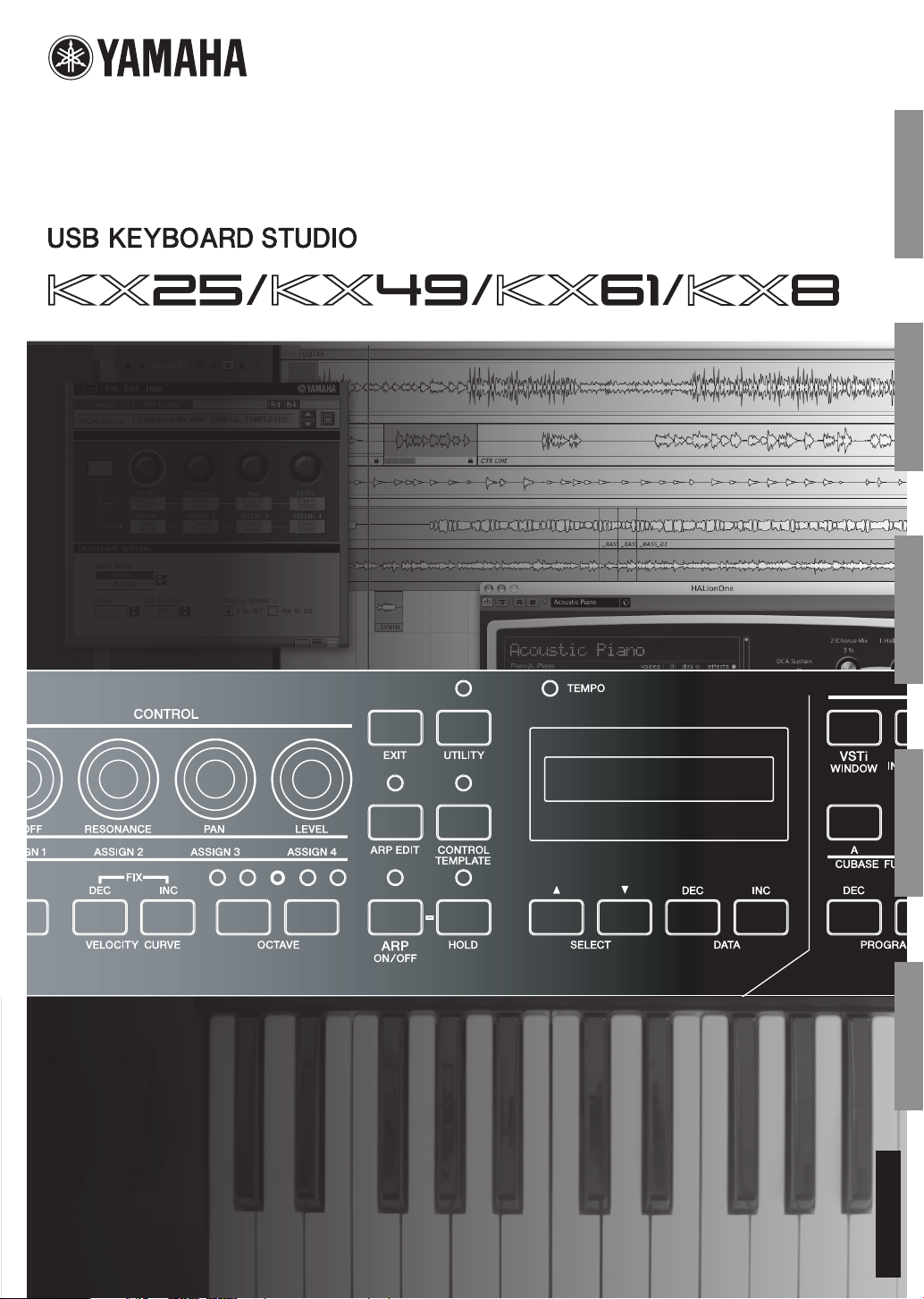
Owner's Manual
Bedienungsanleitung
Mode d'emploi
manual de instrucciones
Руководство пользователя
EnglishDeutschFrançaisEspañolкмллдав
EN
DE
FR
ES
RU
Page 2
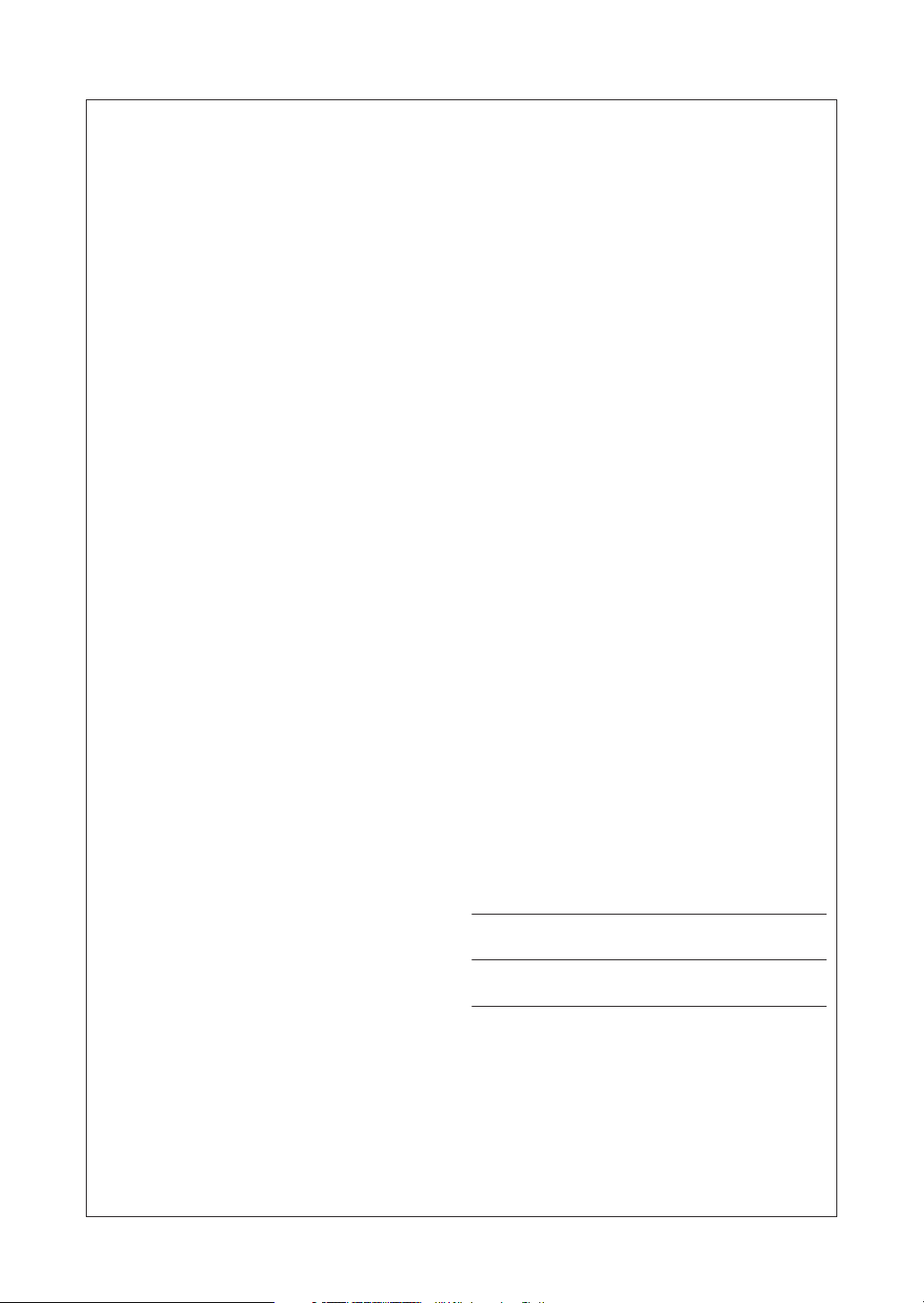
SPECIAL MESSAGE SECTION
This product utilizes batteries or an external power supply (adapter). DO NOT connect this product to any
power supply or adapter other than one described in the
manual, on the name plate, or specifically recommended by Yamaha.
WARNING: Do not place this product in a position
where anyone could walk on, trip over, or roll anything
over power or connecting cords of any kind. The use of
an extension cord is not recommended! If you must use
an extension cord, the minimum wire size for a 25’ cord
(or less) is 18 AWG. NOTE: The smaller the AWG number, the larger the current handling capacity. For longer
extension cords, consult a local electrician.
This product should be used only with the components
supplied or; a cart, rack, or stand that is recommended
by Yamaha. If a cart, etc., is used, please observe all
safety markings and instructions that accompany the
accessory product.
SPECIFICATIONS SUBJECT TO CHANGE:
The information contained in this manual is believed to
be correct at the time of printing. However, Yamaha
reserves the right to change or modify any of the specifications without notice or obligation to update existing
units.
This product, either alone or in combination with an
amplifier and headphones or speaker/s, may be capable
of producing sound levels that could cause permanent
hearing loss. DO NOT operate for long periods of time
at a high volume level or at a level that is uncomfortable.
If you experience any hearing loss or ringing in the ears,
you should consult an audiologist.
IMPORTANT: The louder the sound, the shorter the time
period before damage occurs.
Some Yamaha products may have benches and / or
accessory mounting fixtures that are either supplied
with the product or as optional accessories. Some of
these items are designed to be dealer assembled or
installed. Please make sure that benches are stable and
any optional fixtures (where applicable) are well secured
BEFORE using.
Benches supplied by Yamaha are designed for seating
only. No other uses are recommended.
NOTICE:
Service charges incurred due to a lack of knowledge
relating to how a function or effect works (when the unit
is operating as designed) are not covered by the manufacturer’s warranty, and are therefore the owners
responsibility. Please study this manual carefully and
consult your dealer before requesting service.
ENVIRONMENTAL ISSUES:
Yamaha strives to produce products that are both user
safe and environmentally friendly. We sincerely believe
that our products and the production methods used to
produce them, meet these goals. In keeping with both
the letter and the spirit of the law, we want you to be
aware of the following:
Battery Notice:
This product MAY contain a small non-rechargeable
battery which (if applicable) is soldered in place. The
average life span of this type of battery is approximately
five years. When replacement becomes necessary, contact a qualified service representative to perform the
replacement.
This product may also use “household” type batteries.
Some of these may be rechargeable. Make sure that the
battery being charged is a rechargeable type and that
the charger is intended for the battery being charged.
When installing batteries, do not mix batteries with new,
or with batteries of a different type. Batteries MUST be
installed correctly. Mismatches or incorrect installation
may result in overheating and battery case rupture.
Warning:
Do not attempt to disassemble, or incinerate any battery. Keep all batteries away from children. Dispose of
used batteries promptly and as regulated by the laws in
your area. Note: Check with any retailer of household
type batteries in your area for battery disposal information.
Disposal Notice:
Should this product become damaged beyond repair, or
for some reason its useful life is considered to be at an
end, please observe all local, state, and federal regulations that relate to the disposal of products that contain
lead, batteries, plastics, etc. If your dealer is unable to
assist you, please contact Yamaha directly.
NAME PLATE LOCATION:
The name plate is located on the bottom of the product.
The model number, serial number, power requirements,
etc., are located on this plate. You should record the
model number, serial number, and the date of purchase
in the spaces provided below and retain this manual as
a permanent record of your purchase.
Model
Serial No.
Purchase Date
92-BP (bottom)
PLEASE KEEP THIS MANUAL
Page 3
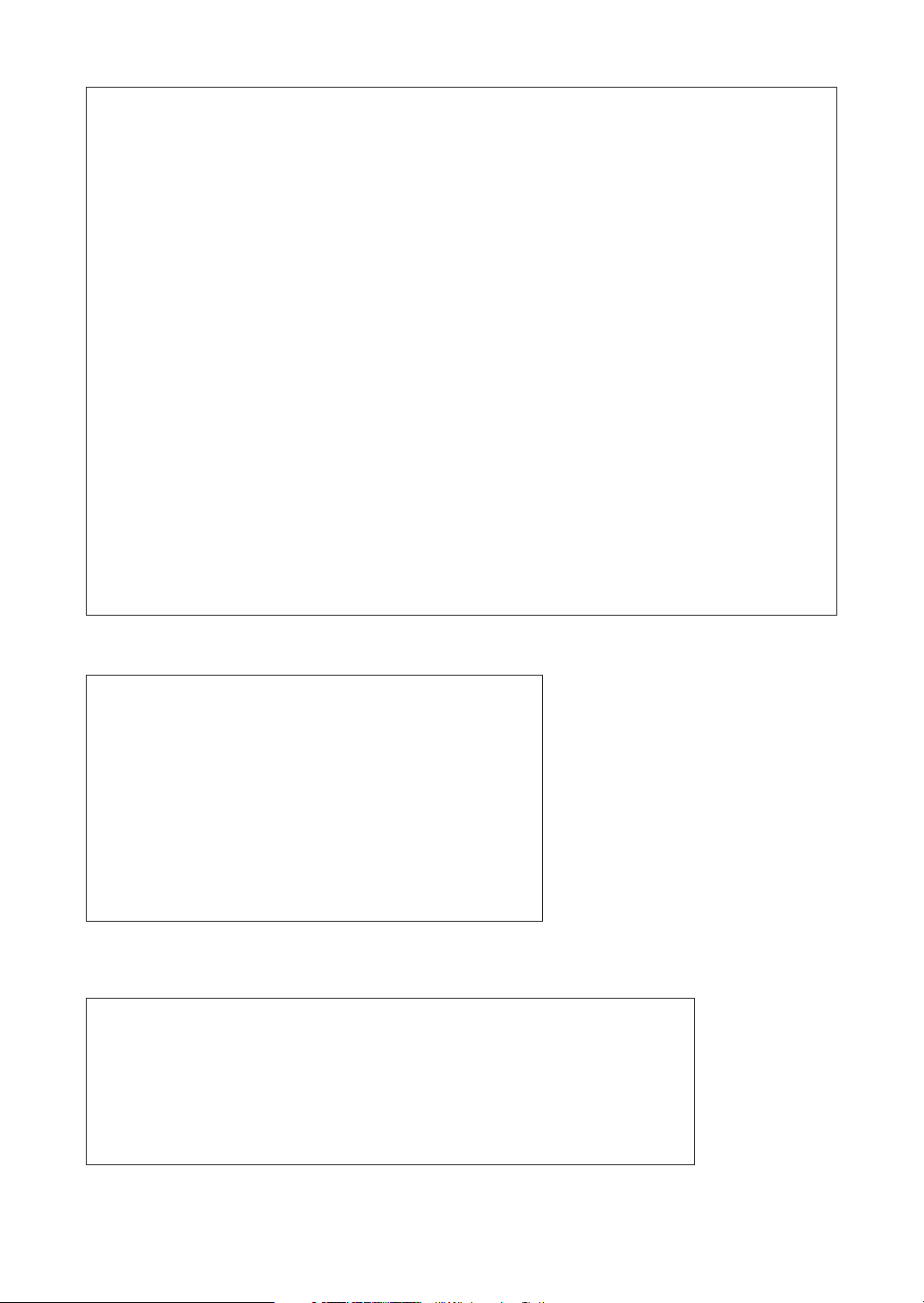
FCC INFORMATION (U.S.A.)
1. IMPORTANT NOTICE: DO NOT MODIFY
THIS UNIT!
This product, when installed as indicated in the
instructions contained in this manual, meets FCC
requirements. Modifications not expressly approved
by Yamaha may void your authority, granted by the
FCC, to use the product.
2. IMPORTANT: When connecting this product to
accessories and/or another product use only high
quality shielded cables. Cable/s supplied with this
product MUST be used. Follow all installation
instructions. Failure to follow instructions could void
your FCC authorization to use this product in the
USA.
3. NOTE: This product has been tested and found to
comply with the requirements listed in FCC Regulations, Part 15 for Class “B” digital devices. Compliance with these requirements provides a
reasonable level of assurance that your use of this
product in a residential environment will not result in
harmful interference with other electronic devices.
This equipment generates/uses radio frequencies
and, if not installed and used according to the
instructions found in the users manual, may cause
interference harmful to the operation of other electronic devices. Compliance with FCC regulations
* This applies only to products distributed by YAMAHA CORPORATION OF AMERICA. (class B)
does not guarantee that interference will not occur
in all installations. If this product is found to be the
source of interference, which can be determined by
turning the unit “OFF” and “ON”, please try to eliminate the problem by using one of the following measures:
Relocate either this product or the device that is
being affected by the interference.
Utilize power outlets that are on different branch
(circuit breaker or fuse) circuits or install AC line filter/s.
In the case of radio or TV interference, relocate/
reorient the antenna. If the antenna lead-in is 300
ohm ribbon lead, change the lead-in to co-axial type
cable.
If these corrective measures do not produce satisfactory results, please contact the local retailer
authorized to distribute this type of product. If you
can not locate the appropriate retailer, please contact Yamaha Corporation of America, Electronic
Service Division, 6600 Orangethorpe Ave, Buena
Park, CA90620
The above statements apply ONLY to those products distributed by Yamaha Corporation of America
or its subsidiaries.
COMPLIANCE INFORMATION STATEMENT
(DECLARATION OF CONFORMITY PROCEDURE)
Responsible Party : Yamaha Corporation of America
Type of Equipment : USB KEYBOARD STUDIO
This device complies with Part 15 of the FCC Rules.
Operation is subject to the following two conditions:
1) this device may not cause harmful interference, and
2) this device must accept any interference received including interference
that may cause undesired operation.
See user manual instructions if interference to radio reception is suspected.
* This applies only to products distributed by
YAMAHA CORPORATION OF AMERICA.
Address : 6600 Orangethorpe Ave., Buena Park, Calif. 90620
Telephone : 714-522-9011
Model Name : KX25 / KX49 / KX61 / KX8
(FCC DoC)
OBSERVERA!
Apparaten kopplas inte ur växelströmskällan (nätet) så länge som den ar ansluten till vägguttaget, även om själva apparaten har stängts av.
ADVARSEL: Netspæendingen til dette apparat er IKKE afbrudt, sålæenge netledningen
siddr i en stikkontakt, som er t endt — også selvom der or slukket på apparatets afbryder.
VAROITUS: Laitteen toisiopiiriin kytketty käyttökytkin ei irroita koko laitetta verkosta.
(standby)
Page 4
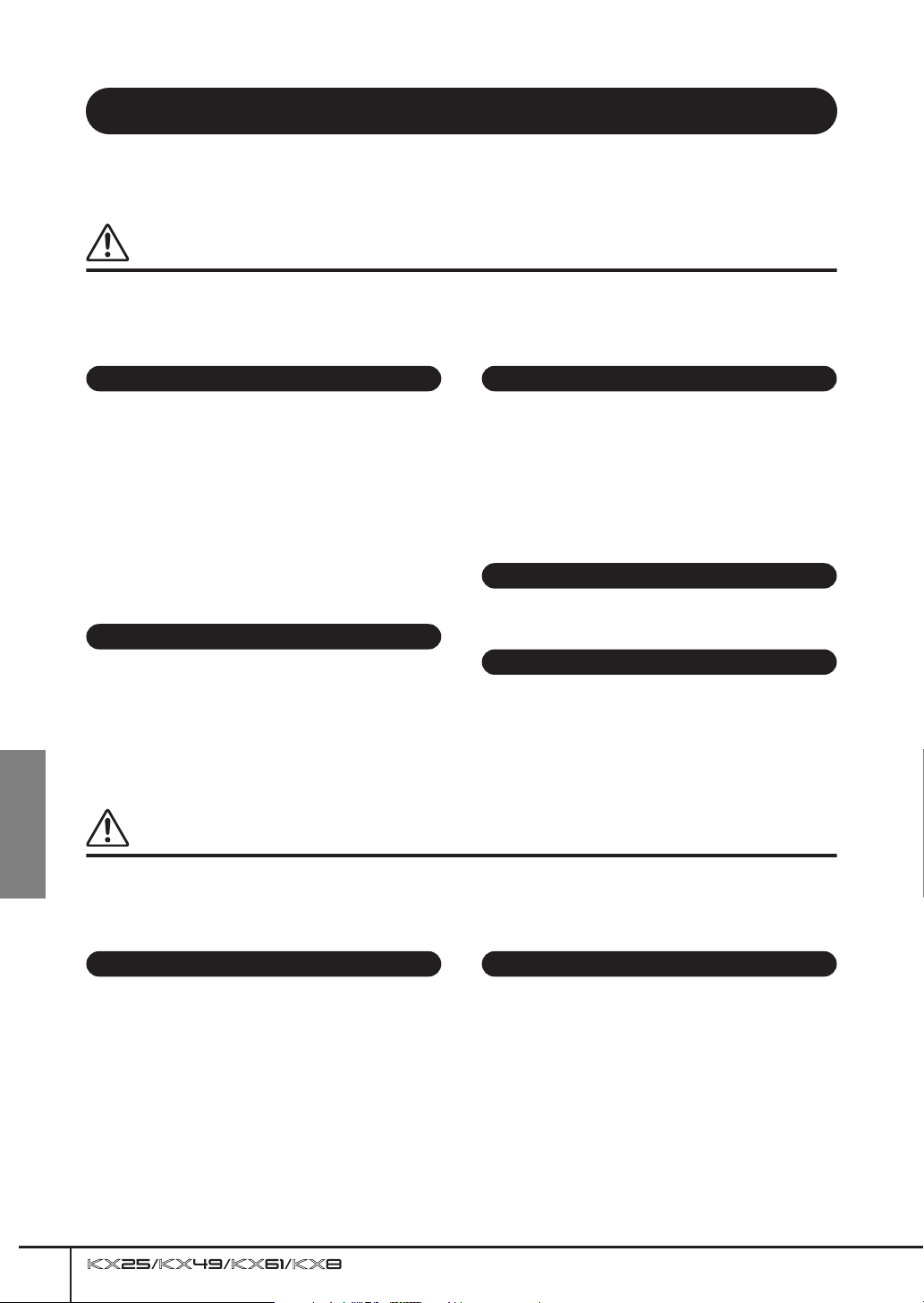
PRECAUCIONES
LEER DETENIDAMENTE ANTES DE CONTINUAR
* Guarde este manual en un lugar seguro para su referencia futura.
ADVERTENCIA
Siempre obedezca las precauciones básicas indicadas abajo para evitar así la posibilidad de lesiones
graves o incluso peligro de muerte debido a descargas eléctricas, incendios u otras contingencias.
Estas precauciones incluyen, pero no se limitan, a los siguientes puntos:
Suministro de energía/adaptador de alimentación de CA
• Utilice la tensión correcta para su instrumento. La tensión requerida
se encuentra impresa en la placa identificatoria del instrumento.
• Utilice solamente el adaptador (PA-3C, PA-130 o uno equivalente
recomendado por Yamaha) especificado. El uso del adaptador
equivocado puede hacer que el instrumento se dañe o sobrecaliente.
• Revise el estado del enchufe de corriente periódicamente o límpielo
siempre que sea necesario.
• No tienda el cable del adaptador cerca de fuentes de calor (estufas,
radiadores, etc.), no lo doble demasiado, no ponga objetos pesados
sobre el mismo ni tampoco lo tienda por lugares donde pueda pasar
mucha gente y ser pisado.
Advertencia relativa al agua
• No exponga el instrumento a la lluvia, ni lo use cerca del agua o en
lugares donde haya mucha humedad. No ponga recipientes que
contengan líquido encima del instrumento, ya que puede derramarse
y penetrar en el interior del aparato. Si algún líquido, como agua, se
filtrara en el instrumento, apáguelo de inmediato y desenchúfelo de
la toma de CA. Seguidamente, recurra al personal de asistencia de
Yamaha para que revise el instrumento.
• Jamás enchufe o desenchufe este cable con las manos mojadas.
Advertencia relativa al fuego
• No coloque objetos encendidos como, por ejemplo, velas sobre
la unidad porque podrían caerse y provocar un incendio.
No abrir
• No abra el instrumento ni trate de desarmar o modificar de ninguna
forma los componentes internos. El instrumento tiene componentes
que no pueden ser reparados por el usuario. En caso de
anormalidades en el funcionamiento, deje de utilizar el instrumento
inmediatamente y hágalo inspeccionar por personal de servicio
calificado de Yamaha.
Si observa cualquier anormalidad
• Si el cable o la clavija del adaptador de CA o el cable USB están
desgastados o dañados, o si se produce una pérdida repentina de
sonido mientras se usa el instrumento, o si el instrumento
desprendiera un olor o humo extraño, desconecte inmediatamente el
interruptor de alimentación, el adaptador de la toma de corriente y el
cable USB, y mande inspeccionar el instrumento por personal del
servicio de Yamaha.
ATENCIÓN
Español
Siempre obedezca las precauciones básicas indicadas abajo para evitar así la posibilidad de sufrir
Ud. u otros lesiones físicas o de dañar el instrumento u otros objetos. Estas precauciones incluyen,
pero no se limitan, a los siguientes puntos:
Suministro de energía/adaptador de alimentación de CA
• Cuando desenchufe el cable del instrumento o del tomacorriente,
hágalo tomándolo del enchufe y no del cable. Si tira del cable, éste
puede dañarse.
• Desenchufe el adaptador de CA cuando no use el instrumento
o cuando haya tormenta.
• No conecte el instrumento a tomas de corriente usando conectores
múltiples. La calidad de sonido puede verse afectada o el enchufe
puede sobrecalentarse.
4
Ubicación
• No exponga el instrumento a polvo o vibraciones excesivas ni a
temperaturas extremas (evite ponerlo al sol, cerca de estufas o
dentro de automóviles durante el día), para evitar así la posibilidad
de que se deforme el panel o se dañen los componentes internos.
• No utilice el instrumento cerca de aparatos de televisión, radios,
equipos estereofónicos, teléfonos móviles ni dispositivos eléctricos
de cualquier otro tipo. De hacerlo así, el instrumento, aparato de TV
o radio podría generar ruido.
• No ponga el instrumento sobre superficies inestables, donde pueda
caerse por accidente.
• Antes de cambiar el instrumento de lugar, desconecte el adaptador
y todos los demás cables.
(3)-11
Manual de instrucciones
Page 5
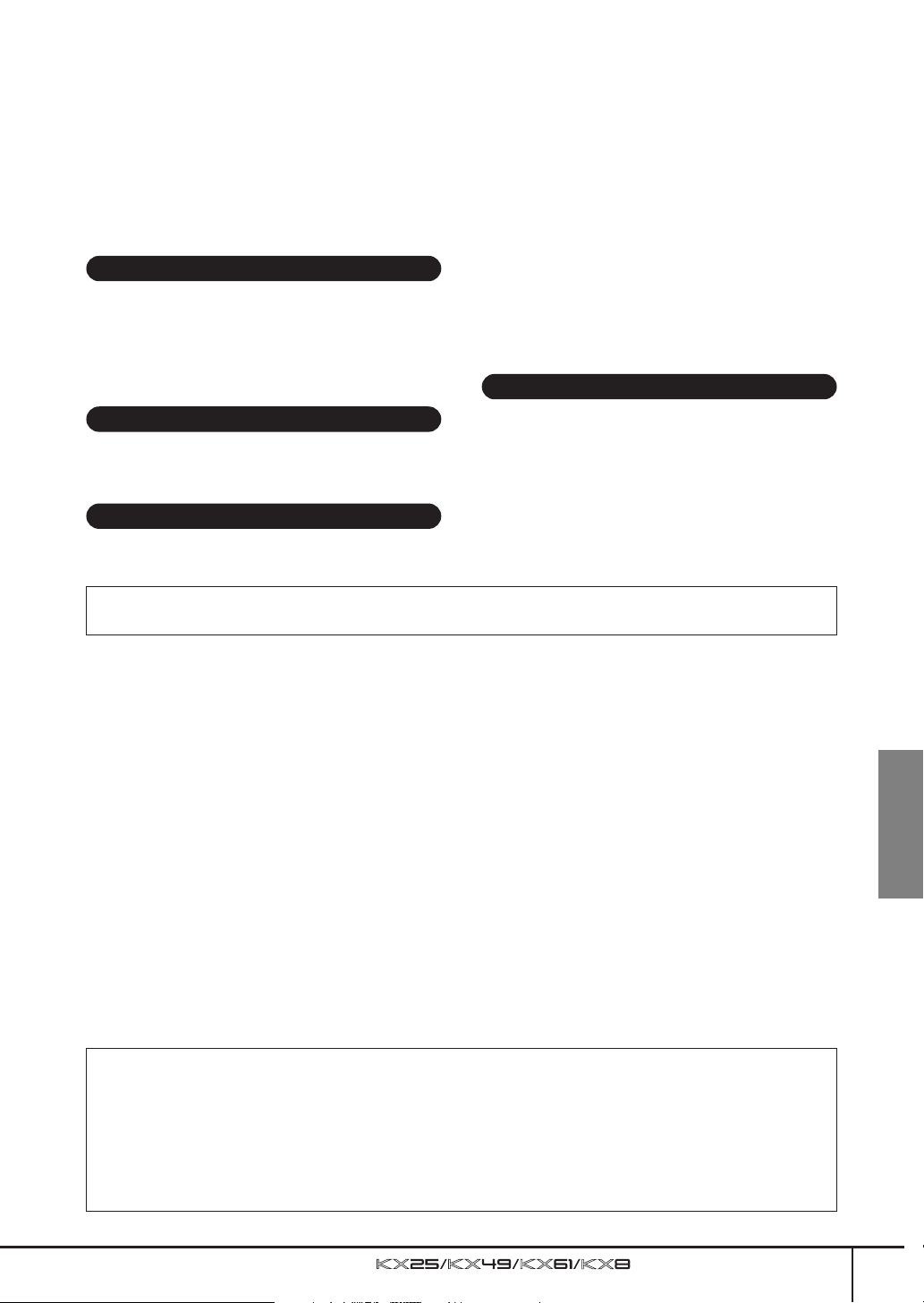
• Cuando instale el producto, asegúrese de que se puede acceder
fácilmente a la toma de CA que está utilizando. Si se produjera algún
problema o funcionamiento defectuoso, apague el interruptor de
alimentación y desconecte el enchufe de la toma de pared. Incluso
cuando el interruptor de alimentación está apagado, sigue llegando
al instrumento un nivel mínimo de electricidad. Si no va a utilizar el
producto durante un período prolongado de tiempo, asegúrese de
desenchufar el cable de alimentación de la toma de CA de la pared.
Conexiones
• Antes de conectar el instrumento a otros componentes electrónicos,
desconecte la alimentación de todos los componentes. Antes de
apagar o encender los componentes, baje el volumen al mínimo.
Asimismo, recuerde ajustar el volumen de todos los componentes al
nivel mínimo y subirlo gradualmente mientras ejecuta el
instrumento, para establecer el nivel de escucha deseado.
Mantenimiento
• Para limpiar el instrumento, utilice un paño suave y seco. No utilice
disolventes de pintura, líquidos limpiadores, ni paños impregnados
en productos químicos.
Atención: manejo
• No meta los dedos ni la mano en los huecos de la tapa
del instrumento.
Yamaha no se responsabiliza por daños debidos a uso inapropiado o modificaciones hechas al instrumento, ni tampoco por datos perdidos
o destruidos.
• Nunca introduzca ni deje caer papeles ni objetos metálicos o de
cualquier otro tipo en los huecos de la tapa del panel o del teclado.
Si esto sucede, desconecte de inmediato la alimentación y
desenchufe el cable de alimentación de la toma de CA.
Seguidamente, pida al personal de asistencia de Yamaha que revise
el instrumento.
• Tampoco deje objetos de vinilo, plástico o goma encima del
instrumento, ya que pueden descolorar el panel o el teclado.
• No se apoye con todo el peso de su cuerpo ni coloque objetos muy
pesados sobre los botones, conmutadores o conectores del teclado.
• No utilice el instrumento, el dispositivo o los auriculares con
volumen alto o incómodo durante un período prolongado, ya que
podría provocar una pérdida de audición permanente. Si nota
pérdida de audición o si le zumban los oídos, consulte a un médico.
Guardar datos
Guardar y realizar una copia de seguridad
de la plantilla de control creada
• La plantilla de control creada mediante el ordenador o el panel de
funcionamiento del KX se almacenará en la memoria interna del KX.
Los datos guardados pueden perderse debido a un funcionamiento
incorrecto o a una utilización inadecuada. Guarde los datos
importantes en un ordenador utilizando el programa especial
KX Editor (página 6).
Siempre apague el instrumento cuando no lo use.
Aunque el interruptor de alimentación se encuentre en la posición "STANDBY", la electricidad seguirá llegando al instrumento al nivel mínimo. Si no va
a utilizar el instrumento durante un período prolongado de tiempo, asegúrese de desenchufar el adaptador de CA de la toma de CA de la pared.
AVISOS ESPECIALES
• El contenido de este manual de instrucciones y los derechos de autor son propiedad exclusiva de Yamaha Corporation.
• Las ilustraciones de las pantallas de este manual tienen fines meramente instructivos y pueden diferir ligeramente de las pantallas que aparecen en
el ordenador.
• Este producto incluye programas informáticos y contenido cuyos derechos de autor son propiedad de Yamaha o de terceros que han otorgado a Yamaha
licencia para su uso. Este material protegido por derechos de autor incluye, entre otros, el software informático completo, archivos de estilos, archivos
MIDI, datos WAVE, partituras y grabaciones de sonido. La legislación vigente prohíbe la utilización no autorizada de estos programas y de sus contenidos
para otros fines que no sean el uso personal por parte del comprador. Cualquier infracción de los derechos de copyright podría dar lugar a acciones
legales. NO REALICE, DISTRIBUYA NI UTILICE COPIAS ILEGALES.
• Queda terminantemente prohibida la copia de datos musicales disponibles en el mercado, incluidos, entre otros, los datos MIDI y los datos de audio,
excepto los que sean para uso personal del comprador.
• Steinberg y Cubase son marcas comerciales registradas de Steinberg Media Technologies GmbH.
• Windows es una marca comercial registrada de Microsoft® Corporation USA en Estados Unidos y otros países.
• Apple, Mac y Macintosh son marcas comerciales de Apple Inc., registradas en Estados Unidos y en otros países.
Los nombres de compañías y de productos que aparecen en este manual son marcas comerciales o marcas comerciales registradas de sus respectivos
propietarios.
Acerca de la última versión de firmware
Yamaha suele actualizar con mejoras el firmware del KX sin previo aviso cada cierto tiempo. Asimismo, cuando se trabaja con el software del DAW
y el KX conjuntamente, se realizarán actualizaciones cada cierto tiempo. El resultado será que las funciones de enlace entre el KX y el programa del
DAW no se realicen correctamente dependiendo de la versión del firmware del KX y de la versión del software del DAW. Cuando eso ocurra,
consulte las informaciones más recientes en el sitio web siguiente:
http://www.yamahasynth.com/
Tenga en cuenta que las explicaciones de este manual se refieren a la versión del firmware utilizada en el momento de su redacción. Para obtener
más detalles acerca de las funciones adicionales de las últimas versiones, consulte el sitio Web de arriba.
(3)-11
Español
Manual de instrucciones
5
Page 6
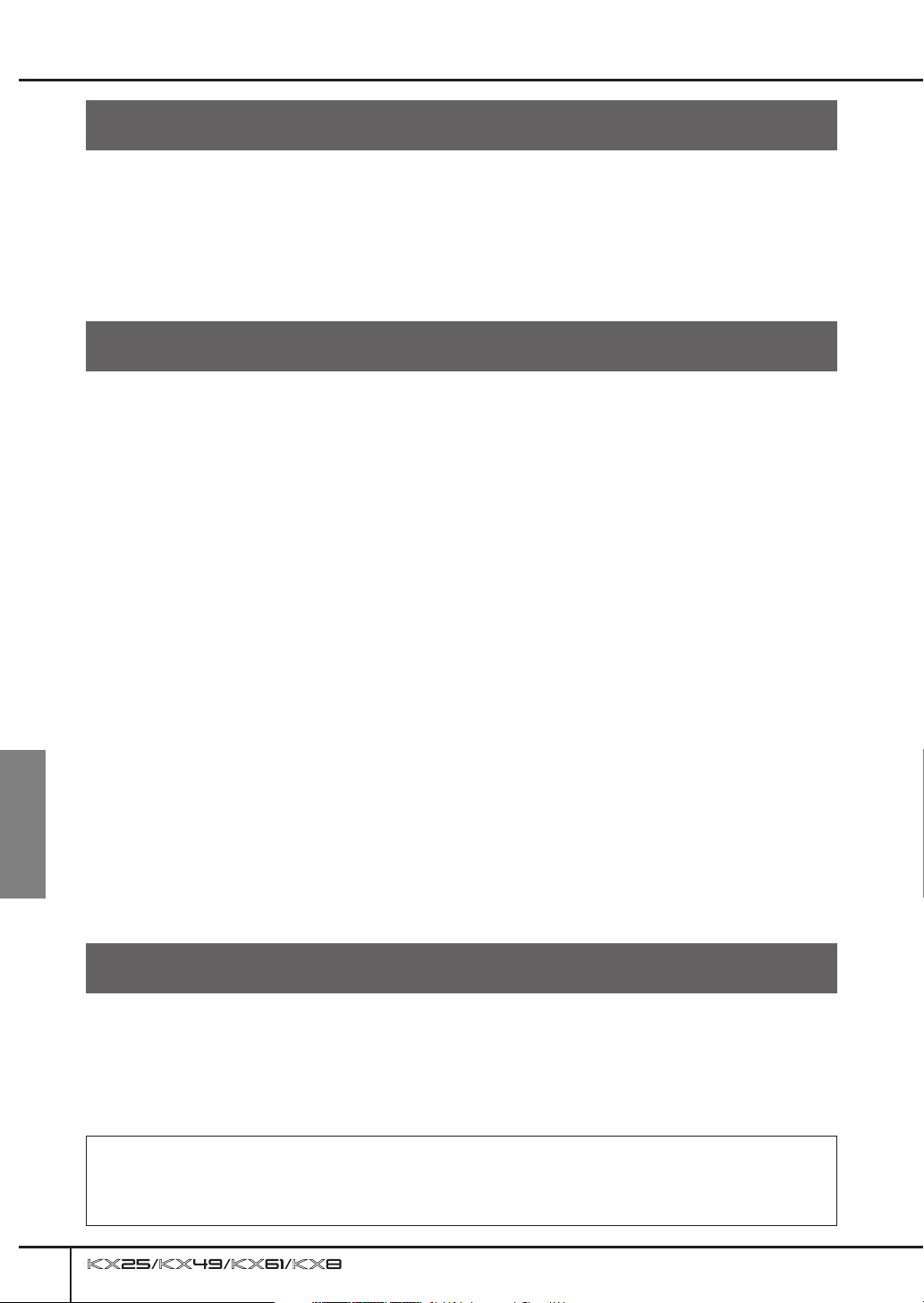
Introducción
Introducción
Gracias por haber adquirido el TECLADO USB DE ESTUDIO KX25 / KX49 / KX61 / KX8 de Yamaha.
En el paquete se incluyen el teclado MIDI del KX para controlar el ordenador a través de USB y el software
DAW Cubase AI4. Tan sólo tiene que conectar el KX al ordenador a través de un cable USB y obtendrá un
centro de control integral y un entorno adecuado para llevar a cabo una producción musical completa.
Lea este manual antes de utilizar el producto para sacar el máximo partido a las funciones avanzadas del KX
y disfrutar durante muchos años de su uso sin problemas. Guarde este libro en un lugar seguro para
futuras consultas.
Características
Conexión con Cubase
El teclado KX está equipado con funciones de enlace especialmente diseñadas para el software Cubase (Cubase
4, Studio 4, Essential 4 y AI4), posibilitando una extraordinaria eficacia y velocidad en el flujo de trabajo.
Trabajar con pistas en los instrumentos de plug-in VST (VSTi)
El KX no tiene integrado un generador de tonos. Se trata de un controlador de teclado diseñado para
interpretar los sonidos de instrumentos de plug-in VST (VSTi) en el ordenador conectado. El KX permite
realizar íntegramente varias funciones de instrumentos VSTi en el DAW directamente desde el panel del KX,
como la creación de pistas y la selección de programas (voces de instrumentos).
Cuatro potenciómetros para un control en tiempo real de varios
parámetros
Estos potenciómetros versátiles le permiten ejercer un control en tiempo real de los parámetros del software
VSTi. Tan sólo tiene que seleccionar la plantilla de control del VSTi que desee controlar (30 plantillas
preprogramadas integradas). Además, puede utilizar los cuatro potenciómetros para controlar el sonido del
VSTi a distancia. Muchos instrumentos VSTi incluyen plantillas. Sin embargo, si lo desea, también puede
crear o personalizar sus propias plantillas para utilizarlas con sus VSTi favoritos.
La potente función Arpeggio
El KX incluye además la función Arpeggio integrada que permite interpretar varios patrones de ritmos y frases
secuenciadas, dependiendo de las notas que pulse. Incluye una amplia gama de sintetizadores analógicos
clásicos, como arpegios, riffs de guitarra y bajo y patrones de ritmos de batería y percusión. Todos estos
sintetizadores se pueden activar de forma instantánea y mantener automáticamente pulsados para conseguir
una interpretación dinámica y realista.
Alimentación de bus USB
Español
El KX se puede alimentar mediante una conexión USB al ordenador. Eso quiere decir que tan sólo tiene que
conectar el KX a una terminal USB en el ordenador para encender el dispositivo y no tendrá que preocuparse
acerca de ningún adaptador de corriente.
Accesorios incluidos
• Adaptador de alimentación de CA (PA-3C, PA-130 o equivalentes)*
• Manual de instrucciones (este manual)
• Cable USB
• DVD-ROM de Cubase AI4
• DVD-ROM TOOLS for KX (herramientas para el KX)
* Es posible que no se incluya para su país. Consulte con su distribuidor de Yamaha.
KX Editor
KX Editor es un software especial que incluye una serie de herramientas de edición completas para el KX
y sus respectivos ajustes. Puede descargarlo del siguiente sitio web de Yamaha:
http://www.yamahasynth.com/
6
Manual de instrucciones
Page 7

Acerca del software incluido
Acerca del software incluido
Avisos especiales acerca del disco complementario
ATENCIÓN
• Este disco con el software no se ha diseñado para utilizarlo en sistemas audiovisuales (reproductores de CDs,
reproductores de DVDs, etc.). No intente reproducir el disco en un equipo que no sea el ordenador.
Aviso especial
• Los derechos de autor del controlador MIDI USB y de las Extensiones para el DAW de Steinberg (incluidos en el DVD-ROM
TOOLS for KX) son propiedad exclusiva de Yamaha Corporation.
• El software que se incluye en el DVD-ROM de Cubase AI4 y los derechos de autor correspondientes son propiedad exclusiva de
Steinberg Media Technologies GmbH. Tenga en cuenta que Yamaha no ofrece asistencia técnica para el software Cubase AI4
incluido en el DVD-ROM.
• Las herramientas VSTi que se incluyen en la carpeta "VSTis" del DVD-ROM TOOLS for KX y los derechos de autor
correspondientes son propiedad exclusiva de sus respectivos propietarios. Tenga en cuenta que Yamaha no ofrece asistencia
técnica para el software DAW incluido en el DVD-ROM.
• La utilización del software y del manual debe ajustarse al acuerdo de licencia con el que el comprador manifiesta su total
conformidad al abrir el paquete de software. (Lea detenidamente el Acuerdo de licencia de software que se incluye al final de este
manual antes de instalar la aplicación.)
• La copia del software o de parte del mismo por cualquier medio sin la autorización escrita del fabricante está expresamente
prohibida.
• Yamaha no asume responsabilidad alguna ni ofrece garantía de ningún tipo en relación con el uso del software y no puede ser
declarada responsable de los resultados de utilización del software.
• Las futuras actualizaciones de la aplicación y del software del sistema, así como cualquier cambio en las especificaciones
y funciones, se anunciarán independientemente en el sitio web de Yamaha.
Acerca del soporte técnico para Cubase
Steinberg le proporciona la asistencia para el software Cubase incluido en el disco complementario en su sitio web.
http://www.steinberg.net
Puede visitar el sitio web de Steinberg desde el menú Ayuda de Cubase. (El menú Ayuda también incluye el manual
en PDF y otras informaciones acerca del software.)
NOTA
Para ver los archivos PDF en Windows, es necesario que instale Adobe Reader en el ordenador. Si no dispone de Adobe
Reader, puede descargar la aplicación en el sitio web de Adobe en la siguiente URL:
http://www.adobe.com
Requisitos del sistema para el software
Los requisitos del sistemas que se describen a continuación son necesarios para la instalación y uso del
software que se incluye en el disco complementario (Cubase AI4 y TOOLS for KX).
Windows Macintosh
Sistema operativo: Windows XP Professional/XP Home Edition/
Equipo: Intel Pentium 1,4 GHz o superior
Memoria: 512 MB
Resolución de
pantalla: 1280 x 800 píxeles
Interfaz: Equipado con conector USB
Disco duro: Un mínimo de 1 GB de espacio libre; disco
NOTA
Vista (32 bits)
duro de alta velocidad
· Si lo desea, puede descargarse la versión más reciente del controlador MISI USB incluido en el DVD-ROM TOOLS
for KX, en la siguiente URL. En este sitio web también se incluye información sobre los requisitos del sistema.
http://www.global.yamaha.com/download/usb_midi/
· Si lo desea, puede descargarse la versión más reciente de las Extensiones para el DAW de Steinberg, incluido en el
DVD-ROM TOOLS for KX, en la siguiente URL. En este sitio web también se incluye información sobre los requisitos
del sistema.
http://www.yamahasynth.com/
· Para obtener más información acerca de los requisitos del sistema de Cubase AI4, consulte la siguiente URL:
http://www.yamahasynth.com/
· Para obtener detalles acerca de los requisitos del sistema de software del DAW distintos a Cubase AI4, consulte el
manual o el sitio web que proceda.
· Para obtener más información sobre los requisitos del sistema de los sintetizadores del software VSTi (incluidos en el
DVD-ROM TOOLS for KX), consulte el manual correspondiente en la carpeta en la que está ubicado el VSTi.
Importante
• El ordenador debe tener instalada una unidad de DVD para la instalación.
• Para activar su licencia de software, instale Cubase AI4 mientras el ordenador está conectado a Internet.
Sistema operativo: Mac OSX 10.4.x ó 10.5.x
Equipo: Power Mac G4 de 1GHz o Core Solo
de 1,5GHz o superior
Memoria: 512 MB
Resolución de
pantalla: 1280 x 800 píxeles
Interfaz: Equipado con conector USB
Disco duro: Un mínimo de 1 GB de espacio libre; disco
duro de alta velocidad
Español
Manual de instrucciones
7
Page 8
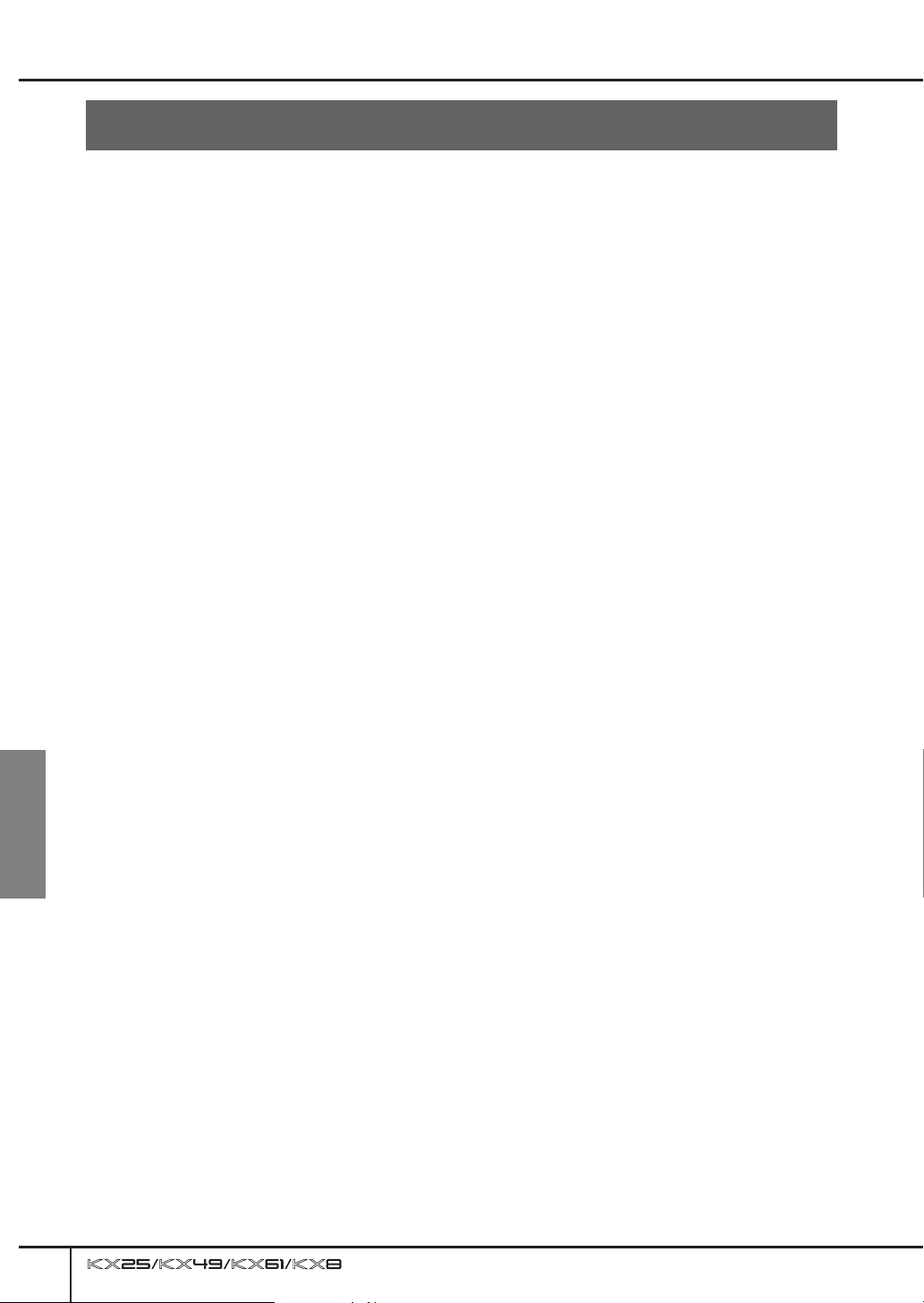
Contenido
Introducción.............................................. 6
Características ......................................... 6
Accesorios incluidos ................................ 6
Acerca del software incluido ................... 7
Avisos especiales acerca del disco
complementario .......................................................7
Requisitos del sistema para el software .................. 7
Windows............................................................... 7
Macintosh.............................................................7
Conexión y desconexión de la
alimentación ............................................. 9
Fuente de alimentación .............................................. 9
Conectar el adaptador de CA............................... 9
Usar el KX como dispositivo de alimentación
de bus USB .......................................................... 9
Conexión y desconexión de la alimentación ..............9
Paneles frontal y posterior..................... 10
Qué se puede hacer con el KX............... 12
Interpretación con el teclado ....................................12
Operaciones de transporte y control de pistas
en el software DAW.................................................. 12
Operaciones desde ventanas en el VSTi ................. 12
Control de parámetros en tiempo real......................12
Interpretar frases y ritmos con la función Arpeggio .... 12
Instalación .............................................. 13
Instalación utilizando el DVD-ROM
de Cubase AI4 .......................................................13
En Windows: ......................................................13
En Macintosh: .................................................... 13
Instalación utilizando el DVD-ROM
de TOOLS for KX (herramientas para el KX)......... 13
En Windows: ......................................................14
Español
En Macintosh: .................................................... 15
Conexión ..................................................................16
Usar el KX con Cubase........................... 17
Configurar en el KX .................................................. 17
Configurar en Cubase ..............................................17
Puertos MIDI del KX........................................... 18
Configuración del VSTi............................................. 19
Creación de una pista del VSTi.......................... 19
Apertura de la ventana del VSTi y selección
de un instrumento .............................................. 19
Interpretar en el teclado ........................................... 20
Interpretar un arpegio...............................................20
Lanzar el arpegio con un solo dedo ................... 20
Mantener la reproducción del arpegio................ 21
Tocar otras notas del teclado.............................21
Uso de los botones de CUBASE FUNCTION ..........23
Funciones predeterminadas............................... 23
Asignación de funciones diferentes
a los botones......................................................23
Controlar el VSTi utilizando los potenciómetros
CONTROL ................................................................24
Controlar el transporte y las pistas ...........................25
Funcionamiento básico del KX............... 26
Instrucciones en pantalla ..........................................26
Pantalla principal ................................................26
Pantalla Arpeggio Edit (edición de arpegios)......26
Pantalla de plantilla de control............................26
Pantalla Utility (utilidades) ..................................26
Cambiar el rango de octava......................................27
Seleccionar Velocity Curve (curva de velocidad)......27
Plantillas de control................................ 28
Seleccionar una plantilla de control ..........................28
Editar una plantilla de control....................................29
Utilizar los potenciómetros CONTROL para
cambiar el tipo de mensaje generado.................29
Cambiar el número de cambio de control
generado a partir de los potenciómetros
CONTROL ..........................................................30
Arpeggio.................................................. 31
Seleccionar un tipo de arpegio .................................31
Utilizar el reloj MIDI para controlar el tempo
del arpegio .........................................................32
Editar un arpegio.......................................................33
Parámetros del arpegio ..........................................33
Utilizar el KX con un DAW distinto
de Cubase ............................................... 34
Cuando utilice Digital Performer (Macintosh): ....35
Ajustes de Utility .................................... 36
Funcionamiento básico ..........................................36
Parámetros de Utility ..............................................36
Restablecer los ajustes del sistema
programados en fábrica (Factory Set)....................37
Ajuste del parámetro MIDI Thru................................38
Resolución de problemas ....................... 39
Lista de mensajes................................... 40
ACUERDO DE LICENCIA de TOOLS
for KX ...................................................... 41
ACUERDO DE LICENCIA de Cubase AI4....42
Índice ...................................................... 44
Apéndice ................................................. 46
Especificaciones.....................................................46
Lista de plantillas de control......................................47
Lista de tipos de arpegios .........................................48
Gráfico de implementación MIDI...............................52
8
Manual de instrucciones
Page 9

Conexión y desconexión de la alimentación
Conexión y desconexión de la alimentación
Fuente de alimentación
El KX se puede alimentar mediante una de las
siguientes fuentes:
• Fuente de alimentación mediante un adaptador
de alimentación de CA
• Fuente de alimentación mediante un ordenador
host conectado (alimentación de bus USB)
Conectar el adaptador de CA
1.
Compruebe que el interruptor STANDBY/ON
(espera/activado) del KX se encuentra en la
posición STANDBY.
2.
Conecte la clavija del adaptador de corriente
al conector de entrada de CC del panel
posterior.
3.
Enchufe el adaptador de alimentación a una
toma doméstica normal.
ADVERTENCIA
• Use solamente el adaptador incluido (PA-3C, PA-130
o equivalentes recomendados por Yamaha). El uso
de adaptadores diferentes puede provocar daños en
el equipo, recalentamiento o cortocircuitos. La
garantía del producto se anulará inmediatamente
cuando esto ocurra, aunque el período efectivo de
garantía no haya finalizado.
Usar el KX como dispositivo de alimentación de bus USB
El KX es un dispositivo de tipo alimentación de bus
que puede alimentarse a través de un ordenador
host conectado mediante un cable USB. En este
caso, no se necesita un adaptador de corriente.
1.
Compruebe que el interruptor STANDBY/ON
del KX se encuentra en la posición
STANDBY.
2.
Conecte el ordenador a un conector USB TO
HOST del KX utilizando un cable USB.
NOTA
· Cuando el KX está encendido, el
ordenador Macintosh conectado al KX vía
USB no puede establecerse en modo de
ahorro de energía (suspendido o en
espera), aunque no utilice el ordenador
durante bastante tiempo. Cuando realiza
la conexión con estas condiciones, el KX
se alimenta desde ordenador, aunque no
esté utilizándolo. En concreto, cuando el
ordenador funciona con batería,
compruebe que ha establecido el
interruptor STANDBY/ON del KX en
STANDBY para ahorrar energía y evitar
gastar la batería del ordenador.
· La función de alimentación de bus USB
sólo se puede utilizar cuando se conecta
directamente el KX a un ordenador
mediante un concentrador o a un
ordenador mediante un concentrador
USB con fuente de alimentación propia.
Esta función no se puede utilizar cuando
se conecta el KX a un ordenador a través
de un concentrador USB con alimentación
de bus.
· La función de alimentación de bus USB
no funcionará cuando utilice un adaptador
de CA.
Español
ATENCIÓN
• Enrolle el cable de salida de CC del adaptador
alrededor del sujetacables (como se muestra a
continuación) para evitar que se desenchufe
accidentalmente durante el funcionamiento. No
apriete el cable excesivamente ni tire de él con
fuerza mientras esté enrollado alrededor del
sujetacables, para evitar posibles daños.
KX61
KX8
DC IN
Conexión y desconexión
de la alimentación
1.
Encienda el equipo, pulsando el interruptor
[STANDBY/ON] para establecerlo en la
posición ON (activado).
2.
Apague el equipo pulsando el interruptor
[STANDBY/ON] para establecerlo de nuevo
en la posición STANDBY.
ATENCIÓN
• Tenga en cuenta que mientras el interruptor está en
la posición STANDBY, sigue existiendo un pequeño
flujo de corriente. Si no va a utilizar el KX durante un
largo período de tiempo, desenchufe el adaptador de
la toma mural y el cable USB del KX.
Manual de instrucciones
9
Page 10

Paneles frontal y posterior
Paneles frontal y posterior
1
2
3
Español
4
5
6
7
8
1
2 9 )
3 4 # $
¢ ∞
Potenciómetros CONTROL.......... Página 24
Utilice los potenciómetros para ajustar los valores
de los parámetros del VSTi en el ordenador.
Botón de selección de funciones
de los potenciómetros.................. Página 24
Utilice este botón para seleccionar una de las
dos funciones asignadas a cada potenciómetro.
Botones [DEC] (disminuir) y [INC]
(incrementar) de VELOCITY CURVE
(curva de velocidad) ..................... Página 27
Use estos botones para seleccionar una
de las curvas de velocidad del teclado.
Botones OCTAVE (octava)........... Página 27
Use estos botones para cambiar por octavas
el intervalo de notas del teclado.
Botón [EXIT] .................................. Página 26
Presione este botón para volver a la
pantalla original.
Botón [UTILITY] (utilidad) ............ Página 36
Presione este botón para que aparezca la
pantalla de configuración de los parámetros
relacionados del sistema.
Botón [ARP EDIT]
(edición de arpegios).................... Página 31
Presione este botón para que aparezca la
pantalla para seleccionar el tipo de arpegio
y los parámetros relacionados.
Botón [CONTROL TEMPLATE]
(plantilla de control)...................... Página 28
Use este botón para seleccionar una plantilla
asignada a los potenciómetros CONTROL.
5 6
!
@
7 8
9
Botón [ARP ON/OFF] (arpegio activado/
desactivado).................................. Página 20
Pulse este botón para activar o desactivar la
reproducción del arpegio. Cuando se activa
el botón, se ilumina el LED.
)
Botón [HOLD] (mantener) ............ Página 21
Este botón activa o desactiva la función
Hold del arpegio.
!
TEMPO LED .................................. Página 32
Este LED parpadea coincidiendo con
el tempo establecido del arpegio.
@
Pantalla.......................................... Página 26
Muestra la información relacionada con
las operaciones del panel.
#
Botones SELECT (seleccionar)... Página 26
Use estos botones para seleccionar
el parámetro que desee editar.
$
Botones [DEC] (disminuir) y
[INC] (incrementar) de DATA (datos)
................................................ Páginas 17, 31
Use cada uno de estos botones para
incrementar o disminuir el valor del parámetro
seleccionado.
%
Botón [VSTi WINDOW]
(ventana del VSTi)......................... Página 19
Presione este botón para mostrar u ocultar
la ventana del VSTi en Cubase.
^
Botón [ADD INSTRUMENT TRACK]
(añadir pista de instrumento) ...... Página 19
Presione este botón para crear una pista de un
VSTi en Cubase.
10
Manual de instrucciones
Page 11
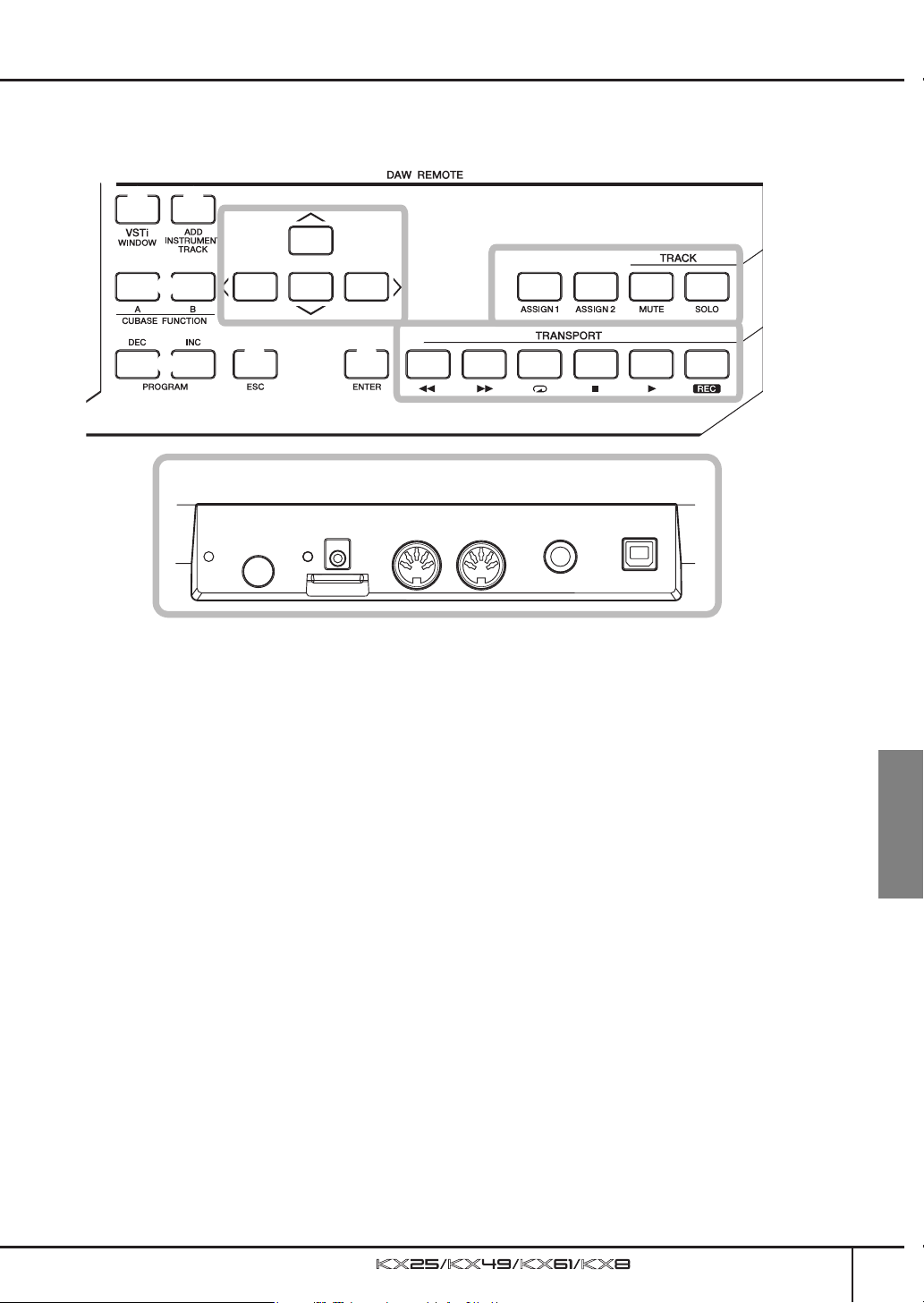
% ^
&
Paneles frontal y posterior
(
™
*
&
Botones [A] y [B] de CUBASE FUNCTION
........................................................ Página 23
Estos botones permiten controlar algunas
funciones asignables dentro de Cubase.
*
Botones [DEC] (disminuir) y [INC]
(incrementar) de PROGRAM........ Página 19
Use estos botones para seleccionar un
determinado instrumento en el VSTi asignado
a la pista seleccionada.
(
Botones del cursor ....................... Página 25
Estos botones funcionan de la misma forma
que las teclas del cursor del ordenador.
º
Botón [ESC]................................... Página 25
Este botón funciona de la misma forma
que la tecla ESC del ordenador.
¡
Botón [ENTER].............................. Página 25
Este botón funciona de la misma forma
que la tecla ENTER del ordenador.
™
Botones de control de pistas....... Página 25
Estos botones le permiten controlar las
funciones Mute (enmudecer) y Solo de la pista
seleccionada dentro de Cubase.
£
Botones de control de transporte
........................................................ Página 25
Estos botones le permiten controlar en Cubase
las funciones de transporte, incluidas
las de reproducción y grabación.
º ¡
§
¶
£
•
ª
¢
∞
§
¶
•
ª
‚
⁄
‚
Rueda de inflexión del tono
................................................ Páginas 12, 17
Controla el efecto de inflexión del tono,
realizando cambios de tono continuos.
Rueda de modulación ......... Páginas 12, 17
Controla el efecto de modulación.
Interruptor [STANDBY/ON] ............ Página 9
Presione el interruptor [STANDBY/ON]
para encender o apagar el dispositivo.
Conector de entrada de corriente CC
.......................................................... Página 9
Conecte un adaptador de corriente
de CA a esta toma.
Conector MIDI IN........................... Página 16
Este conector se utiliza para recibir mensajes
MIDI que se transmiten desde un dispositivo
MIDI externo.
Conector MIDI OUT....................... Página 16
Este conector se utiliza para transmitir
mensajes MIDI a un dispositivo MIDI externo.
Toma SUSTAIN ............................. Página 16
Conecte un interruptor de pedal opcional
(p. ej., FC4 o FC5 de Yamaha) a esta toma.
Conector USB TO HOST .............. Página 16
Este conector se utiliza para conectar el
teclado y el ordenador mediante un cable USB.
Como el KX se alimenta vía bus, la
alimentación se puede suministrar desde el
ordenador hasta el KX a través del conector.
⁄
Español
Manual de instrucciones
11
Page 12

Qué se puede hacer con el KX
Qué se puede hacer con el KX
El KX es un teclado MIDI. Sin embargo, también incluye una amplia gama de completas y potentes funciones
para utilizarlo con el ordenador y con el software DAW. A continuación se muestra una breve introducción
de lo que se puede hacer con el KX.
Interpretación con el teclado
Toque el teclado y utilice varios controladores
(incluidas las ruedas de inflexión del tono y de
modulación) para reproducir o cambiar los sonidos
del VSTi en el ordenador (vía USB) o de un
generador de tonos MIDI conectado (vía MIDI).
KX
Teclado
MIDI Select = USB
VSTi
Software DAW
MIDI Select =
MIDI
Generador de
tonos MIDI
Operaciones de transporte y control de pistas en el software DAW
Utilice el KX para controlar funciones de transporte
(p. ej., Reproducir, Grabar y Detener) y para
enmudecer las pistas seleccionadas o reproducir
una sola pista en Cubase.
KX
Grabar/
Reprod./
Detener
Enmudecer/
Solo
Control de parámetros en tiempo real
Utilice los potenciómetros CONTROL del KX para
controlar varios parámetros de modelación de
sonidos en el VSTi o en un generador de tonos
conectados.
KX
VSTi
Cubase
Interpretar frases y ritmos con la función Arpeggio
Esta potente función le permite reproducir de forma
sencilla varios patrones rítmicos y frases
secuenciadas. Incluye una amplia gama de
sintetizadores analógicos clásicos, como arpegios,
riffs de guitarra y bajo y patrones de ritmos de
batería y percusión. Todos estos sintetizadores se
pueden activar de forma instantánea y mantener
automáticamente pulsados para conseguir una
interpretación dinámica y realista.
Español
NOTA
Operaciones desde ventanas en el VSTi
Cuando utiliza Cubase, puede abrir o cerrar de
forma instantánea la ventana del VSTi y crear una
pista para el VSTi desde KX.
12
Software DAW
Las operaciones de pistas como Mute y Solo
están disponibles únicamente para Cubase.
KX
Abrir y cerrar la
ventana del VSTi
Operación
del botón
Crear una pista
Manual de instrucciones
KX
Arpegio
Reproducción
de datos
VSTi
Software DAW
Page 13

Instalación
Instalación
Instalación utilizando el DVD-ROM de Cubase AI4
¡Importante!
Dado que el acuerdo de licencia del software para el usuario final (ALSUF) que aparece en la pantalla del
ordenador cuando se instala el software DAW se ha sustituido por el acuerdo de la página 42, debe hacer
caso omiso del ALSUF. Lea atentamente el acuerdo de licencia de Cubase AI4 en la página 42 e instale
el software si está conforme con dicho acuerdo.
NOTA
En Windows:
1.
2.
3.
NOTA
Si ya tiene instalado Cubase, las siguientes instrucciones no son necesarias. Vaya directamente a la
siguiente sección "Instalación utilizando el DVD-ROM de TOOLS for KX".
En Macintosh:
Inicie el PC y acceda a la cuenta
del Administrador.
Inserte en la unidad de DVD-ROM
el DVD-ROM de Cubase AI4.
Abra el DVD-ROM y haga doble clic en
el archivo "CubaseAI4.msi".
Siga las instrucciones en la pantalla para
instalar el software.
· Para poder utilizar Cubase AI4, incluida asistencia y otras ventajas, deberá registrar el software y activar
la licencia, para lo que tendrá que iniciarlo con el ordenador conectado a Internet. Haga clic en el botón
"Registrar ahora" cuando haya iniciado el software y a continuación cumplimente los campos para el
registro. Si no registra el software, no podrá utilizar la aplicación transcurrido un período de tiempo
determinado.
· Si está utilizando Cubase 4, Cubase Studio 4 o Cubase Essential 4, instale cualquiera de las
aplicaciones antes de instalar las Extensiones del DAW de Steinberg.
1.
Inicie el ordenador y acceda a la cuenta
del Administrador.
2.
Inserte en la unidad de DVD-ROM
el DVD-ROM de Cubase AI4.
3.
Abra el DVD-ROM y haga doble clic en
el archivo "CubaseAI4.mpkg".
Siga las instrucciones en la pantalla para
instalar el software.
Instalación utilizando el DVD-ROM de TOOLS for KX (herramientas para el KX)
El DVD-ROM TOOLS for KX incluye las siguientes herramientas de aplicaciones de software:
■ Instalador de Extensiones para el DAW de Steinberg
■ Controlador MISI USB
■ Instaladores VSTi desarrollados por otras empresas
En concreto, es necesario que instale las Extensiones para el DAW de Steinberg para asegurar un control
óptimo de Cubase. Asimismo, debe instalar el controlador MIDI USB para establecer una correcta
comunicación entre el KX y el ordenador. Si lo desea, puede instalar otro software VSTi.
La instalación de las Extensiones para el DAW de Steinberg, permite tener disponibles las funciones
siguientes cuando utilice KY y Cubase en el ordenador.
■ Cubase reconoce el KX como un controlador remoto cuando se conecta el KX al ordenador.
■ Cuando se realizan operaciones del panel en el KX (p. ej., con potenciómetros y botones), se editarán de
forma automática los parámetros en el software VSTi.
■ Cuando se cambia el VSTi en el ordenador, se seleccionará de forma automática la plantilla de control
adecuada (página 28) en el KX.
Español
NOTA
· Si desea instalar software VSTi de terceros, siga la guía de instalación para cada tipo de VSTi situada
en la carpeta "VSTis".
· Para obtener información sobre cómo desinstalar cada software, consulte la guía de instalación en la
carpeta correspondiente de cada aplicación.
Manual de instrucciones
13
Page 14

Instalación
En Windows:
NOTA
1.
2.
3.
4.
5.
6.
NOTA
Español
Asegúrese de instalar Cubase antes de
instalar las Extensiones del DAW de
Steinberg, tal como se describe más
adelante en el paso 5.
Compruebe que el KX está apagado.
Desconecte todos los cables MIDI que
conecten dispositivos MIDI a conectores
MIDI IN/OUT en el KX.
Inicie el ordenador y acceda a la cuenta
del Administrador.
Inserte el DVD-ROM TOOLS for KX
en la unidad de DVD-ROM.
Abra la carpeta "Extensions for Steinberg
DAW" del DVD-ROM y haga doble clic
en el archivo "setup.exe".
Se mostrará la primera pantalla para la
instalación de las Extensiones del DAW de
Steinberg.
Haga clic en [Siguiente] para abrir el
asistente de instalación InstallShield de
las Extensiones de Yamaha para el DAW
de Steinberg.
· Si ya tiene instalada la misma versión de
Extensiones para el DAW de Steinberg en
su ordenador, aparecerá una ventana
indicando la finalización de la instalación.
En ese caso, haga clic en [Finalizar].
· Si tiene instalada una versión más
reciente de las Extensiones para DAW de
Steinberg en el ordenador, se abrirá un
cuadro de diálogo indicando que ya se ha
instalado un software más reciente. En
este caso, no es necesario instalar el
software. Haga clic en [Aceptar] en el
cuadro de diálogo.
· Si tiene instalada una versión más
antigua de las Extensiones para DAW de
Steinberg en el ordenador, será necesario
actualizar el software. (El procedimiento
es el mismo que se sigue para realizar la
instalación desde cero).
9.
Después de desconectar todos los
dispositivos USB del ordenador, conecte
directamente el KX al ordenador (sin usar
un concentrador) mediante un cable USB.
Conector USB
Panel posterior del KX
10.
Pulse el interruptor [STANDBY/ON] para
encender el KX.
El ordenador conectado reconocerá el KX.
11.
Instale el controlador MIDI USB
NOTA
La instalación se ha realizado correctamente.
La instalación del controlador MIDI USB
se describe en el documento
"installationguide_es.pdf" situado en la
carpeta "USB-MIDI_Driver".
Cable USB
¡Importante!
Asegúrese de que utiliza el mismo conector USB
que el que se utiliza en el proceso de instalación
cuando conecta el KX y el ordenador de nuevo.
Si conecta el cable USB a otro tipo de conector,
será necesario que instale de nuevo el controlador
MIDI USB.
14
7.
Haga clic en [Siguiente] para iniciar
la instalación.
Para cancelar la instalación, haga clic
en [Cancelar].
NOTA
8.
Durante el proceso de instalación, puede
seleccionar el tipo de Extensiones para el
DAW de Steinberg, activando la opción
"Personalizado" en el cuadro de diálogo del
tipo de instalación.
Se mostrará un mensaje indicando que se
ha realizado correctamente la instalación.
Haga clic en [Finalizar].
Manual de instrucciones
Page 15
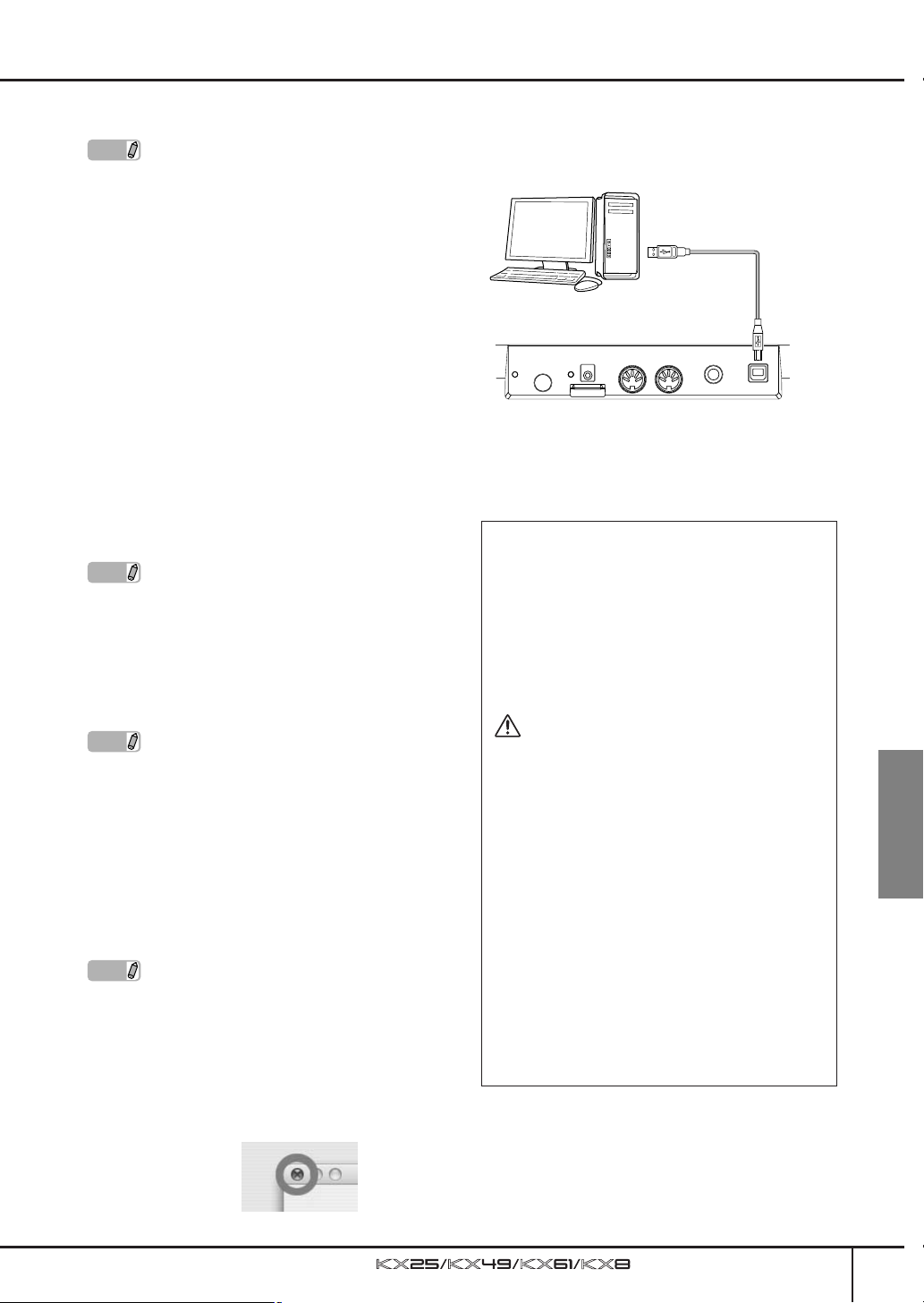
En Macintosh:
NOTA
1.
2.
3.
4.
5.
6.
NOTA
7.
NOTA
8.
9.
NOTA
Asegúrese de instalar Cubase antes de
instalar las Extensiones del DAW de
Steinberg, tal como se describe más
adelante en el paso 5.
Compruebe que el KX está apagado.
Desconecte todos los cables MIDI que
conecten dispositivos MIDI a conectores
MIDI IN/OUT en el KX.
Inicie el ordenador y acceda a la cuenta
del Administrador.
Inserte el DVD-ROM TOOLS for KX
en la unidad de DVD-ROM.
Abra la carpeta "Extensions for Steinberg
DAW" del DVD-ROM y haga doble clic
en el archivo "Yamaha Extensions for
Steinberg DAW.mpkg."
Se abrirá el asistente de instalación
InstallShield de las Extensiones de Yamaha
para el DAW de Steinberg.
Haga clic en [Continuar].
· Haga clic en [Continuar] cuando se abra
un cuadro de diálogo que le pregunte
si desea instalar el software.
· Si se han instalado las Extensiones para
el DAW de Steinberg, la versión instalada
nueva sobrescribirá esas extensiones.
Realice la instalación siguiendo las
instrucciones que aparecen en la pantalla.
· Sólo se puede seleccionar el disco de
inicio como destino de la instalación.
· Durante el proceso de instalación, puede
seleccionar el tipo de Extensiones para
DAW de Steinberg, activando la opción
"Personalizar" en el cuadro de diálogo
"Tipo de instalación".
Se mostrará un mensaje indicando que se
ha realizado correctamente la instalación.
Haga clic en [Cerrar].
Instale el controlador MIDI USB.
· La instalación del controlador MIDI USB
se describe en el documento
"installationguide_es.pdf" situado en la
carpeta "USB-MIDI_Driver".
· La ventana "Keyboard Setup Assistant"
aparece cuando se conecta el KX al
ordenador vía USB. En este caso, haga
clic en el círculo rojo situado en la
esquina superior izquierda para cerrar
la ventana.
Instalación
10.
Después de desconectar todos los
dispositivos USB del ordenador, conecte
directamente el KX al ordenador (sin usar un
concentrador) mediante un cable USB.
Conector USB
Cable
USB
Panel posterior del KX
11.
Pulse el interruptor [STANDBY/ON]
para encender el KX.
El ordenador Mac conectado reconocerá el KX.
La instalación se ha realizado correctamente.
Precauciones que se deben tomar cuando se
utiliza el conector USB TO HOST
Cuando conecte el ordenador al conector USB
TO HOST, es importante tener en cuenta las
siguientes consideraciones. Si no se hace así, el
ordenador podría bloquearse y dañarse, o incluso
podrían perderse los datos.
Si el equipo o el instrumento se bloquean, reinicie
el software o el sistema operativo del ordenador;
o apague y vuelva a encender el instrumento.
ATENCIÓN
• Utilice un cable USB de tipo AB de menos de
3 metros.
• Antes de conectar el ordenador al conector USB
TO HOST, salga de los modos de ahorro de
energía (suspensión, en espera, etc.) que hubiera
activados en el ordenador.
• Conecte el ordenador al conector USB TO HOST
antes de encender el instrumento.
• Siga estas instrucciones antes de apagar o
encender el instrumento, o conectar o desconectar
el cable USB del conector USB TO HOST.
- Cierre todas las aplicaciones abiertas.
- Compruebe que no se están transmitiendo datos
desde el instrumento. (Sólo se transmiten datos
al tocar notas en el teclado o reproducir un
arpegio.)
• Mientras haya un dispositivo USB conectado al
instrumento, deberá esperar a que transcurran al
menos seis segundos entre estas operaciones: (1)
apagar el instrumento y volverlo a encender o (2)
conectar y desconectar el cable USB.
Español
Manual de instrucciones
15
Page 16

Instalación
Conexión
Si ha seguido las instrucciones de las páginas 13–15, la conexión entre el KX y el ordenador será la que se
muestra a continuación. (Los dispositivos adicionales que aparecen en el gráfico se han incluido para ver otro
tipo de configuraciones posibles.) Tenga en cuenta que para las instrucciones que se describen a partir de
esta parte del manual se asume que se ha realizado la conexión correctamente. Asimismo, recuerde que
necesitará auriculares o un sistema de altavoces para escuchar los sonidos desde el ordenador.
NOTA
Según sea necesario, conecte al KX los dispositivos MIDI, como el sintetizador, el generador de tonos
y el secuenciador.
NOTA
Español
Auriculares
Interfaz de audio
Sintetizador, generador de tonos,
secuenciador, etc.
1
2
Panel posterior del KX
Ordenador
Conector MIDI OUT
Conector MIDI IN
Conector USB
Cable MIDI
Cable USB
Cable MIDI
Interruptor de pedal
(opcional)
· Cuando se hayan instalado correctamente todos los software y controladores (páginas 13–15) y con los
ajustes iniciales predefinidos (MIDI Select = USB, en página 37; MIDI Thru = MIDI → USB, en
página 38), el KX puede controlar el software DAW del ordenador vía un cable USB. Esto permite
interpretar las voces de instrumentos plug-in (incluido el VSTi) en el ordenador desde el teclado del KX.
Asimismo, los mensajes MIDI generados en un dispositivo MIDI conectado (p. ej., el sintetizador que se
muestra arriba) se pueden transmitir a través del KX al ordenador. Esto permite reproducir canciones en
un dispositivo MIDI y escuchar las voces del software de plug-in.
· Cuando se establece el parámetro MIDI Select (página 37) en "MIDI", se desactivará el conector USB.
Eso quiere decir que la comunicación MIDI sólo es posible a través de conectores MIDI (y no vía USB).
En el gráfico anterior, la configuración de los dispositivos se ha establecido de forma que pueda
reproducir el sonido del generador de tonos desde el teclado del KX.
16
Interruptor de pedal
Cuando mantiene pulsado un interruptor de pedal opcional (FC4 o FC5 de Yamaha) que está conectado a
la toma SUSTAIN, la nota que pulse y suelte a continuación funciona como si estuviera pulsada. Para
sonidos de órganos que no tengan disminución natural, mantenga pulsado el interruptor de pedal de
forma que el sonido se sitúe en el mismo nivel, incluso cuando suelte la tecla. Para sonidos de piano que
tengan disminución natural, si mantiene pulsado el interruptor de pedal, el sonido disminuirá de forma
natural, incluso cuando suelte la tecla. La interpretación del arpegio se mantendrá activada para la función
Arpeggio (página 31), cuando se mantiene pulsado el interruptor de pedal. Tenga en cuenta que este tipo
de funcionamiento sólo está disponible cuando estén activos dispositivos (p. ej., un generador de tonos
MIDI conectado o un VSTi en un ordenador conectado) que reconozcan Control Change #64.
NOTA
Asegúrese de conectar o desconectar el interruptor de pedal de la toma SUSTAIN cuando el KX esté
desconectado. Si desconecta el interruptor de pedal cuando el KX esté encendido, la función del
interruptor se quedará "atascada". Eso quiere decir que el sonido seguirá sostenido o que la
interpretación del arpegio continuará de forma indefinida.
Manual de instrucciones
Page 17
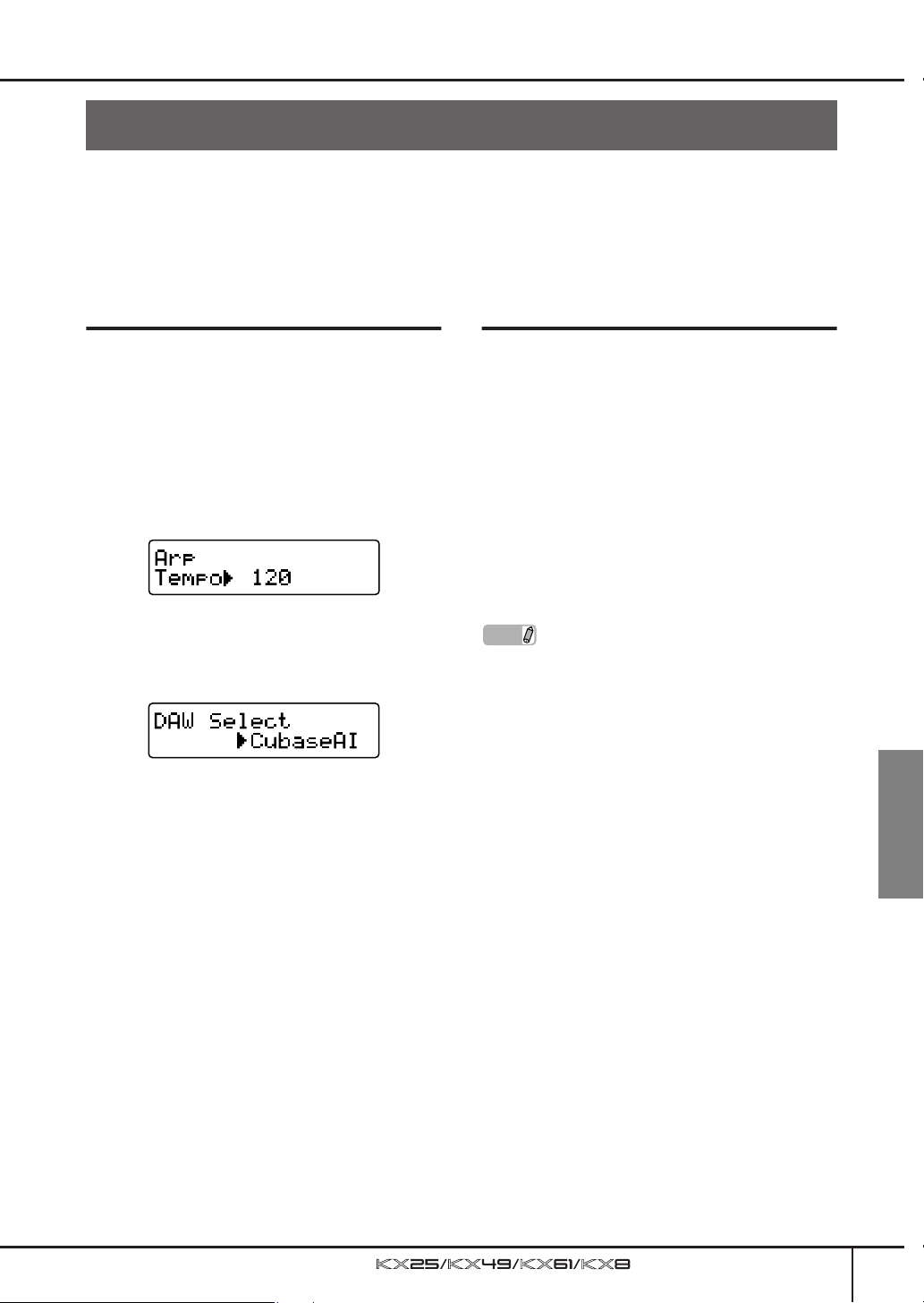
Usar el KX con Cubase
Usar el KX con Cubase
El KX incluye la función especial Link que permite realizar un control perfecto sobre varias funciones de
Cubase y proporciona una velocidad y eficacia sorprendentes en el flujo de trabajo de producción musical.
Compruebe que ha conectado todos los dispositivos y que ha configurado correctamente el sistema
(tal como se describe en las páginas 13–16) e intente a continuación utilizar el KX con Cubase según estas
instrucciones.
Configurar en el KX
Para utilizar la función Link con Cubase, es
necesario cambiar los ajustes del KX en función
del DAW del ordenador.
1.
Encienda el equipo, pulsando el interruptor
[STANDBY/ON] para establecerlo en
la posición ON (activado).
Se mostrará la pantalla principal (página 26).
2.
Pulse el botón [UTILITY] para acceder
a la pantalla Utility.
3.
Utilice los botones de SELECT para abrir
la pantalla "DAW Select".
A continuación, puede seleccionar el software
DAW que va a controlar el KX.
4.
Utilice los botones [DEC] y [INC] de DATA
para seleccionar el software DAW
que desee.
■ Si utiliza Cubase 4/Cubase Studio 4/
Cubase Essential 4:
Seleccione "Cubase4".
■ Cuando utilice Cubase AI4:
Seleccione "CubaseAI".
5.
Presione el botón [EXIT] para volver
a la pantalla original.
Configurar en Cubase
Los mensajes MIDI generados en el KX (cuando
interpreta en el teclado, controla las ruedas de
inflexión del tono y de modulación, etc.) se
transmiten mediante el puerto MIDI USB 1 desde el
KX a Cubase. Tenga en cuenta que los datos MIDI
que se transmiten a través de los puertos MIDI USB
2 y 3 no están relacionados con la interpretación
musical (incluido el cambio de instrumento). Eso
quiere decir que los mensajes que se reciban a
través de esos puertos se pueden reconocer como
cambio de instrumento y, por lo tanto, producir
sonidos inesperados. Para evitar que eso ocurra, es
necesario que desactive las opciones "All MIDI
Input" de los puertos MIDI USB 2 y 3.
NOTA
1.
¡Importante!
Cubase no reconocerá el KX si enciende el
dispositivo después de abrir Cubase. Asegúrese de
que inicia Cubase después de encender el KX.
2.
3.
· Las explicaciones que se describen
en este manual se basan en ejemplos
cogidos de Windows. Las instrucciones
acerca del uso de Macintosh son
las mismas.
· Para obtener más información sobre los
puertos MIDI USB 1 a 3, consulte
la página 18.
Inicie Cubase en el ordenador.
Seleccione "Configuración de Dispositivos"
del menú "Dispositivos" de Cubase.
Se abrirá el cuadro de diálogo
de los dispositivos.
Haga clic en "MIDI Port Setup"
en la columna Dispositivos.
Los puertos MIDI de Cubase se muestran
a la derecha del cuadro de diálogo.
Español
Manual de instrucciones
17
Page 18

Usar el KX con Cubase
4.
Desactive las casillas de verificación “All
MIDI Inputs” correspondientes a los puertos
MIDI USB 2 y 3 del KX.
“Yamaha KX-2” y Yamaha KX-3” en Windows, y
“YAMAHA KX Port 2” y YAMAHA KX Port 3” en
Macintosh, hacen referencia a los puertos MIDI
2 y 3, respectivamente. Los puertos MIDI 2 y 3
del KX procesan los mensajes generados a
través de las operaciones que no sean la
interpretación del teclado, como el
accionamiento de los mandos CONTROL o las
operaciones de la aplicación KX Editor del
ordenador. Al desactivar las casillas de
verificación correspondientes a esos puertos
MIDI podrá evitar realizar grabaciones
accidentales de datos que no sean del teclado
a una pista de Cubase.
NOTA
Las casillas de verificación “All MIDI Inputs”
correspondientes a KX MIDI Port 2 deben
desactivarse, ya que “Extensions for
Steinberg DAW” normalmente van incluidas
en “TOOLS for KX”. Desactive la casilla de
verificación de "All MIDI Inputs"
correspondiente a KX MIDI Port 2 solamente
si ha sido activada por algún motivo.
Haga clic en “MIDI Port Setup”.
Puertos MIDI del KX
Para realizar transferencias de datos a través de
un cable USB entre el KX y el ordenador puede
utilizar tres puertos MIDI si instala el controlador
MIDI USB. Cada uno de los tres puertos MIDI
puede procesar mensajes MIDI diferentes, tal y
como se describe a continuación.
Puerto MIDI 1:
Este puerto aparece indicado como “Yamaha
KX-1” en Windows, y como “YAMAHA KX Port 1”
en Macintosh. Este puerto se utiliza para
transmitir datos de interpretaciones musicales,
como interpretaciones del teclado (nota
activada/desactivada) y accionamientos de la
rueda de modulación (cambio de control) y de la
rueda de inflexión del tono.
Puerto MIDI 2:
Este puerto aparece indicado como “Yamaha
KX-2” en Windows, y como “YAMAHA KX Port 2”
en Macintosh. Este puerto se utiliza para
transmitir los datos generados utilizando los
botones DAW REMOTE (excepto los botones del
cursor, los botones [ESC] y [ENTER]), y los
mandos CONTROL).
Puerto MIDI 3:
Este puerto aparece indicado como “Yamaha KX-3”
en Windows, y como “YAMAHA KX Port 3” en
Macintosh. Este puerto se usa para transmitir datos
generados al utilizar KX Editor en el ordenador.
Español
Aquí vemos una pantalla de ejemplo
cuando se utiliza Windows. Las
indicaciones correspondientes a
Macintosh son “YAMAHA KX Port 2” y
“YAMAHA KX Port 3”.
5.
Desactive la
casilla de
verificación.
Haga clic en [Aceptar] para cerrar el cuadro
de diálogo.
NOTA
· Si el parámetro MIDI Select se configura
como “MIDI” (página 37) y se desactiva
el conector USB TO HOST, no podrán
ejecutarse las comunicaciones de datos
descritas anteriormente.
· Cuando utilice un software DAW distinto
de Cubase, configure MIDI
manualmente en el software DAW, de
tal manera que el puerto MIDI 1 pueda
encargarse de los datos de
interpretación (por ejemplo, nota
activada/desactivada), y el puerto MIDI
2 pueda transmitir datos generados
controlando la función Transport.
· Cuando utilice un software DAW distinto
de Cubase, los mensajes MIDI
generados accionando el mando
CONTROL se transmitirán a través del
puerto MIDI USB 1. Asimismo, cuando
trabaje con Cubase, los mensajes MIDI
generados al utilizar el mando
CONTROL se transmitirán a través del
puerto MIDI USB 1 únicamente si el
parámetro KnobOutSel está configurado
como “CC”.
· En Windows XP, es posible que
aparezca “USB 0-1” (del nombre del
puerto precedente) como nombre de
puerto. En tal caso, seleccione [Inicio] ➝
[Panel de control], haga doble clic en
[Yamaha USB-MIDI Driver], active la
casilla de verificación “Use Device
Name As Port Name (Valid after system
restart.)” y, a continuación, reinicie el
ordenador.
18
Manual de instrucciones
Page 19

Configuración del VSTi
Es posible crear una pista del VSTi, así como abrir
o cerrar de forma remota la ventana del VSTi, desde
el panel del KX. Realizar este tipo de operaciones
(que normalmente se efectúan en Cubase) desde el
panel del KX resulta muy práctico y agiliza
significativamente el flujo de trabajo.
Creación de una pista del VSTi
Este procedimiento permite crear una pista de VSTi
de forma sencilla y remota utilizando los mandos
del panel del KX.
1.
En Cubase, abra un proyecto existente
o cree uno nuevo.
2.
En el KX, pulse el botón [ADD INSTRUMENT
TRACK].
De este modo se abrirá el cuadro de diálogo
[Add Instrument Track].
Usar el KX con Cubase
1.
En el KX, utilice los botones del cursor para
seleccionar la pista correspondiente al VSTi
de su preferencia.
2.
En el KX, pulse el botón [VSTi WINDOW]
para abrir la ventana del VSTi.
De este modo se abrirá la ventana del VSTi
correspondiente a la pista seleccionada en
el paso 1.
Casilla del instrumento seleccionado
NOTA
3.
4.
En Cubase 4 / Cubase Studio 4 / Cubase
Essential 4, si se pulsa el botón [ADD
INSTRUMENT TRACK] mientras está abierto
el cuadro de diálogo [Add Instrument Track],
podrá alternar entre mostrar y ocultar la
sección “Browse Presets”.
Resalte el VSTi de su preferencia utilizando
los botones del cursor del KX y, a
continuación, pulse el botón [ENTER] del KX.
En este caso, seleccione "HALionOne".
Vuelva a pulsar el botón [ENTER] del KX
para cerrar el cuadro de diálogo [Add
Instrument Track] y, a continuación, cree
una pista de instrumento nueva.
Para crear una nueva pista de instrumento,
haga clic en [OK] en el cuadro de diálogo
[Add Instrument Track].
Apertura de la ventana del VSTi y selección de un instrumento
Cuando se ha seleccionado una pista de
instrumento o una pista MIDI cuyo destino se ha
configurado como VSTi en la ventana del proyecto
o en otra ventana, podrá abrir la ventana del VSTi
rápidamente pulsando un botón del panel del KX.
3.
En el KX, pulse dos veces el botón [A] de
CUBASE FUNCTION para abrir la ventana
(explorador de Presets) que puede verse abajo.
4.
En el KX, utilice los botones del cursor y el
botón CUBASE FUNCTION [B] para
seleccionar una categoría de instrumentos.
Resalte la opción “Drum&Perc” del campo
Category y, a continuación, pulse el botón [B]
de CUBASE FUNCTION para seleccionar
efectivamente “Drum&Perc”. Resalte el campo
Sub Category utilizando el botón del cursor [ ],
resalte “DrumSet GM” en el campo Sub
Category utilizando los botones del cursor [▲]
y [▼] y, a continuación, pulse el botón [B] de
CUBASE FUNCTION para seleccionar
efectivamente “DrumSet GM”.
5.
En el KX, utilice el botón [DEC] o [INC] de
PROGRAM para seleccionar el instrumento
de su preferencia.
En este caso, seleccione “RockSt2” en Search
& Viewer.
Español
Manual de instrucciones
19
Page 20

Usar el KX con Cubase
Interpretar en el teclado
Intente interpretar en el teclado del KX para
escuchar el sonido "RockSt2" seleccionado en el
paso 4 de la página anterior. En función de la nota
que pulse, se interpretará un sonido de un
instrumento diferente. Esto le permitirá tocar sus
propios patrones de ritmos pulsando varias notas
en tiempo real siguiendo el ritmo.
NOTA
Si pulsa el botón [OCTAVE] e interpreta en
la misma octava que antes, puede acceder
a un conjunto de sonidos de batería
completamente diferente. Cambie los
ajustes de la octava y acceda a sus sonidos
instrumentos de batería y percusión
favoritos. Para establecer la octava de
nuevo en el estado predeterminado, pulse
los dos botones [OCTAVE]
simultáneamente. Para obtener más datos
sobre los botones [OCTAVE], consulte
la página 27.
Interpretar un arpegio
La función Arpeggio es una potente herramienta
con la que puede interpretar y grabar en tiempo
real. Permite interpretar de forma sencilla (en la
mayoría de los casos, con un solo dedo) una
amplia gama de patrones de ritmo programados
especialmente, así como riffs y frases, utilizando el
instrumento seleccionado en ese momento en el
ordenador.
En esta sección, se describe cómo interpretar
arpegios utilizando el sonido "RockSt2"
seleccionado en el paso 4 en la página anterior.
Puede escuchar la reproducción del patrón de
ritmo de forma automática.
Lanzar el arpegio con un solo dedo
1.
Pulse el botón [ARP ON/OFF] (el indicador
se ilumina).
Activado
2.
Presione una nota en el teclado.
El arpegio (patrón de ritmo) se inicia cuando
se pulsa una nota con el dedo.
Español
20
NOTA
3.
Para detener el arpegio, suelte la nota.
Manual de instrucciones
La reproducción del arpegio varía en función
del tempo interno establecido en la pantalla
Utility (página 36) o del tempo externo
establecido en el software DAW, en función
del estado actual. Para más detalles,
consulte la página 32.
Page 21

Usar el KX con Cubase
Mantener la reproducción del arpegio
4.
Pulse el botón [HOLD] (el indicador
luminoso se enciende).
Activado
5.
Presione una nota en el teclado.
El arpegio (patrón de ritmo) se inicia cuando se
pulsa una nota. Si el indicador luminoso de
[HOLD] está encendido, la reproducción del
arpegio no se detendrá, aunque suelte la nota.
Eso quiere decir que puede realizar otra
operación durante la reproducción.
6.
Pulse de nuevo el botón [HOLD]
(el indicador luminoso se apaga) para
detener la reproducción del arpegio.
Desactivado
Tocar otras notas del teclado
7.
Pulse la nota C (do) más grave
(la nota situada más a la izquierda).
Se iniciará la reproducción de
un patrón rítmico.
NOTA
8.
9.
Si está utilizando el KX8, pulse la tecla C
inferior del teclado(la C una tercera por
encima de la tecla más baja).
A continuación, pulse la nota G situada una
quinta por encima de la nota C presionada
en el paso 7.
Se reproducirá un patrón rítmico diferente.
A continuación, pulse la nota C situada
una cuarta por encima de la C pulsada
en el paso 8.
Se iniciará un patrón rítmico distinto a los dos
anteriores.
NOTA
Cuando se pulsa un interruptor de pedal
conectado a la toma SUSTAIN (página 16),
el arpegio continúa reproduciéndose,
aunque suelte la tecla. En este caso, puede
detener la reproducción del arpegio soltando
el interruptor del pedal.
10.
A continuación, pulse la nota G situada
cinco blancas más arriba de la nota C
presionada en el paso 9.
Se iniciará un patrón rítmico distinto a los tres
patrones anteriores.
11.
Finalmente, pulse la nota C situada una
cuarta por encima de la G pulsada en
el paso 10 (la C más alta del KX25).
El patrón rítmico será el mismo que el que se
reproduce en el paso 7.
Manual de instrucciones
Español
21
Page 22

Usar el KX con Cubase
De esta forma, puede reproducir varios ritmos en el
mismo tipo de arpegio con tan sólo interpretar unas
pocas notas. En realidad, puede crear bases
rítmicas para una canción entera repitiendo cada
ritmo durante varios compases y cambiando los
patrones según sus necesidades. Cada tipo de
arpegio de la categoría "DrPc" (seleccionada con la
configuración inicial por defecto) ejecuta cuatro
tipos de patrones rítmicos diferentes grabados
respectivamente en cuatro pistas diferentes. Cada
uno de esos patrones se asigna a un conjunto de
teclas determinadas del teclado. Puede acceder al
patrón que quiera pulsando cualquier nota situada
en una parte determinada, tal como se muestra a
continuación.
Para el tipo de arpegios "DrPc" (Batería/Percusión),
el teclado del KX se divide en cuatro grupos de seis
notas; cada uno con un patrón rítmico diferente. Los
rangos de notas de los cuatro grupos son: C – F
(fa), F# – B (si), C – F, F# – B, etc. Este esquema se
repite a lo largo del teclado. Al presionar cualquier
nota en un grupo, se activa el patrón rítmico o
arpegio asignados.
En el KX61, por ejemplo, los patrones rítmicos se
asignan a grupos de notas como el siguiente:
C1 – F1 : Patrón rítmico de la pista 1
F#1 – B1 : Patrón rítmico de la pista 2
C2 – F2 : Patrón rítmico de la pista 3
F#2 – B2 : Patrón rítmico de la pista 4
C3 – F3 : Patrón rítmico de la pista 1
(…y así a medida que se desplaza hacia las
notas más agudas del teclado.)
NOTA
Español
22
Cada nota del teclado tiene una nota
denominada C3, D3 (re3) y E3 (mi3) en
función de la octava. Puede cambiar los
ajustes de la octava mediante los botones
[OCTAVE]. Para más detalles, consulte
la página 27.
Manual de instrucciones
Page 23

Usar el KX con Cubase
Uso de los botones de CUBASE FUNCTION
Funciones predeterminadas
Al utilizar Cubase, las funciones relacionadas con
las operaciones del explorador de Presets están
asignadas a los botones [A] y [B] de CUBASE
FUNCTION.
■ CUBASE FUNCTION [A]:
Al pulsar este botón se abre el explorador de
Presets. Si se pulsa este botón mientras el
explorador de Presets está visible, podrá alternar
entre mostrar y ocultar la sección Filter de la mitad
izquierda del explorador de Presets.
■ CUBASE FUNCTION [B]:
Al pulsar este botón mientras el explorador de
Presets está visible podrá activar o cancelar la
selección del elemento resaltado. Resalte el
elemento que actualmente no esté seleccionado y,
a continuación, pulse este botón para seleccionarlo
efectivamente. Para cancelar la selección del
elemento, resalte el elemento actualmente
seleccionado y, a continuación, pulse este botón.
■ CUBASE FUNCTION [A] + [B]:
Al pulsar estos dos botones simultáneamente se
restablecerá la configuración de Filter. Es decir,
que se cancelará la selección de todos los
elementos de la sección Filter.
Es posible asignar a los botones [A] y [B] de
CUBASE FUNCTION funciones diferentes de las
indicadas previamente. Para obtener información
detallada sobre el particular, consulte la siguiente
sección.
NOTA
Para obtener información acerca de las
funciones asignadas a los botones cuando
se utiliza un software DAW distinto de
Cubase, consulte la página 34.
Asignación de funciones diferentes a los botones
Si lo desea, puede cambiar los botones utilizados
para controlar Cubase. Para ello, efectúe el
siguiente procedimiento:
1.
Seleccione “Device Setup” en el menú Device.
De este modo se abrirá el cuadro de diálogo
“Device Setup”.
2.
En la columna Device, haga clic en
“Yamaha KX”.
Haga clic en “Yamaha KX”.
Puede asignar los siguientes botones.
• Botón [ADD INSTRUMENT TRACK]
• Botón [VSTi WINDOW]
• Botones [A] y [B] de CUBASE FUNCTION
• Botones [DEC] e [INC] de PROGRAM
• Botones [ASSIGN 1] y [ASSIGN 2]
• Botón [MUTE]
• Botón [SOLO]
3.
Haga clic en la columna Category del botón
de su preferencia y, a continuación,
seleccione la categoría que desee en el
menú emergente.
Cuando seleccione una categoría que incluya
varios comandos, haga clic en la columna
Command y, a continuación, seleccione la
función de su preferencia en el menú emergente.
Los comandos disponibles para la asignación
varían en función de la categoría seleccionada.
Por ejemplo, si selecciona la categoría “MIDI”,
podrá abrir varios comandos relacionados con
el MIDI, como Quantize (Cuantificar), Velocity
(Velocidad), etc.
4.
Haga clic en [OK] una vez que haya
terminado la configuración.
Seguidamente, el cuadro de diálogo “Device
Setup” se cerrará.
Categoría Comando
Español
SUGERENCIA
Existen numerosas categorías y comandos en cada
categoría. Si lo desea, puede dedicar algún tiempo
a explorar las diversas opciones. De ese modo
podrá encontrar los comandos que necesite con
más frecuencia para su producción musical así
como los que mejor se ajusten a sus preferencias
personales y a su propio flujo de trabajo.
Manual de instrucciones
23
Page 24

Usar el KX con Cubase
Controlar el VSTi utilizando los potenciómetros CONTROL
Los potenciómetros CONTROL del panel del KX permiten editar y controlar varios parámetros del VSTi utilizado en el
ordenador. El KX incluye 30 plantillas de control que se pueden usar para varios plug-ins VSTi. Cuando selecciona
una de las 30 plantillas de control, puede asignar las funciones adecuadas del VSTi actual a los potenciómetros
CONTROL.
Al utilizar Cubase, toda vez que se selecciona una pista de instrumentos o una pista MIDI cuyo destino ha sido
configurado al VSTi, o bien cuando se cambia el VSTi asignado a la pista actual, la plantilla de control del KX
cambiará automáticamente. En consecuencia, al emplear Cubabase no será necesario cambiar manualmente la
plantilla de control.
Utilice estos mandos para ajustar los valores de los parámetros del VSTi.
Es posible controlar hasta ocho parámetros diferentes. Al pulsar el botón de selección
de la función podrá alternar entre los dos grupos de asignaciones de parámetros.
Utilice este botón para alternar entre los parámetros a ajustar
mediante los mandos CONTROL (entre los parámetros 1–4 y 5–8).
Estos testigos luminosos indican cuál conjunto de parámetros (1–4
o 5–8) está asignado a los mandos CONTROL.
Cuando se muestra la pantalla principal, también aparecen los nombres de los parámetros que se tienen que ajustar
a través de los potenciómetros CONTROL. Cuando controla con el potenciómetro, los valores de los parámetros se
muestran durante unos instantes y, a continuación, la pantalla original aparece de nuevo. Puede desplazarse por la
pantalla para confirmar el nombre del parámetro completo pulsando el botón [EXIT].
La función Automatización de Cubase le permite grabar en una pista de un instrumento las operaciones realizadas
con los potenciómetros. Consulte el manual de instrucciones de Cubase para obtener más información sobre la
función Automatización.
NOTA
Español
· Consulte información detallada acerca de las plantillas de control disponibles en la lista de plantillas de control
de la página 47.
· Si lo desea, puede modificar el tiempo durante el cual el valor es visible en la pantalla. Consulte información
detallada en "Ajustes de Utility" en la página 36.
· Cuando utilice un DAW distinto de Cubase, será necesario cambiar manualmente la plantilla de control en el KX.
Cambio de las funciones asignadas a los mandos CONTROL
Al utilizar en Cubabase el VSTi compatible con VST3, podrá cambiar las funciones asignadas a los mandos
CONTROL efectuando el siguiente procedimiento.
1.
En el ordenador, sitúe el cursor del ratón en el controlador de VSTi cuya función desee asignar a uno
de los mandos CONTROL.
2.
En el KX, mantenga pulsado el botón de selección de funciones de los mandos y, a continuación, gire
uno de los mandos CONTROL al cual esté asignada la función del controlador de VSTi seleccionada
en el paso 1.
La pantalla indicará “(Learning knob)” (Mando de aprendizaje).
3.
En el KX, deje de pulsar el botón de selección de funciones de los mandos.
De este modo, la función del controlador de VSTi seleccionada en el paso 1 quedará asignada al mando
girado en el paso 2.
NOTA
Al utilizar un VSTi incompatible con VST3, podrá asignar la función de su preferencia a los mandos
CONTROL utilizando el KX Editor (aunque no es posible hacerlo desde el panel del KX).
24
Manual de instrucciones
Page 25

Usar el KX con Cubase
Controlar el transporte y las pistas
Puede utilizar los controles del panel del KX para controlar las funciones de transporte (p. ej., Reproducir,
Grabar y Detener) en Cubase y realizar otras operaciones, como enmudecer las pistas seleccionadas o
reproducir una sola pista.
Botones del cursor Botones de control de pistas
Botones de control de transporteBotón [ESC] Botón [ENTER]
Botones del cursor
Estos botones funcionan de la misma forma que
las teclas del cursor del ordenador.
Botón [ENTER]
Este botón funciona de la misma forma que la tecla
ENTER del ordenador.
Botón [ESC]
Este botón funciona de la misma forma que la tecla
ESC del ordenador, permitiéndole cancelar
operaciones y cerrar ventanas.
Botones de control de pistas
Seleccione la pista que desee en Cubase y use
los botones para ejecutar la función que quiera.
Botón [ASSIGN 1] .....Ejecuta el comando
Cuantización del MIDI.
Botón [ASSIGN 2] .....Ejecuta el comando Eliminar.
Botón [MUTE] ........... Cambia el estado Enmudecer
de la pista seleccionada de
activado a desactivado y
viceversa.
Botón [SOLO] ...........Cambia el estado Solo de
la pista seleccionada de
activado a desactivado
y viceversa.
Botones de control de transporte
Utilice estos botones para controlar las funciones
de transporte.
Botón [ ] ............ Rebobinar
Botón [ ] ............ Avance rápido
Botón [ ] ............... Ciclo
Botón [■] ..................Detener
Botón [ ] ................Iniciar
Botón [REC] ..............Grabar
NOTA
· Las funciones asignadas a los botones
de control de pistas se pueden cambiar
según sus necesidades.
Para obtener más detalles, consulte
la página 23.
· Si usa un software DAW distinto de
Cubase, realice los ajustes adecuados en
el parámetro DAW Select (página 34).
Español
Manual de instrucciones
25
Page 26

Funcionamiento básico del KX
Funcionamiento básico del KX
En esta sección se describe el funcionamiento básico de las operaciones del KX, como cambiar el rango
de octava del teclado o utilizar el interfaz de pantalla.
Instrucciones en pantalla
La pantalla muestra varios parámetros en función
del tipo de operación que se realice en el panel.
Pantalla principal
Esta pantalla se muestra cuando se enciende la
unidad. Los parámetros editados a través de los
potenciómetros CONTROL se muestran en
la pantalla.
NOTA
Es posible que se muestre la pantalla
siguiente cuando se encienda la unidad.
Esta pantalla indica que Cubase y VSTi no
se han iniciado en el ordenador que está
conectado al KX vía USB. Si desea usar
Cubase, inicie Cubase y ajuste a
continuación el VSTi (la indicación de
debajo desaparecerá y se mostrará la
pantalla principal). Si desea utilizar un DAW
distinto de Cubase, ajuste el parámetro
DAW Select (página 37) con la
configuración correspondiente (ni "Cubase4"
ni "CubaseAI").
Pantalla Arpeggio Edit (edición de arpegios)
Puede activar esta pantalla presionando el botón
[ARP EDIT] (el indicador luminoso se enciende).
Esta pantalla permite seleccionar el tipo de arpegio
y ajustar los parámetros relacionados. Presione el
botón [EXIT] para volver a la pantalla principal
del inicio.
Se ilumina
Pantalla de plantilla de control
Puede activar esta pantalla presionando el botón
[CONTROL TEMPLATE] (el indicador luminoso se
enciende). Use este botón para seleccionar una
plantilla asignada a los potenciómetros CONTROL.
Presione el botón [EXIT] para volver a la pantalla
principal del inicio.
Se ilumina
Cuando trabaja con los potenciómetros CONTROL
se muestran los valores correspondientes en la
Español
pantalla. Transcurridos unos instantes, la pantalla
vuelve a mostrar la indicación original.
NOTA
26
Si lo desea, puede establecer el tiempo en
el que los valores permanecen en la
pantalla. Para obtener instrucciones,
consulte la página 36.
Manual de instrucciones
Pantalla Utility (utilidades)
Puede activar esta pantalla presionando el botón
[UTILITY] (el indicador luminoso se enciende).
Desde esta pantalla puede definir los parámetros
relacionados con el sistema. Presione el botón
[EXIT] para volver a la pantalla principal del inicio.
Se ilumina
Desde estas pantallas se pueden seleccionar los
parámetros deseados utilizando los botones de
SELECT [▲] y [▼]. Cuando la flecha en el
parámetro actual parpadea, quiere decir que se
puede editar el parámetro.
Parámetro
Parpadea
Valor
Page 27

Funcionamiento básico del KX
Cambiar el rango de octava
Use estos botones para cambiar por octavas el
rango de notas del teclado (tres octavas, hacia
arriba o hacia abajo). El ajuste inicial
predeterminado (sin cambio) se puede recuperar
presionando los dos botones a la vez.
Pulse este botón para
bajar una octava.
Restablece la octava establecida por defecto.
El rango de octava actual se puede confirmar a
través del estado del indicador luminoso LED
situado debajo del botón.
(Parpadea)
(Parpadea)
NOTA
Puede invertir el estado del LED (activado
o desactivado) con los botones OCTAVE.
Para obtener información acerca de cómo
invertir el estado del LED (activado o
desactivado), consulte "Ajustes de Utility" en
la página 36.
Nombres de las notas del teclado
El rango del teclado se indica por nombre
de nota, tal como se describe a continuación.
Pulse este botón para
subir una octava.
Tres octavas más abajo
Dos octavas más abajo
Una octava más abajo
Ajustes iniciales
predeterminados
Una octava más arriba
Dos octavas más arriba
Tres octavas más arriba
Seleccionar Velocity Curve (curva de velocidad)
Puede seleccionar la curva de velocidad deseada
que determine cómo se aplican las velocidades en
función de la fuerza con la que toca. Utilice los
botones [DEC] y [INC] de VELOCITY CURVE para
seleccionar la curva de velocidad deseada.
Están disponibles las siguientes curvas de velocidad:
Esta curva produce valores de velocidad altos,
Soft2
Soft1
Normal
Hard1
Hard2
Presione simultáneamente los botones [DEC] y
[INC] de VELOCITY CURVE para seleccionar "Fix"
(fijar). La opción Fix permite interpretar las notas
con una velocidad fija, independientemente de la
fuerza con la que toque las teclas.
incluso cuando toca las teclas con poca fuerza.
Seleccione esta opción si desea un volumen
alto cuando toque las teclas con poca fuerza.
Esta curva produce valores de velocidad
relativamente altos, aunque toque las teclas con
poca fuerza. Es una curva más moderada que
la curva Soft 2.
Se trata de una curva lineal normal que tiene
una correspondencia de uno a uno entre la
fuerza con la que toca las teclas y la velocidad
resultante.
Esta curva produce valores de velocidad
relativamente bajos, aunque toque las teclas
con fuerza. Seleccione esta opción si no quiere
que el volumen cambie mucho cuando toca con
fuerza el teclado.
Esta curva produce valores de velocidad bajos,
aunque toque las teclas con fuerza. Es una
curva más intensa que la curva Hard 1. Esta
curva es también la curva de velocidad ideal
para trabajar con el VSTi HALionOne.
Español
Modelo Intervalo
KX25 C2 .. C4
KX49 C2 .. C6
KX61 C1 .. C6
KX8 A-1 .. C7
La asignación de nombres a las notas varía en
función de los ajustes iniciales predeterminados
del KX. Puede cambiar los ajustes mediante los
botones [OCTAVE].
Valor de la velocidad
Puede establecer la velocidad fija presionando los
botones [DEC] o [INC] de VELOCITY CURVE.
Cuando pulsa los dos botones de forma simultánea,
la curva de velocidad pasa de este estado (ajuste
Fix) al estado de la curva seleccionada
previamente.
NOTA
En la pantalla Utility (página 26) puede
seleccionar una curva de velocidad y
especificar un valor de velocidad determinado
que se utilizará cuando esté activada la
opción Fix. Para obtener más información,
consulte "Ajustes de Utility" en la página 36.
Manual de instrucciones
27
Page 28

Plantillas de control
Plantillas de control
El KX incluye 30 plantillas de control que se pueden usar para varios software de plug-in VSTi. Cuando
selecciona una plantilla de control determinada, puede activar de forma automática las asignaciones de
funciones adecuadas para controlar el VSTi seleccionado en ese momento mediante los potenciómetros
CONTROL.
En Cubase, al seleccionar una pista de instrumentos o cambiar el VSTi asignado a la pista actual, se
cambiará de forma automática la plantilla de control para el VSTi en el KX. Eso quiere decir que no es
necesario seleccionar la plantilla manualmente.
Por otra parte, cuando utilice un DAW distinto de Cubase, deberá seleccionar de forma manual la plantilla
de control adecuada en el KX.
NOTA
La aplicación especial KX Editor (página 6), que puede descargar de forma gratuita desde el sitio web de
Yamaha, incluye herramientas para la edición de todas las plantillas de control del KX.
Seleccionar una plantilla de control
1.
Presione el botón [CONTROL TEMPLATE].
El indicador LED se enciende y se muestra la
pantalla de selección de plantillas de control.
Se ilumina
A continuación, puede seleccionar la plantilla
de control.
NOTA
Español
Si presiona el botón [CONTROL
TEMPLATE] y aparece una pantalla
diferente que no esté relacionada con las
plantillas, vuelva a pulsar el botón
[CONTROL TEMPLATE] o presione el botón
[▲] de SELECT una o dos veces para
activar la pantalla de selección de plantillas
de control.
2.
Utilice los botones [DEC] y [INC] de DATA
para seleccionar la plantilla de control
que desee.
NOTA
3.
Puede aumentar el valor en 10 manteniendo
pulsado el botón [DEC] y presionando al
mismo tiempo el botón [INC], o disminuir el
valor de 10 manteniendo pulsado el botón
[INC] y presionando a la vez el botón [DEC].
Presione el botón [EXIT] para volver a la
pantalla principal que se muestra cuando
enciende el dispositivo.
28
Manual de instrucciones
Page 29

Plantillas de control
Editar una plantilla de control
Utilizar los potenciómetros CONTROL para cambiar el tipo de mensaje generado
Los mensajes MIDI generados cuando utiliza los
potenciómetros CONTROL se pueden dividir en dos
categorías: Remote (remoto) y CC (Cambio de
control). Sólo puede estar activada una de estas
dos opciones. Puede ajustar el tipo de mensaje con
el parámetro KnobOutSelect.
Remote (Mensaje de control remoto específico
para Cubase)
Cuando se activa esta opción, los mensajes de
control remoto específicos para Cubase se
generarán utilizando los potenciómetros CONTROL
y se transmitirán a Cubase a través del puerto MIDI
USB 2. Este tipo de datos se transmiten a través del
puerto MIDI USB 2 mientras los datos de
interpretación del teclado se transmiten mediante el
puerto MIDI USB 1. Eso quiere decir que los
mensajes generados cuando se utilizan los
potenciómetros CONTROL no afectan a la
interpretación del teclado, tan sólo a los parámetros
del VSTi.
CC (cambio de control)
Cuando se activa esta opción, se generarán
mensajes de cambio de control al utilizar los
potenciómetros CONTROL y se transmitirán al
ordenador a través del puerto MIDI USB 1. Si utiliza
un DAW distinto de Cubase, sólo estará disponible
esta opción.
El indicador LED se enciende y se muestra la
pantalla de selección de plantillas de control.
NOTA
2.
3.
4.
5.
Si presiona el botón [CONTROL TEMPLATE]
y aparece una pantalla diferente que no esté
relacionada con las plantillas, vuelva a pulsar
el botón [CONTROL TEMPLATE] o presione
el botón [▲] de SELECT una o dos veces
para activar la pantalla de selección de
plantillas de control.
Utilice los botones [DEC] y [INC] de DATA
para seleccionar la plantilla de control
que desee.
Utilice los botones [▲] y [▼] de SELECT
para activar "KnobOutSelect".
Utilice los botones [DEC] y [INC] de DATA
para seleccionar el tipo de mensaje
deseado.
CC....................... Cambio de control
Remote ...............Control remoto específico
para Cubase
Presione el botón [EXIT] para volver
a la pantalla original.
NOTA
1.
· Normalmente en Cubase no necesita
cambiar este parámetro en los ajustes
iniciales predeterminados (Remote),
aunque es posible que para determinadas
situaciones desee ajustar este parámetro
a "CC" en función del VSTi que esté
utilizando.
· Si establece el parámetro DAW Select en
un valor que no sea "Cubase4" o
"CubaseAI", se ajustará el parámetro
KnobOutSelect a "CC" de forma
automática, aunque esté establecido en
"Remote".
Presione el botón [CONTROL TEMPLATE].
Manual de instrucciones
Español
29
Page 30

Plantillas de control
Cambiar el número de cambio de control generado a partir de los potenciómetros CONTROL
Puede cambiar el número de cambio de control
asignado a un potenciómetro CONTROL desde la
ajustes predeterminados según sus necesidades.
NOTA
1.
NOTA
2.
3.
En este caso, el ajuste se guarda de forma
automática en la memoria interna del KX.
Si desea realizar una copia de seguridad
del ajuste, use la aplicación KX Editor
(página 6) para guardar el ajuste en
el ordenador.
Presione el botón [CONTROL TEMPLATE].
El indicador LED se enciende y se muestra la
pantalla de selección de plantillas de control.
Si presiona el botón [CONTROL
TEMPLATE] y aparece una pantalla
diferente que no esté relacionada con las
plantillas, vuelva a pulsar el botón
[CONTROL TEMPLATE] o presione el botón
[▲] de SELECT una o dos veces para
activar la pantalla de selección de plantillas
de control.
Utilice los botones [DEC] y [INC] de DATA
para seleccionar la plantilla de control
que desee.
Utilice los botones [▲] y [▼] de SELECT
para activar el potenciómetro CONTROL
deseado.
NOTA
Español
4.
NOTA
5.
30
Los números de cambio de control
disponibles para realizar ajustes de
parámetros pueden variar en función de
cada VSTi. Para obtener más información,
consulte el manual de instrucciones
específico del VSTi.
Utilice los botones [DEC] y [INC] de DATA
para cambiar el número de cambio de
control del potenciómetro CONTROL
seleccionado.
La pantalla del KX mostrará el número de
cambio de control en decimales. Tenga en
cuenta que el número de cambio de control
se puede mostrar en hexadecimales en
función del manual del VSTi.
Presione el botón [EXIT] para volver
a la pantalla original.
Manual de instrucciones
Page 31

Arpeggio
Arpeggio
El KX incluye una potente función Arpeggio que permite interpretar varias frases o patrones de ritmos,
dependiendo de las notas que pulse. Entre los 342 tipos de arpegios incluidos en el KX, cada 66 tipos para
sonidos de batería y percusión están compuestos de cuatro frases (patrones rítmicos) que se pueden activar
en función de la zona del teclado que toque. Esto quiere decir que tendrá un total de 540 frases/patrones
rítmicos (66 tipos con cuatro frases cada uno, más 276) que se pueden interpretar con tan sólo presionar
una nota en el teclado.
Puede consultar las instrucciones básicas acerca del uso de la función Arpeggio en la página 20.
Esta sección muestra cómo puede seleccionar un tipo de arpegio y ajustar los parámetros relacionados.
5.
Seleccionar un tipo de arpegio
El KX incluye 342 tipos de arpegios diferentes.
Puede seleccionar un tipo de arpegio según desee
e iniciar a continuación la reproducción con tan sólo
presionar una nota en el teclado.
NOTA
1.
2.
3.
4.
· La reproducción del arpegio varía en
función del valor de tempo interno
establecido en la pantalla Utility o en
función de la sincronización con el tempo
del software DAW externo, dependiendo
en cualquier caso de la configuración del
parámetro relacionado. Para más
detalles, consulte la página 32.
· Cada tipo de arpegio se crea asumiendo
que se utiliza un sonido de instrumento
determinado. El tipo de instrumento
(adecuado para cada tipo) aparece en la
lista del tipo de arpegios en la página 48
como "Instrument Type". Consulte esta
lista para seleccionar un tipo de arpegio.
Presione el botón [ARP EDIT].
El indicador LED del botón [ARP EDIT] se
iluminará y se mostrará la pantalla de edición
de arpegios.
Utilice los botones de SELECT para
seleccionar "Cat" (categoría).
Categoría
Tipos de arpegios
El KX incluye una amplia gama de arpegios
(página 48) que se dividen en categorías.
Como hay muchos tipos de arpegios, lo más
sencillo y cómodo es seleccionar primero una
categoría general y, a continuación, el arpegio
específico.
Utilice los botones [DEC] y [INC] de DATA
para seleccionar la categoría del tipo de
arpegio que desea.
Utilice los botones de SELECT para que
parpadee el indicador "Typ:" y, a
continuación, seleccione el tipo de arpegio
con los botones [DEC] o [INC] de DATA.
Seleccione el tipo de arpegio con los
botones [DEC] y [INC] de DATA.
NOTA
6.
Categoría de arpegio
Los tipos de arpegios incluidos en el KX se
dividen en varias categorías que se indican
a continuación.
· Si cambia el tipo de arpegio durante la
reproducción, es posible que el nuevo tipo
de arpegio no se inicie de forma
inmediata.
· Puede utilizar los potenciómetros
CONTROL, la rueda de inflexión del tono
y la rueda de modulación y cambiar el
sonido en tiempo real mientras selecciona
el tipo de arpegio.
· Mantenga presionados los botones [DEC]
o [INC] para cambiar de forma continua
el valor.
· Puede aumentar el valor en 10
manteniendo pulsado el botón [INC] y
presionando al mismo tiempo el botón
[DEC], o disminuir el valor de 10
manteniendo pulsado el botón [DEC] y
presionando a la vez el botón [INC].
Pulse el botón [EXIT] para volver
a la pantalla principal.
DrPc Drum / Percussion
CPrc Chromatic Percussion
Bass Bass
Seq Synth Sequence
ChSq Chord Sequence
HySq Hybrid Sequence
ApKb Acoustic Piano / Keyboard
Orgn Organ
GtPl Guitar / Plucked
Strn Strings
Bras Brass
RdPp Reed / Pipe
Lead Synth Lead
Español
Manual de instrucciones
31
Page 32

Arpeggio
Utilizar el reloj MIDI para controlar el tempo del arpegio
Con los ajustes iniciales predeterminados (Sync = Auto en la página 36), el arpegio se reproduce en
función del tempo establecido por el reloj interno o externo, tal como se describe a continuación.
Cuando el reloj MIDI se recibe desde un dispositivo MIDI externo:
El arpegio se reproducirá según el tempo del reloj MIDI recibido.
Cuando no se recibe el reloj MIDI:
El arpegio se reproducirá según el tempo interno establecido en el KX.
Cuando el reloj MIDI se recibe desde
un dispositivo MIDI externo:
KX
Reproducción
de datos
Software DAW, etc.
1.
Seleccione “Project Synchronization
Arpegio
Tempo:
Se define en función de la
velocidad a la que el reloj MIDI
recibe la señal desde el
dispositivo externo.
Reloj MIDI
TEMPO=120
Setup” (Configuración de Sincronización
del Proyecto) en el menú “Transport”
(Transporte) de Cubase para abrir el
cuadro de diálogo “Configuración de
Sincronización del Proyecto”.
Cuando no se recibe el reloj MIDI:
KX
Software DAW, etc.
2.
Arpegio
Tempo:
Establecido en la pantalla
Utility (página 36).
Reproducción
de datos
Active las casillas de verificación
“Yamaha KX-1” (en Windows) y “MIDI
Clock Follows Project Position” de “MIDI
Clock Destination”, situadas en la esquina
inferior derecha del cuadro de diálogo.
Si utiliza Mac OS, active la casilla de
verificación “YAMAHA KX Port 1”.
NOTA
El KX incluye tres puertos MIDI USB.
Cada uno de estos puertos tiene una
función específica diferente. Consulte
información detallada en la página 18.
Español
32
3.
Haga clic en [OK] para cerrar el cuadro de
diálogo “Configuración de Sincronización
del Proyecto”.
NOTA
Manual de instrucciones
· Sin no está marcado "Send MIDI Clock in
Stop Mode" en "MIDI Clock Destination",
el reloj MIDI se transmite desde Cubase
(en el ordenador) solo cuando se está
grabando o reproduciendo en Cubase.
Si la opción está marcada, el reloj MIDI se
transmite siempre.
· Para obtener información acerca de
programas de software DAW distintos de
Cubase y sobre cómo transmitir datos de
reloj desde el dispositivo MIDI; consulte el
manual de instrucciones del software
DAW o del dispositivo MIDI
correspondientes.
· Podrá seleccionar las opciones que le
permitan utilizar siempre el reloj MIDI
interno del KX para interpretar el arpegio,
aunque se reciba un reloj externo desde
un dispositivo MIDI externo. Consulte
información detallada en "Ajustes de
Utility" en la página 36.
Page 33

Editar un arpegio
Arpeggio
El arpegio se puede editar según sus necesidades.
Por ejemplo, puede alterar la sensación rítmica
del arpegio modificando el porcentaje de swing,
ajustando el tiempo de entrada (duración) de
las notas e, incluso, seleccionando una variación
diferente para cambiar totalmente el patrón
del arpegio.
1.
Presione el botón [ARP EDIT]
El indicador LED situado encima del botón se
iluminará y se mostrará la pantalla de edición
NOTA
Puede editar un arpegio durante la
reproducción. Los cambios realizados se
aplican de forma inmediata a la reproducción.
Eso quiere decir que puede comprobar en
tiempo real los resultados de las ediciones
que ha realizado. Tenga en cuenta que la
edición de un parámetro durante la
reproducción puede provocar ruidos durante
la reproducción. Cuando ocurra eso, detenga
la reproducción del arpegio y pulse la tecla
para lanzar el arpegio de nuevo.
de arpegios.
4.
Si está satisfecho con el resultado obtenido,
pulse el botón [EXIT] para volver a la
pantalla de control principal.
Los ajustes realizados se guardarán de forma
2.
Presione los botones de SELECT para
acceder al parámetro deseado.
En el gráfico siguiente puede ver más detalles
acerca de los parámetros del arpegio.
3.
Utilice los botones [DEC] y [INC] de DATA
para cambiar el valor.
automática. Los ajustes se mantendrán aunque
apague la unidad o cambie el tipo de arpegio.
NOTA
Si desea inicializar los ajustes, realice la
operación con el parámetro FactorySet
(página 37).
Parámetros del arpegio
Pantalla Ajustes Descripción
Cat
Typ 1–342
Variation Orig, Up, Down, Alt1, Alt2, Rnd
OctRange -3 – 0 – +3
GateTime 0%–200% Determina el tiempo de entrada de las notas del arpegio.
BeatStretch 50, 66, 75, 100, 133, 150, 200%
Swing -120% – 0% – +120%
SwingValue
VelMode Orig, Thru
DrPc, CPrc, Bass, Seq, ChSq, HySq,
ApKb, Orgn, GtPl, Strn, Bras, RdPp,
Lead
1/32 (32nd note), 3/16 (16th note
triplet), 1/16 (16th note), 3/8 (8th note
triplet), 1/8 (8th note), 3/4 (1/4 note
triplet), 1/4 (1/4 note)
Determina la categoría del tipo de arpegio a la que desea acceder. Para obtener
información, consulte las páginas 31 y 48.
Determina el tipo de arpegio a la que desea acceder. Para más detalles, consulte
la página 48.
Determina la variación de la reproducción del arpegio. Cuando se selecciona
un valor distinto a "Orig", se puede subir o bajar el tono por octavas para la
reproducción del arpegio ajustando el parámetro "OctRange".
Orig........... Se reproducirán los datos originales preprogramados en el KX.
Up.............Se reproducirá un arpegio de notas ascendentes.
Down......... Se reproducirá un arpegio de notas descendentes.
Alt1............ Alterna arpegios ascendentes y descendentes. La nota de respuesta
Alt2............ Alterna arpegios ascendentes y descendentes. La nota de respuesta
Rnd ...........El arpegio se reproducirá de forma aleatoria en función de la
Determina el ajuste de la octava de reproducción del arpegio. Cuando el parámetro
Variation está establecido en "Orig", este parámetro aparece como "—". Eso quiere
decir que no se puede editar.
Ajusta el tempo de la reproducción del arpegio en función del tempo establecido en
ese momento. Por ejemplo, si define un valor de "50%", el tiempo de reproducción se
dividirá por dos (el tempo se duplicará). Por otra parte, cuando el valor es de
"200%", el tiempo de reproducción se duplicará (el tempo se dividirá por la mitad).
Ajusta la sincronización de las notas a contratiempo impares (en función del tipo de
nota especificada en el parámetro Swing Value explicado a continuación) para
producir una sensación de swing.
Determina el tipo de nota que sirve como base para el parámetro Swing.
Determina cómo se aplican las velocidades a las notas reproducidas del tipo de
arpegio seleccionado.
Orig........... El tipo de arpegio se reproduce con los valores de velocidad
Thru........... El tipo de arpegio se reproduce según los valores de velocidad
se reproduce una vez.
se reproduce dos veces.
nota pulsada.
preprogramados en los datos de la secuencia del arpegio.
determinados por la fuerza que se aplica al tocar las teclas.
Español
Manual de instrucciones
33
Page 34

Utilizar el KX con un DAW distinto de Cubase
Utilizar el KX con un DAW distinto de Cubase
Esta sección describe cómo se configura el KX para controlar un software DAW distinto de Cubase. Para
obtener más información sobre la instalación de un DAW determinado, consulte el manual de instrucciones
del software.
1.
2.
[ ] Rebobinar
[ ] Avance rápido
[ ] Ciclo
[■] Detener
[ ] Iniciar
REC Grabar
CUBASE FUNCTION [A] Este botón funciona de la misma forma que la tecla F1 en Mackie Control. *
CUBASE FUNCTION [B] Este botón funciona de la misma forma que la tecla F2 en Mackie Control. *
[ASSIGN 1] Este botón funciona de la misma forma que la tecla F3 en Mackie Control. *
[ASSIGN 2] Este botón funciona de la misma forma que la tecla F4 en Mackie Control. *
[MUTE] Este botón funciona de la misma forma que la tecla F5 en Mackie Control. *
Español
[SOLO] Este botón funciona de la misma forma que la tecla F6 en Mackie Control. *
[VSTi WINDOW] Este botón funciona de la misma forma que la tecla F7 en Mackie Control. *
[ADD INSTRUMENT TRACK] Este botón funciona de la misma forma que la tecla F8 en Mackie Control. *
Program [DEC]
Program [INC]
Cursor buttons Estos botones funcionan de la misma forma que las teclas del cursor del ordenador.
[ENTER] Este botón funciona de la misma forma que la tecla ENTER del ordenador.
[ESC] Este botón funciona de la misma forma que la tecla ESC del ordenador.
Presione el botón [UTILITY].
El indicador LED situado encima del botón
se ilumina y se muestra la pantalla Utility.
Use los botones de SELECT para abrir
la pantalla "DAW Select".
Botón en el KX Operación
Transmite el número de cambio de programa, disminuido de una unidad respecto
al número actual.
Transmite el número de cambio de programa, aumentado de una unidad respecto
al número actual.
3.
Utilice los botones [DEC] y [INC] de DATA
para seleccionar una de las siguientes
herramientas del software DAW.
Ajustes DAW
LogicPro Apple Logic Pro 7.2
DigiPerf MOTU Digital Performer 5.1
SONAR Cakewalk Sonar 6
4.
Presione el botón [EXIT] para volver
a la pantalla principal.
La instalación se ha completado
correctamente.
Las siguientes operaciones están disponibles
para el software DAW seleccionado.
34
* Mackie Control es un controlador físico del DAW. Mackie Control es una marca comercial de Mackie Designs, Inc.
NOTA
Si configura Remote Control para realizar el control remoto en el software DAW, podrá asignar varias
funciones a los botones de Cubase, como el botón [A] de CUBASE FUNCTION y el botón [ADD
INSTRUMENT TRACK]. Para obtener instrucciones sobre la asignación de una función a un botón,
consulte el manual del software DAW.
Manual de instrucciones
Page 35

Utilizar el KX con un DAW distinto de Cubase
Cuando utilice Digital Performer (Macintosh):
Es necesario que establezca el puerto MIDI en "Configuración de Audio MIDI" para cada caso.
1.
En el disco de inicio de Mac OS X (normalmente viene como "Macintosh HD"), abra
"Aplicaciones" y "Utilidades" a continuación. Haga doble clic en "Configuración de
Audio MIDI".
2.
Pulse [Dispositivos MIDI] si se muestra la ventana [Dispositivos de audio].
El icono YAMAHA KX aparece cuando el ordenador Macintosh reconoce el KX.
3.
Agregue dos nuevos dispositivos externos pulsando dos veces el icono [Añadir Dispositivo].
Cada dispositivo externo nuevo corresponde a cada uno de los puertos MIDI del KX. Una buena
idea consiste en escribir el nombre del dispositivo deseado en la opción Propiedades de cada
dispositivo externo nuevo para reconocer fácilmente el puerto MIDI más adelante.
4.
Conecte los enchufes de entrada y salida MIDI del icono del KX a los enchufes de entrada
y salida MIDI del dispositivo externo nuevo.
Asigne los nombres según se enumeran a continuación a los dispositivos recién creados.
• Puerto MIDI USB 1 (enchufe izquierdo): YAMAHA KX YAMAHA KX Port 1
• Puerto MIDI USB 2 (enchufe derecho): YAMAHA KX YAMAHA KX Port 2
Conecte los enchufes virtuales para que cada puerto pueda transmitir los mensajes MIDI.
NOTA
No es necesario configurar el puerto YAMAHA KX YAMAHA KX Port 3 (enchufe situado más
a la derecha), que se utiliza para la comunicación de datos del KX Editor.
Manual de instrucciones
Español
35
Page 36

Ajustes de Utility
Ajustes de Utility
Si lo desea, puede realizar varios ajustes en la pantalla Utility como, por ejemplo, ajustar el tempo del arpegio,
la emisión y transmisión del MIDI y mostrar los ajustes relacionados.
Funcionamiento básico
1.
Presione el botón [UTILITY].
El indicador LED situado encima del botón
se ilumina y se muestra la pantalla Utility.
2.
Utilice los botones de SELECT para
seleccionar el parámetro que desee editar.
Para obtener más información sobre los
parámetros, consulte la lista "Parámetros de
Utility" situada a continuación.
3.
Utilice los botones [DEC] y [INC]
de DATA para cambiar el valor.
NOTA
4.
Para los parámetros Bulk Transmit
(transmisión por lotes) y FactorySet, puede
realizar estas operaciones con tan sólo
presionar el botón [INC] de DATA.
Después de realizar los ajustes deseados,
presione el botón [EXIT] para volver a la
pantalla principal de Utility.
Los ajustes que realice en esta pantalla se
guardarán de forma automática sin que sea
necesario realizar ningún tipo de operación
especial. El ajuste se mantendrá hasta que
ejecute la operación FactorySet.
Parámetros de Utility
Pantalla Intervalo
Tempo 10–300 120
Español
Sync Auto, Internal, External Auto
Clock Off, On On
VeloCurve
VeloFix 1–127 100
Soft2, Soft1, Normal,
Hard1, Hard2, Fix
Valor
inicial
Normal
Descripción
Determina el tempo (BPM) de la reproducción del arpegio. El
arpegio se reproducirá en función de la velocidad del reloj MIDI
transmitida desde el dispositivo externo o desde el ordenador,
cuando el parámetro Sync esté establecido en "Auto"
(sólo cuando el reloj MIDI se transmite de forma continua)
o en "External".
Determina la fuente del tempo que transmite el reloj MIDI con el
que está sincronizada la reproducción del arpegio.
Auto......... Cuando se transmite de forma continua el reloj MIDI
Internal .... El arpegio se reproducirá según el valor del tempo
External ... El arpegio se reproducirá según la velocidad del reloj
Determina si se emite el reloj del tempo de la reproducción del
arpegio como un mensaje MIDI.
On ........... Cuando esta opción está activada, el reloj MIDI
Off ........... Cuando esta opción está activada, el reloj MIDI
Determina la curva de velocidad. Para obtener más información
acerca de cada valor, consulte la página 27.
Determina el valor de la velocidad cuando se ajusta VelCurve
a "Fix".
desde un dispositivo MIDI o desde un ordenador, el
reloj interno del KX no funciona y la reproducción del
arpegio se sincroniza con el reloj externo. Cuando no
se transmite el reloj MIDI desde un dispositivo MIDI
externo o desde un ordenador, el reloj interno del KX
funciona. Eso quiere decir que estará disponible el
valor del tempo establecido en el KX.
establecido en el KX.
MIDI transmitida desde un dispositivo externo o desde
el ordenador. Cuando el KX no recibe las señales del
reloj MIDI, el arpegio no se reproduce.
transmite mientras se reproduce un arpegio con el
tempo especificado en el parámetro Tempo definido
anteriormente.
no se transmite.
36
Manual de instrucciones
Page 37

Ajustes de Utility
Pantalla Intervalo
DAW Select
ProgChgMode
MIDI Select USB, MIDI USB
MIDI Transmit Ch 1–16 1
MIDI In Thru
Device Number Off, 1–16, All All Determina el número de dispositivo MIDI del KX.
Display Time
Octave LED Normal, Reverse Normal
BulkTransmit — —
FactorySet — —
CubaseAI, Cubase4,
LogicPro, DigiPerf,
SONAR
PC+Remot, ProgChg,
Remote
Off, MIDI→MIDI,
MIDI→USB, USB→MIDI
Off, 1.0sec, 1.5sec,
2.0sec, 3.0sec, 4.0sec,
5.0sec, Hold
Valor
inicial
CubaseAI
PC+Remot
MIDI→USB
1.5sec
Descripción
Determina la aplicación DAW que se utiliza en el ordenador
con el KX.
Determina el tipo de mensaje MIDI que se genera cuando se
presionan los botones [DEC] y [INC] de PROGRAM.
PC+Remot
ProgChg.. Cuando se activa esta opción, sólo se transmite el
Remote.... Cuando se activa esta opción, sólo se transmite el
Determina el conector que se utiliza para la emisión y recepción
MIDI. USB TO HOST o MIDI IN/OUT.
USB......... El conector USB TO HOST se utiliza para la
MIDI......... Sólo están disponibles los conectores MIDI para la
Determina el canal MIDI con el que el KX transmite los mensajes
MIDI (generados a través de su interpretación en el teclado).
Determina si los mensajes MIDI recibidos a través del conector
MIDI IN, se transmiten a través del conector MIDI OUT o del
conector USB.
Determina el tiempo en el que se muestra el valor (como el que
se muestra cuando se utiliza el potenciómetro CONTROL)
de forma temporal en la pantalla.
Determina el estado de los indicadores LED de OCTAVE.
Cuando se establece en "Normal", los indicadores LED funcionan
como se describe en la página 27. Cuando se establece en
"Reverse", se invierten los estados izquierdo y derecho del LED.
Transmite todos los ajustes del KX al software DAW o al
dispositivo MIDI externo en forma de datos por lotes. Pulse el
botón [INC] de DATA para iniciar la transmisión.
Restablece los ajustes del sistema programados en fábrica
del KX.
. Cuando se activa esta opción, el mensaje de cambio
de programa se transmite a través del puerto MIDI
USB 1 y el mensaje de control remoto específico para
Cubase se transmite vía el puerto MIDI USB 2.
mensaje de cambio de programa a través del puerto
MIDI USB 1.
mensaje de control remoto específico de Cubase a
través del puerto MIDI USB 2.
comunicación MIDI entre el ordenador y el KX.
Cuando se establece el parámetro siguiente en "MIDI
→ MIDI", en "MIDI → USB" o en "USB → MIDI", los
mensajes MIDI se podrán transmitir también a través
del conector MIDI OUT (sólo MIDI Thru), aunque esté
seleccionado "USB" en este caso.
comunicación MIDI.
Restablecer los ajustes del sistema programados en fábrica (Factory Set)
Español
Si lo desea, puede restablecer los ajustes predeterminados de fábrica del KX. Siga los pasos siguientes para
ejecutar Factory Set.
ATENCIÓN
• Los tipos de arpegios editados y las plantillas de control se eliminarán cuando ejecute Factory Set. Utilice
el programa KX Editor para guardar los datos importantes en el ordenador (página 6).
1.
En la pantalla principal, presione el botón
[UTILITY] (el indicador luminoso se
enciende).
2.
Presione los botones de SELECT para
acceder a "FactorySet".
3.
Presione el botón [INC] de DATA.
El mensaje "Are you sure?" aparecerá
en la pantalla.
4.
Pulse el botón [INC] de DATA para ejecutar
de nuevo Factory Set.
Cuando se hayan restablecido correctamente
los ajustes de fábrica, se mostrará la pantalla
del paso 2.
Manual de instrucciones
37
Page 38

Ajustes de Utility
Ajuste del parámetro MIDI Thru
4.
Después de realizar la selección, presione
el botón [EXIT] para volver a la pantalla
principal.
Cuando tiene establecidos los ajustes
predeterminados iniciales (MIDI Select = USB, MIDI
Thru = MIDI → USB), los mensajes MIDI recibidos a
través del conector MIDI IN del KX se transmitirán
vía el conector USB TO HOST (puerto MIDI USB 1).
Cuando sea necesario, puede modificar la
configuración del MIDI Thru para que los mensajes
MIDI que se reciben a través del conector MIDI IN
se puedan transmitir mediante el conector MIDI
OUT, o que los mensajes MIDI recibidos vía el
conector USB TO HOST (puerto MIDI USB 1) se
puedan transmitir a través del conector MIDI OUT.
1.
Presione el botón [UTILITY].
El indicador LED situado encima del botón se
ilumina y se muestra la pantalla Utility.
2.
Utilice los botones [▲] y [▼] de SELECT
para acceder al parámetro "MIDI Thru".
3.
Utilice los botones [DEC] y [INC] de DATA
para seleccionar la opción que desee (las
que estén disponibles según se muestra
más arriba).
Off
MIDI → MIDI
Español
MIDI → USB
USB → MIDI
Cuando se selecciona este ajuste, la
función MIDI Thru no estará disponible.
Cuando se activa este ajuste, los
mensajes MIDI recibidos a través del
conector MIDI IN se transmitirán vía el
conector MIDI OUT. Esta opción está
disponible cuando el parámetro MIDI
Select está establecido en "USB".
Cuando se activa este ajuste, los
mensajes MIDI recibidos a través del
conector MIDI IN se transmitirán vía el
conector USB TO HOST (puerto MIDI
USB 1).
Cuando se activa este ajuste, los
mensajes MIDI del puerto MIDI USB 1
recibidos a través del conector USB
TO HOST se transmitirán vía el
conector MIDI OUT.
NOTA
Tenga en cuenta que no se puede utilizar el
KX como un interfaz MIDI para el ordenador
y para otro dispositivo MIDI. Aunque los
mensajes MIDI se transmiten desde el
ordenador hasta el dispositivo MIDI cuando
el parámetro MIDI Thru está establecido en
"USB→MIDI" y viceversa cuando se ajusta
el parámetro MIDI Thru a "MIDI→USB", no
se puede realizar la comunicación en dos
direcciones entre el ordenador y el
dispositivo MIDI.
38
NOTA
"MIDI → USB" y "USB → MIDI" sólo se
pueden seleccionar cuando el parámetro
MIDI Select está establecido en "USB"
(página 37).
Manual de instrucciones
Page 39

Resolución de problemas
Resolución de problemas
No se puede encender el instrumento.
• Si el KX no está conectado al ordenador,
compruebe que el adaptador de corriente
está correctamente enchufado al KX.
• Si no utiliza un adaptador de corriente, asegúrese
de que se ha conectado correctamente un cable
USB al KX y al ordenador.
• Compruebe que está utilizando un cable USB
adecuado. Si el cable USB está dañado o roto,
sustitúyalo por uno que funcione.
• Asegúrese de que el concentrador USB con
el tipo de alimentación de bus se utiliza para
establecer la conexión entre el KX y el ordenador.
Cuando sea necesario usar un concentrador
USB, utilice un concentrador con alimentación
propia o el adaptador de corriente del KX.
Problemas de comunicación entre el ordenador
y el KX.
• Asegúrese de que el cable USB está
correctamente enchufado al KX y al ordenador.
• Asegúrese de que el controlador MIDI USB
se ha instalado correctamente.
• Asegúrese de que ha ajustado a "MIDI" el
parámetro MIDI Select. Establezca el parámetro
MIDI Select en "USB" cuando utilice el KX
y un ordenador.
No se puede controlar el software DAW desde
el ordenador de forma remota.
• Asegúrese de que el software DAW seleccionado
para el parámetro DAW Select en la pantalla
Utility coincide con el software DAW que está
utilizando en el ordenador.
• Asegúrese de que los ajustes de Remote Control
del DAW se han configurado correctamente.
Consulte el manual de instrucciones del
software DAW.
No se escucha ningún sonido de sintetizadores
del software, como el VSTi, en el ordenador,
aunque interprete en el teclado del KX.
• Asegúrese de que el cable USB está
correctamente enchufado al KX y al ordenador.
• Asegúrese de que los ajustes del volumen se han
establecido correctamente, como las opciones
volumen, enmudecer y sólo para cada pista en el
DAW, el ajuste del volumen en el ordenador y los
ajustes relacionados en el interfaz de audio
(cuando se utilice).
• Asegúrese de que ha ajustado a "MIDI" el
parámetro MIDI Select. Establezca el parámetro
MIDI Select en "USB" cuando utilice el KX
y un ordenador.
• Asegúrese de que la plantilla de control
correspondiente al VSTi utilizado en el ordenador
está activada en el KX. En caso contrario, active
la plantilla de control correspondiente. Si la
plantilla de control correspondiente no se incluye
en el KX por defecto, utilice el KX Editor para
crear una plantilla de control adecuada.
No se escucha un generador de tonos MIDI
(conectado vía cable MIDI al KX), incluso cuando
se toca el teclado del KX.
• Asegúrese de que el cable MIDI se ha conectado
correctamente.
• Asegúrese de que ha ajustado a "USB" el
parámetro MIDI Select. Establezca el parámetro
MIDI Select en "MIDI" cuando utilice el KX
y un dispositivo MIDI.
El arpegio no se reproduce.
• Asegúrese de que el botón [ARP ON/OFF]
está encendido.
• Asegúrese de que el parámetro Sync de la
pantalla Utility está establecido en "External".
En caso contrario, inicie la reproducción o la
grabación en el DAW para transmitir el reloj MIDI
desde el ordenador hasta el KX, o ajuste a "Auto"
o a "Internal" el parámetro Sync.
Cuando se sueltan las teclas no se detiene
la reproducción del arpegio, aunque el botón
[HOLD] esté desactivado.
• Compruebe si ha desconectado el interruptor de
pedal de la toma SUSTAIN cuando el KX estaba
encendido. Tenga en cuenta que el arpegio
puede "estancarse" cuando se desconecta
el interruptor de pedal de la toma SUSTAIN.
El sonido continúa aunque las teclas
no estén pulsadas.
• Compruebe si ha desconectado el interruptor de
pedal de la toma SUSTAIN cuando el KX estaba
encendido. Tenga en cuenta que el efecto
de sostenido puede "estancarse" cuando se
desconecta el interruptor de pedal de la toma
SUSTAIN.
Cubase no reconoce el KX.
• Asegúrese de que se han instalado "USB-MIDI
Driver" y "Extensions for Steinberg DAW". Si no es
así, instálelos.
• Compruebe que el KX esté encendido antes de
iniciar Cubase. En caso contrario, enciéndalo.
NOTA
Para obtener más información sobre
problemas relacionados con la ausencia de
sonido o el ruido, consulte el capítulo de
resolución de problemas del software DAW
que proceda.
Español
Manual de instrucciones
39
Page 40

Lista de mensajes
Lista de mensajes
Indicación en la pantalla LCD Descripción
MIDI buffer full.
MIDI checksum error. La suma de comprobación de los datos recibidos es incorrecta.
MIDI data error. Se produjo un error al recibir datos MIDI.
USB error. Se produjo un error relacionado con el conector USB TO HOST.
Keyboard error. Se produjo un error relacionado con el teclado.
Memory error. Se produjo un error relacionado con la memoria de almacenamiento de datos.
Device number is off. El número del dispositivo está establecido en "off".
Device number mismatch. No coinciden los números del dispositivo.
Executing... Se muestra mientras la operación se está realizando. Espere.
Completed Se muestra cuando finaliza la operación.
Template No.xx <xxxxxxx> Se muestra cuando se selecciona de forma automática la plantilla de control.
Are you sure? No→Dec/Yes→Inc
Receiving MIDI bulk. El KX está recibiendo datos MIDI por lotes.
Los datos MIDI no se procesaron porque se recibieron muchos datos
al mismo tiempo.
Solicita que confirme o cancele la ejecución de la operación. Cuando presiona
el botón [INC] se ejecuta la operación, mientras que el botón [DEC] la cancela.
Español
40
Manual de instrucciones
Page 41

ACUERDO DE LICENCIA de TOOLS for KX
ATENCIÓN
ACUERDO DE LICENCIA de TOOLS for KX
LEA ATENTAMENTE ESTE ACUERDO DE LICENCIA DE SOFTWARE ("ACUERDO") ANTES DE UTILIZAR ESTE SOFTWARE.
SÓLO PODRÁ UTILIZAR ESTE SOFTWARE EN VIRTUD DE LOS TÉRMINOS Y CONDICIONES DEL PRESENTE ACUERDO.
EL PRESENTE ES UN ACUERDO ENTRE USTED (COMO PARTICULAR O COMO PERSONA JURÍDICA) Y YAMAHA
CORPORATION ("YAMAHA").
LA DESCARGA, INSTALACIÓN, COPIA O CUALQUIER OTRO USO DE ESTE SOFTWARE IMPLICA SU ACEPTACIÓN DE LOS
TÉRMINOS DE ESTE ACUERDO. SI NO ACEPTA LOS TÉRMINOS DE ESTE ACUERDO, NO DESCARGUE, INSTALE, COPIE NI
REALICE OTROS USOS DE ESTE SOFTWARE. SI HA DESCARGADO O INSTALADO EL SOFTWARE Y NO ACEPTA LOS
TÉRMINOS DEL ACUERDO, PROCEDA A BORRAR DE INMEDIATO EL SOFTWARE.
1. CESIÓN DE LICENCIA Y COPYRIGHT
Por el presente, Yamaha le otorga el derecho a utilizar una
copia del programa y de la información de software
("SOFTWARE") que acompañan a este Acuerdo. El término
SOFTWARE abarca todas las actualizaciones del software y
de la información adjunta. El SOFTWARE es propiedad de
Yamaha y/o sus otorgantes de licencia, y se encuentra
protegido por las leyes de copyright y todas las provisiones
de los tratados correspondientes. Si bien el usuario tiene
derecho a declararse propietario de los datos creados
mediante el uso del SOFTWARE, dicho SOFTWARE seguirá
estando protegido por las leyes de copyright pertinentes.
Puede
•
•
•
utilizar el SOFTWARE en un solo ordenador.
Puede
realizar una copia del SOFTWARE en formato para
lectura mecánica exclusivamente con fines de copia de
seguridad, si el SOFTWARE se encuentra en soportes en
los que dicha copia de seguridad está permitida. En la
copia de seguridad, debe reproducirse el aviso de
copyright de Yamaha y cualquier otra inscripción de
marca que conste en la copia original del SOFTWARE.
Puede
transferir de forma permanente a un tercero todos
sus derechos del SOFTWARE, siempre y cuando no
conserve ninguna copia y el destinatario haya leído
y aceptado los términos y condiciones del presente
Acuerdo.
2. RESTRICCIONES
•
No puede
inversa con el fin de investigar el secreto de fabricación,
ni desmontar, descompilar o derivar de cualquier otra
manera un formato de código de origen del SOFTWARE
por ningún método.
Está prohibida
•
alquiler, préstamo o distribución del SOFTWARE, en
parte o en su totalidad, o la creación de trabajos
derivados del SOFTWARE.
No puede
•
un ordenador a otro, ni compartir el SOFTWARE con
otros ordenadores conectados a una red.
No puede
•
información ilícita o que vulnere la política pública.
No puede
•
SOFTWARE sin autorización de Yamaha Corporation.
La información con copyright, que incluye sin limitaciones
la información MIDI para canciones, obtenida por medio
del SOFTWARE, está sometida a las restricciones que se
indican a continuación y que el usuario debe acatar.
• La información recibida mediante el SOFTWARE no
podrá utilizarse para fines comerciales sin autorización
del propietario del copyright.
• La información recibida mediante el SOFTWARE no
puede duplicarse, transferirse ni distribuirse, ni
reproducirse ni interpretarse para ser escuchada en
público sin autorización del propietario del copyright.
someter el SOFTWARE a tareas de ingeniería
la reproducción, modificación, cambio,
transmitir electrónicamente el SOFTWARE de
utilizar el SOFTWARE para distribuir
iniciar servicios basados en el uso del
• El cifrado de la información recibida mediante el
SOFTWARE no podrá eliminarse ni tampoco podrá
modificarse la marca de agua electrónica (watermark)
sin autorización del propietario del copyright.
3. FINALIZACIÓN
El presente Acuerdo entrará en vigor el día en que el
usuario reciba el SOFTWARE y permanecerá vigente hasta
su terminación. En el caso de vulnerarse las leyes de
copyright o las provisiones contenidas en el presente
Acuerdo, el presente Acuerdo se dará por terminado de
forma automática e inmediata, sin previo aviso de Yamaha.
Una vez terminado el Acuerdo, el usuario deberá destruir
inmediatamente el SOFTWARE adquirido bajo licencia, así
como la documentación escrita adjunta y todas sus copias.
4. GARANTÍA LIMITADA DEL SOPORTE
Con respecto al SOFTWARE vendido en un soporte
material, Yamaha garantiza que el soporte material en el
que está grabado el SOFTWARE no tendrá ningún defecto
en cuanto a materiales y fabricación en condiciones
normales de uso y por un período de catorce (14) días a
partir de la fecha del recibo, como aparece en la copia del
recibo. La solución y la responsabilidad de Yamaha será la
sustitución del soporte defectuoso si se devuelve a Yamaha
o a un distribuidor autorizado de Yamaha dentro del
período de catorce días con una copia del recibo. Yamaha
no se hará responsable de sustituir el soporte si se ha
dañado por accidente, abuso o mal uso. EN LA MEDIDA
PERMITIDA POR LA LEY APLICABLE, YAMAHA DENIEGA
EXPRESAMENTE TODAS LAS GARANTÍAS IMPLÍCITAS
CON RESPECTO AL SOPORTE MATERIAL, INCLUIDAS
LAS GARANTÍAS IMPLÍCITAS DE COMERCIABILIDAD E
IDONEIDAD PARA UNA DETERMINADA FINALIDAD.
5. DENEGACIÓN DE GARANTÍA DEL SOFTWARE
Usted conviene y acepta expresamente en que utilizará el
SOFTWARE por su cuenta y riesgo. El SOFTWARE y la
documentación correspondiente se suministran "TAL CUAL"
y sin ninguna clase de garantía. SIN PERJUICIO DE
CUALESQUIERA OTRA DISPOSICIÓN CONTENIDA EN EL
PRESENTE ACUERDO, YAMAHA DENIEGA
EXPRESAMENTE TODAS LAS GARANTÍAS CON
RESPECTO AL SOFTWARE, EXPRESAS, E IMPLÍCITAS,
INCLUIDO SIN LIMITACIONES LAS GARANTÍAS
IMPLÍCITAS DE COMERCIABILIDAD, IDONEIDAD PARA
UNA DETERMINADA FINALIDAD Y LA NO VULNERACIÓN
DE DERECHOS DE TERCEROS. DE MANERA CONCRETA,
PERO SIN LIMITACIÓN DE CUANTO ANTECEDE, YAMAHA
NO GARANTIZA QUE EL SOFTWARE SATISFAGA SUS
REQUISITOS, QUE EL FUNCIONAMIENTO DEL
SOFTWARE SE REALICE SIN INTERRUPCIONES NI
ERRORES, O QUE LOS DEFECTOS DEL SOFTWARE
PUEDAN SER CORREGIDOS.
Español
Manual de instrucciones
41
Page 42

ACUERDO DE LICENCIA de Cubase AI4
6. RESPONSABILIDAD LIMITADA
LAS OBLIGACIONES DE YAMAHA EN VIRTUD DEL
PRESENTE ACUERDO SERÁN LAS DE PERMITIR EL USO
DEL SOFTWARE EN VIRTUD DE LOS TÉRMINOS DEL
PRESENTE. YAMAHA NO SE RESPONSABILIZARÁ EN
NINGÚN CASO ANTE USTED NI ANTE OTRAS PERSONAS
DE DAÑOS, INCLUIDOS SIN LIMITACIONES LOS
DIRECTOS, INDIRECTOS, ACCESORIOS O EMERGENTES,
NI DE GASTOS, PÉRDIDA DE BENEFICIOS O DE DATOS
NI DE CUALESQUIERA OTROS DAÑOS DIMANANTES DEL
USO, USO INDEBIDO O IMPOSIBILIDAD DE USO DEL
SOFTWARE, INCLUSO SI SE HA ADVERTIDO DE LA
POSIBILIDAD DE DICHOS DAÑOS A YAMAHA O A UN
DISTRIBUIDOR AUTORIZADO. En ningún caso la
responsabilidad total de Yamaha en concepto de todos los
daños, pérdidas y derechos de acción (contractuales,
torticeras o de cualquier otra índole) podrá superar la suma
pagada por el SOFTWARE.
7. SOFTWARE DE OTRAS MARCAS
Es posible adjuntar software e información de otras marcas
("SOFTWARE DE OTRAS MARCAS") al SOFTWARE. Si, en
el material impreso o en la información electrónica que
acompaña al Software, Yamaha identificase software e
información pertenecientes a la categoría de SOFTWARE
DE OTRAS MARCAS, usted conviene y acepta en que
deberá atenerse a las provisiones contenidas en los
Acuerdos suministrados con el SOFTWARE DE OTRAS
MARCAS y que la parte proveedora del SOFTWARE DE
OTRAS MARCAS se hará cargo de las garantías o asumirá
las responsabilidades relacionadas con o dimanantes del
SOFTWARE DE OTRAS MARCAS. Yamaha no se hace
responsable del SOFTWARE DE OTRAS MARCAS ni del
uso que usted haga de él.
• Yamaha no ofrece garantías expresas con respecto al
SOFTWARE DE OTRAS MARCAS. ADEMÁS, YAMAHA
DENIEGA EXPRESAMENTE TODAS LAS GARANTÍAS
IMPLÍCITAS, INCLUIDAS SIN LIMITACIONES LAS
GARANTÍAS IMPLÍCITAS DE COMERCIABILIDAD E
IDONEIDAD PARA UNA FINALIDAD DETERMINADA,
con respecto al SOFTWARE DE OTRAS MARCAS.
• Yamaha no prestará ningún servicio ni mantenimiento
para el SOFTWARE DE OTRAS MARCAS.
• Yamaha no se responsabilizará ante usted ni ante otras
personas de los daños, incluidos sin limitaciones los
directos, indirectos, accesorios o emergentes, ni
de gastos, pérdida de beneficios o de datos ni de
cualesquiera otros daños dimanantes del uso, uso
indebido o imposibilidad de uso del SOFTWARE DE
OTRAS MARCAS.
8. GENERAL
Este Acuerdo se interpretará y regirá de acuerdo con las
leyes japonesas, con independencia de los principios de
conflicto de derecho. La vista de los desacuerdos o
procedimientos se realizará ante el Tribunal de Distrito de
Tokio, Japón. Si alguna de las cláusulas del presente
Acuerdo fuese no ejecutoria en virtud del dictamen de un
tribunal competente, ello no afectará a las demás cláusulas
del Acuerdo y mantendrán plena vigencia.
9. ACUERDO COMPLETO
El presente Acuerdo contiene la totalidad de los acuerdos y
pactos entre las partes con respecto al uso del SOFTWARE
y de los materiales impresos que acompañan al mismo y
sustituye a todos los demás acuerdos o contratos previos o
contemporáneos, escritos o verbales, que puedan existir en
relación con el contenido del presente Acuerdo. Las
modificaciones o revisiones del presente Acuerdo no serán
vinculantes a menos que se efectúen por escrito y estén
firmadas por un representante autorizado de Yamaha.
ATENCIÓN
ACUERDO DE LICENCIA de Cubase AI4
LEA DETENIDAMENTE ESTE ACUERDO DE LICENCIA DE SOFTWARE ("ACUERDO") ANTES DE UTILIZAR ESTE SOFTWARE.
SÓLO PODRÁ UTILIZAR ESTE SOFTWARE DE ACUERDO CON LOS TÉRMINOS Y CONDICIONES DEL PRESENTE
Español
ACUERDO. EL PRESENTE ACUERDO LE VINCULA A USTED (COMO PARTICULAR O PERSONA JURÍDICA) Y A YAMAHA
CORPORATION ("YAMAHA").
AL ROMPER EL PRECINTO DE ESTE ENVOLTORIO SE COMPROMETE A CUMPLIR LOS TÉRMINOS DE ESTA LICENCIA.
SI NO ACEPTA LOS TÉRMINOS DE ESTE ACUERDO, NO INSTALE, COPIE NI UTILICE ESTE SOFTWARE.
EN ESTE ACUERDO SE ESTIPULAN LAS CONDICIONES DE USO DEL SOFTWARE "DAW" DE STEINBERG MEDIA
TECHNOLOGIES GMBH ("STEINBERG") QUE SE INCLUYE CON ESTE PRODUCTO. PUESTO QUE ESTE ACUERDO
SUSTITUYE AL ACUERDO DE LICENCIA DE SOFTWARE PARA EL USUARIO FINAL (ALSUF) MOSTRADO EN LA PANTALLA
DEL PC AL INSTALAR EL SOFTWARE "DAW", DEBE HACER CASO OMISO DEL ALSUF. ES DECIR, DURANTE EL PROCESO
DE INSTALACIÓN DEBE SELECCIONAR "ACEPTO" EL ALSUF SIN PRONUNCIARSE SOBRE EL MISMO PARA PODER PASAR
A LA PÁGINA SIGUIENTE.
1. CONCESIÓN DE LICENCIA Y COPYRIGHT
Por el presente acuerdo, Yamaha le otorga el derecho a
utilizar una copia del programa y de los datos del software
("SOFTWARE") que acompañan a este acuerdo. El término
SOFTWARE abarca todas las actualizaciones del software y
de la información adjunta. Steinberg es el propietario del
SOFTWARE, que está protegido por las leyes de copyright
oportunas y por todas las disposiciones de los tratados
internacionales aplicables. Yamaha ha adquirido el
derecho de sublicencia para autorizarle a utilizar el
SOFTWARE. Si bien el usuario tiene derecho a declararse
propietario de los datos creados mediante el uso del
SOFTWARE, dicho SOFTWARE seguirá estando protegido
por las leyes de copyright oportunas.
Puede utilizar el SOFTWARE en un solo ordenador.
Puede realizar una copia del SOFTWARE en formato legible
por máquina exclusivamente con fines de copia de
seguridad, si el SOFTWARE se encuentra en soportes en
los que dicha copia de seguridad está permitida. En la
copia de seguridad, debe reproducirse el aviso de
42
Manual de instrucciones
Page 43

ACUERDO DE LICENCIA de Cubase AI4
copyright de Yamaha y cualquier otra inscripción de marca
que conste en la copia original del SOFTWARE.
Puede transferir de forma permanente a un tercero todos
sus derechos relativos al SOFTWARE únicamente cuando
transfiere este producto a la vez, siempre y cuando no
conserve ninguna copia y el destinatario haya leído y
aceptado los términos y condiciones del presente acuerdo.
2. RESTRICCIONES
No puede someter el SOFTWARE a tareas de ingeniería
inversa con el fin de investigar el secreto de fabricación,
ni desensamblar, descompilar u obtener de cualquier otra
manera el código fuente del SOFTWARE por ningún
método.
No puede reproducir, modificar, cambiar, alquilar, arrendar
ni distribuir el SOFTWARE, en su totalidad o en parte,
ni crear obras derivadas del SOFTWARE.
No puede transmitir electrónicamente el SOFTWARE de
un ordenador a otro, ni compartir el SOFTWARE con otros
ordenadores conectados a una red.
No puede utilizar el SOFTWARE para distribuir información
ilícita o que vulnere la política pública.
No puede iniciar servicios basados en el uso del
SOFTWARE sin la autorización de Yamaha Corporation.
La información protegida por copyright, incluidos sin
limitación los datos MIDI para canciones, obtenida por
medio del SOFTWARE, está sujeta a las restricciones que
se indican a continuación y que el usuario debe acatar.
La información recibida mediante el SOFTWARE no podrá
utilizarse para fines comerciales sin la autorización del
propietario del copyright.
La información recibida mediante el SOFTWARE no puede
duplicarse, transferirse ni distribuirse, ni reproducirse ni
interpretarse para ser escuchada en público, sin la
autorización del propietario del copyright.
El cifrado de la información recibida mediante el
SOFTWARE no podrá eliminarse ni tampoco podrá
modificarse la marca de agua electrónica sin la
autorización del propietario del copyright.
3. FINALIZACIÓN
El presente acuerdo entrará en vigor el día en que el
usuario reciba el SOFTWARE y seguirá vigente hasta su
finalización. En caso de vulnerarse las leyes de copyright o
las disposiciones contenidas en este documento, el
presente acuerdo se dará por finalizado de forma
automática e inmediata, sin previo aviso de Yamaha.
Una vez finalizado el acuerdo, el usuario deberá destruir
inmediatamente el SOFTWARE adquirido bajo licencia,
así como la documentación escrita adjunta y todas
sus copias.
4. GARANTÍA LIMITADA DEL SOPORTE
Con respecto al SOFTWARE vendido en soportes tangibles,
Yamaha garantiza que el soporte tangible en el que está
grabado el SOFTWARE no presentará ningún defecto
material y de fabricación en condiciones normales de uso y
por un período de catorce (14) días a partir de la fecha de
recepción, demostrada por una copia del recibo. La
responsabilidad de Yamaha, y su vía de recurso exclusiva,
consistirá en la sustitución del soporte defectuoso si se
devuelve a Yamaha o a un distribuidor autorizado de
Yamaha dentro del período de catorce días con una copia
del recibo. Yamaha no se responsabiliza de la sustitución
de soportes dañados por accidente, abuso o uso indebido.
EN LA MÁXIMA MEDIDA PERMITIDA POR LA LEY,
YAMAHA RECHAZA EXPRESAMENTE TODAS LAS
GARANTÍAS IMPLÍCITAS CON RESPECTO AL SOPORTE
TANGIBLE, INCLUIDAS LAS GARANTÍAS IMPLÍCITAS DE
COMERCIABILIDAD E IDONEIDAD PARA UN FIN
DETERMINADO.
5. EXCLUSIÓN DE GARANTÍA DEL SOFTWARE
Usted reconoce y acepta expresamente que utilizará el
SOFTWARE por su cuenta y riesgo. El SOFTWARE y la
documentación correspondiente se suministran "TAL CUAL"
y sin ninguna clase de garantía. SIN PERJUICIO DE
CUALQUIER OTRA DISPOSICIÓN CONTENIDA EN EL
PRESENTE ACUERDO, YAMAHA RECHAZA
EXPRESAMENTE TODAS LAS GARANTÍAS CON
RESPECTO AL SOFTWARE, TANTO EXPRESAS COMO
IMPLÍCITAS, INCLUIDAS SIN LIMITACIÓN LAS
GARANTÍAS IMPLÍCITAS DE COMERCIABILIDAD,
IDONEIDAD PARA UN FIN DETERMINADO Y NO
INFRACCIÓN DE LOS DERECHOS DE TERCEROS.
CONCRETAMENTE, PERO SIN QUE ELLO LIMITE LO
DISPUESTO ANTERIORMENTE, YAMAHA NO GARANTIZA
QUE EL SOFTWARE SATISFAGA SUS REQUISITOS, QUE
EL FUNCIONAMIENTO DEL SOFTWARE SEA
ININTERRUMPIDO Y SIN ERRORES, O QUE LOS
DEFECTOS DEL SOFTWARE PUEDAN SER CORREGIDOS.
6. RESPONSABILIDAD LIMITADA
LAS OBLIGACIONES DE YAMAHA EN VIRTUD DEL
PRESENTE ACUERDO SERÁN LAS DE PERMITIR EL USO
DEL SOFTWARE DE ACUERDO CON ESTOS TÉRMINOS.
YAMAHA NO SE RESPONSABILIZARÁ EN NINGÚN CASO
ANTE USTED NI ANTE OTRAS PERSONAS POR DAÑOS Y
PERJUICIOS, INCLUIDOS SIN LIMITACIÓN DAÑOS
DIRECTOS, INDIRECTOS, FORTUITOS O EMERGENTES,
NI POR GASTOS, PÉRDIDA DE BENEFICIOS O DE DATOS
O CUALESQUIERA OTROS DAÑOS DERIVADOS DEL
USO, USO INDEBIDO O IMPOSIBILIDAD DE USO DEL
SOFTWARE, AUNQUE YAMAHA O UN DISTRIBUIDOR
AUTORIZADO HAYAN SIDO ADVERTIDOS DE LA
POSIBILIDAD DE QUE SE PRODUZCAN TALES DAÑOS.
La responsabilidad total de Yamaha en concepto de todos
los daños, pérdidas y derechos de acción (contractuales,
por agravio o de cualquier otra índole) no superará en
ningún caso la suma pagada por el SOFTWARE.
7. CLÁUSULAS GENERALES
Este acuerdo se interpretará y regirá de acuerdo con las
leyes japonesas, sin hacer referencia a los principios de
conflicto de leyes. Cualquier desacuerdo relacionado con
el presente acuerdo se someterá al dictamen del Tribunal
de Distrito de Tokio, Japón. Si por cualquier motivo un
tribunal competente dictaminase que alguna de las
cláusulas del presente acuerdo no puede aplicarse,
el resto de las cláusulas mantendrán su plena vigencia.
8. ACUERDO COMPLETO
El presente acuerdo constituye el acuerdo completo entre
las partes con respecto al uso del SOFTWARE y de los
materiales impresos que acompañan al mismo, y sustituye
a todos los demás acuerdos o contratos previos o
contemporáneos, tanto escritos como verbales, que
puedan existir en relación con el contenido del presente
acuerdo. Las modificaciones o revisiones del presente
acuerdo no serán vinculantes a menos que se efectúen por
escrito y estén firmadas por un representante autorizado
de Yamaha.
Español
Manual de instrucciones
43
Page 44

Índice
Índice
A
ADD INSTRUMENT TRACK
Alimentación CA, adaptador
Alimentación, fuente
ARP EDIT
ARP ON/OFF
Arpeggio
Arpegios, tipos de
ASSIGN 1
ASSIGN 2
Auto
Avance rápido
.......................................................... 10, 33
..................................................... 10, 20
................................................................. 31
................................................... 48
.......................................................... 25, 34
.......................................................... 25, 34
........................................................................36
................................................... 25, 34
............................... 10, 19
...................................... 9
.................................................. 9
B
BeatStretch
BulkTransmit
............................................................. 33
........................................................... 37
C
Cambio de control
Ciclo
................................................................. 25, 34
Clock
...................................................................... 36
Conector de entrada de corriente CC
CONTROL TEMPLATE
CONTROL, potenciómetros
Controlador MIDI USB
Cubase
................................................................... 17
Cubase AI4
CUBASE FUNCTION
Cursor
............................................................... 11, 25
Curva de velocidad
................................................... 29
....................................... 10, 28
............................... 10, 24
............................................. 13
............................................................. 13
......................................... 11, 23
................................................. 27
D
DATA
.......................................................... 10, 17, 31
Español
DAW Select
Detener
Device Number
Display Time
....................................................... 34, 37
............................................................. 25, 34
....................................................... 37
........................................................... 37
E
ENTER
........................................................ 11, 25, 34
ESC
............................................................ 11, 25, 34
EXIT
........................................................................10
Extensiones para el software DAW de Steinberg
External
................................................................... 36
F
Factory Set
Fix
.............................................................. 37
..................................................................... 27, 36
.................. 9, 11
...... 13
G
GateTime
Grabar
................................................................33
..............................................................25, 34
H
Hard1
................................................................27, 36
Hard2
................................................................27, 36
HOLD
................................................................10, 21
I
Iniciar
................................................................25, 34
Instalación
Internal
...............................................................13
....................................................................36
K
KX Editor
...................................................................6
M
MIDI
........................................................................37
MIDI IN, conector
MIDI OUT
MIDI Select
MIDI Thru
MIDI Transmit Ch
Modulación, rueda
MUTE
......................................................................25
....................................................11
................................................................11
..............................................................37
..........................................................37, 38
.....................................................37
...................................................11
N
Normal
..............................................................27, 36
O
OCTAVE
Octave LED
OctRange
............................................................10, 27
.............................................................37
................................................................33
P
Pantalla
.............................................................10, 26
Pantalla principal
PC+Remot
Pedal, interruptor
Plantilla de control
Potenciómetro
Potenciómetros, botón de selección de funciones
ProgChg
ProgChgMode
PROGRAM
Puerto MIDI
Puerto MIDI USB
..................................................................37
.....................................................26
..............................................................37
.....................................................16
...................................................28
.........................................................24
.... 10
.........................................................37
........................................................11, 34
.............................................................18
.....................................................18
44
Manual de instrucciones
Page 45

R
Rebobinar
REC
Remote
......................................................... 25, 34
.................................................................. 25, 34
................................................................... 37
S
SELECT
............................................................. 10, 26
Soft1
................................................................. 27, 36
Soft2
................................................................. 27, 36
SOLO
................................................................ 25, 34
STANDBY/ON
SUSTAIN
Swing
...................................................................... 33
SwingValue
Sync
....................................................................... 36
..................................................... 9, 11
........................................................... 11, 16
............................................................. 33
T
TEMPO
................................................................... 10
Tempo
.............................................................. 32, 36
Tono, rueda de inflexión
TOOLS for KX
TRACK (botones de control de pistas)
TRANSPORT (botones de control de transporte)
.......................................................... 13
.......................................... 11
............... 11, 25
..11, 25
Índice
U
USB
........................................................................37
USB TO HOST
USB, dispositivo de alimentación de bus USB
UTILITY
......................................................... 11
............................................................. 10, 36
V
VELOCITY CURVE
VeloCurve
VeloFix
.................................................................... 36
VSTi
........................................................................19
VSTi Remote
VSTi WINDOW
............................................. 10, 27
............................................................... 36
............................................................ 29
................................................... 10, 34
........... 9
Español
Manual de instrucciones
45
Page 46

Apéndice
Apéndice
Especificaciones
EnglishDeutschFrançaisEspañolRussian
Keyboard
Sequencer block Arpeggio
Remote Control block DAW
Controller
Display 16 characters x 2 lines LED lamp (backlit)
Connectors
Power Consumption
Dimensions, weight
Accessories
KX25 25 keys (Initial Touch)
KX49 49 keys (Initial Touch)
KX61 61 keys (Initial Touch)
KX8 88 keys (Initial Touch)
342 types
540 phrases (DrPc: 66 x 4; plus 276)
For Windows: Cubase 4, Cubase Studio 4, Cubase AI4, SONAR 6
For Macintosh: Cubase 4, Cubase Studio 4, Cubase AI4, Logic7.2, Digital
Performer 5.1
* Functions to be controlled differ depending on the software.
Pitch Bend Wheel x 1
Modulation Wheel x 1
CONTROL knobs x 4 (assignable)
USB (TO HOST)
MIDI IN/OUT
DC-IN
FOOT SWITCH (SUSTAIN)
4.1 W (when using the AC power adaptor)
0.6 W (when using this product as a bus-powered device)
KX25: 508(W) x 286.6(D) x 92(H) mm, 2kg
KX49: 830(W) x 286.6(D) x 92(H) mm, 3kg
KX61: 937(W) x 343.9(D) x 114.6(H) mm, 4.3kg
KX8: 1340(W) x 445(D) x 157(H) mm, 15.1kg
AC power adaptor (PA-3C, PA-130, or an equivalent)
USB cable, Disks x 2, Owner’s Manual (this book)
46
* Las especificaciones y descripciones de este manual del propietario tienen sólo el propósito de servir como información.
Yamaha Corp. se reserva el derecho a efectuar cambios o modificaciones en los productos o especificaciones en
cualquier momento sin previo aviso. Puesto que las especificaciones, equipos u opciones pueden no ser las mismas
en todos los mercados, solicite información a su distribuidor Yamaha.
Manual de instrucciones
Page 47

Lista de plantillas de control
No. Manufacturer Product name Indication on the KX display
1 Steinberg HALion One HALionOne
2 Mystic Mystic
3 Prologue Prologue
4 Spector Spector
5 Embracer Embracer
6 Monologue Monologue
7 Hypersonic2 Hypersonic
8 HALion3 HALion
9 Native Instruments PRO-53 Pro-53
10 FM8 FM8
11 MASSIVE Massive
12 KORG Polysix Polysix
13 WAVESTATION Wavestation
14 Mono/Poly MonoPoly
15 M1 M1
16 MS-20 MS-20
17 M-AUDIO / GForce impOSCar impOSCar
18 Minimonsta Minimonsta
19 Oddity Oddity
20 Arturia Analog Factory AnalogFactory
21 CS-80V CS-80V
22 Jupiter-8V Jupiter-8V
23 Minimoog V Minimoog V
24 Novation Music V-Station V-Station
25 Bass Station BassStation
26 reFX VANGUARD Vanguard
27 IK Multimedia SampleTank2 SampleTank
28 Spectrasonics ATMOSPHERE Atmosphere
29 TRILOGY Trilogy
30 -- -- Generic
Apéndice
EnglishDeutschFrançaisEspañolRussian
Para obtener más detalles acerca de qué función se ha asignado a cada potenciómetro cuando está
activada una plantilla, consulte la página siguiente:
http://www.yamahasynth.com/
Manual de instrucciones
47
Page 48

Apéndice
Lista de tipos de arpegios
Los tipos de instrumentos generales que se pueden seleccionar en HALionOne son los que se adaptan mejor
para los correspondientes tipos de arpegio que aparecen enumerados en la columna "Instrument Type"
(tipo de instrumento).
EnglishDeutschFrançaisEspañolRussian
Category
DrPc 1 ContmpRk 4 / 4 4 126 Stereo GM
DrPc 2 StndRock 4 / 4 4 131 :
DrPc 3 PowerRck 4 / 4 4 120 :
DrPc 4 AlternRk 4 / 4 4 100 RockSt2
DrPc 5 MondoRck 4 / 4 4 94 :
DrPc 6 XoverRk 4 / 4 2 100 :
DrPc 7 Rck&Roll 4 / 4 4 172 Stereo GM
DrPc 8 GuitrPp1 4 / 4 2 90 :
DrPc 9 GuitrPp2 4 / 4 4 100 :
DrPc 10 Unpluggd 4 / 4 4 120 :
DrPc 11 FingrPck 4 / 4 4 94 :
DrPc 12 Brit Pop 4 / 4 2 86 :
DrPc 13 EP Balld 4 / 4 2 60 :
DrPc 14 8BtBasic 4 / 4 4 120 :
DrPc 15 8Bt Soft 4 / 4 4 100 :
DrPc 16 16BtBld1 4 / 4 4 75 :
DrPc 17 16BtBld2 4 / 4 2 64 :
DrPc 18 16Bt Pop 4 / 4 4 103 :
DrPc 19 6/8 Pop 4 / 4 4 100 :
DrPc 20 6/8Balld 4 / 4 2 58 :
DrPc 21 Funk 4 / 4 4 107 :
DrPc 22 FunkRock 4 / 4 4 95 :
DrPc 23 JazzFunk 4 / 4 4 120 :
DrPc 24 SlowEasy 4 / 4 4 72 :
DrPc 25 ClubJazz 4 / 4 4 125 :
DrPc 26 PopShuff 4 / 4 4 94 :
DrPc 27 GosplFnk 4 / 4 4 106 :
DrPc 28 StdDisco 4 / 4 4 120 :
DrPc 29 PhilyDsc 4 / 4 2 100 :
DrPc 30 ChartPop 4 / 4 4 92 Hip Hop 1
DrPc 31 New R&B 4 / 4 1 97 :
DrPc 32 Smooth 4 / 4 4 64 :
DrPc 33 HipHop1 4 / 4 2 94 :
DrPc 34 HipHop2 4 / 4 2 105 :
DrPc 35 HipHop3 4 / 4 2 104 R&B Kit 1
DrPc 36 Hip Rock 4 / 4 4 132 :
DrPc 37 Regeton 4 / 4 4 98 Hip Hop 1
DrPc 38 RegetnPc 4 / 4 4 98 Perccussion
DrPc 39 SoulBeat 4 / 4 4 124 Stereo GM
DrPc 40 SoulShuf 4 / 4 4 98 :
DrPc 41 Big Beat 4 / 4 4 115 RockSt2
DrPc 42 Breakbt 4 / 4 4 115 Tekno Kit
DrPc 43 Lo Beat 4 / 4 2 140 R&B Kit 1
DrPc 44 DrumnBas 4 / 4 2 154 :
DrPc 45 Techno 4 / 4 8 135 Tekno Kit
DrPc 46 Trance 4 / 4 4 140 :
DrPc 47 DreamDnc 4 / 4 4 136 :
DrPc 48 Ibiza 4 / 4 2 135 R&B Kit 1
DrPc 49 EuroTeck 4 / 4 2 140 Tekno Kit
DrPc 50 Club Hus 4 / 4 2 128 R&B Kit 1
Arp.
No.
Arp.
Name
Time
Signature
Length
Original
Tempo
Instrument
Type
Arp.
Arp.
Category
No.
Name
DrPc 51 House 4 / 4 2 123 :
DrPc 52 Garage 4 / 4 2 127 Tekno Kit
DrPc 53 AcoJazz 4 / 4 4 204 Jazz Kit
DrPc 54 ModernJz 4 / 4 16 218 :
DrPc 55 ShfBlues 4 / 4 4 115 Stereo GM
DrPc 56 SlwBlues 4 / 4 2 49 :
DrPc 57 PnBoogie 4 / 4 8 160 :
DrPc 58 Reggae 4 / 4 4 102 :
DrPc 59 ReggeShf 4 / 4 4 90 :
DrPc 60 Salsa 4 / 4 2 123 :
DrPc 61 SalsaPc 4 / 4 4 123 :
DrPc 62 Samba 4 / 4 4 120 :
DrPc 63 SambaPc 4 / 4 4 120 :
DrPc 64 Bossa 4 / 4 4 124 :
DrPc 65 BossaPc 4 / 4 4 124 :
DrPc 66 Spanish 4 / 4 2 120 :
CPrc 67 R&B Dsc 4 / 4 2 110 Vibes
CPrc 68 Trance 4 / 4 4 140 Marimba
CPrc 69 Ethnic1 6 / 4 5 118 Celeste
CPrc 70 Ethnic2 7 / 4 3 120 Music Box
CPrc 71 MOD 4 / 4 2 120 Glocken
CPrc 72 Trill 4 / 4 1 120 Marimba
Bass 73 CntmpRk1 4 / 4 4 126 Pick Bass
Bass 74 CntmpRk2 4 / 4 4 126 :
Bass 75 StndRck1 4 / 4 4 131 FingerBass
Bass 76 StndRck2 4 / 4 4 131 :
Bass 77 PowerRk1 4 / 4 4 120 Pick Bass
Bass 78 PowerRk2 4 / 4 4 120 :
Bass 79 AlternRk 4 / 4 4 100 FingerBass
Bass 80 XoverRk 4 / 4 1 100 :
Bass 81 Rck&Roll 4 / 4 4 172 Pick Bass
Bass 82 GuitrPp1 4 / 4 2 90 FingerBass
Bass 83 GuitrPp2 4 / 4 4 100 Pick Bass
Bass 84 Unpluggd 4 / 4 4 113 Acoustic
Bass 85 FingrPck 4 / 4 1 120 FingerBass
Bass 86 Brit Pop 4 / 4 2 86 :
Bass 87 EP Balld 4 / 4 2 60 :
Bass 88 8BtBasic 4 / 4 4 120 :
Bass 89 8BtSoft 4 / 4 4 100 :
Bass 90 16BtBlld 4 / 4 4 75 :
Bass 91 16Bt Pop 4 / 4 4 103 SimpleSlap
Bass 92 6/8 Pop 4 / 4 4 100 FingerBass
Bass 93 6/8Balld 4 / 4 2 58 :
Bass 94 FingrBs1 4 / 4 1 115 :
Bass 95 FingrBs2 4 / 4 3 115 :
Bass 96 FingrBs3 4 / 4 2 150 :
Bass 97 FingrBs4 4 / 4 2 89 :
Bass 98 FingrBs5 4 / 4 1 115 :
Bass 99 SlapBass 4 / 4 3 120 SimpleSlap
Bass 100 FunkRock 4 / 4 4 95 FingerBass
Time
Signature
Length
Original
Tempo
Instrument
Type
48
Manual de instrucciones
Page 49

Arp.
Arp.
Category
No.
Name
Bass 101 JazFunk1 4 / 4 2 120 :
Bass 102 JazFunk2 4 / 4 4 120 :
Bass 103 SlowEasy 4 / 4 4 72 :
Bass 104 ClubJazz 4 / 4 4 125 :
Bass 105 PopShuff 4 / 4 4 94 Velo Slap
Bass 106 GosplFnk 4 / 4 4 106 FingerBass
Bass 107 StdDisco 4 / 4 1 120 :
Bass 108 PhilyDsc 4 / 4 2 100 :
Bass 109 ChartPop 4 / 4 4 92 SynthBass2
Bass 110 NewR&B1 4 / 4 1 97 :
Bass 111 NewR&B2 4 / 4 1 97 :
Bass 112 Smooth 4 / 4 2 64 :
Bass 113 HipHop1 4 / 4 2 105 :
Bass 114 HipHop2 4 / 4 2 94 :
Bass 115 HipHop3 4 / 4 2 94 :
Bass 116 HipHop4 4 / 4 2 94 :
Bass 117 Hip Rock 4 / 4 4 132 FingerBass
Bass 118 Regeton 4 / 4 4 98 SynthBass1
Bass 119 GruvBass 4 / 4 2 120 SynthBass2
Bass 120 SoulBeat 4 / 4 4 124 FingerBass
Bass 121 SoulShuf 4 / 4 4 98 :
Bass 122 ChillOut 4 / 4 2 79 :
Bass 123 Big Beat 4 / 4 4 115 :
Bass 124 Breakbt1 4 / 4 4 115 SynthBass1
Bass 125 Breakbt2 4 / 4 4 88 SynthBass2
Bass 126 DrumnBas 4 / 4 4 170 :
Bass 127 Techno 4 / 4 8 135 :
Bass 128 Trance 4 / 4 4 140 :
Bass 129 Tek Bass 4 / 4 1 138 :
Bass 130 DreamDnc 4 / 4 2 136 :
Bass 131 Ibiza 4 / 4 2 135 :
Bass 132 DiscoHus 4 / 4 4 126 :
Bass 133 ClubHus1 4 / 4 1 128 :
Bass 134 ClubHus2 4 / 4 1 128 :
Bass 135 Garage 4 / 4 2 127 :
Bass 136 HouseBas 4 / 4 4 120 :
Bass 137 AcidBass 4 / 4 1 120 :
Bass 138 AcoJazz1 4 / 4 4 204 Acoustic
Bass 139 AcoJazz2 4 / 4 4 204 :
Bass 140 ModrnJz1 4 / 4 16 218 :
Bass 141 ModrnJz2 4 / 4 16 218 :
Bass 142 ShfBlues 4 / 4 4 115 Pick Bass
Bass 143 SlwBlues 4 / 4 2 49 FingerBass
Bass 144 PnBoogie 4 / 4 8 160 Acoustic
Bass 145 Reggae 4 / 4 4 102 FingerBass
Bass 146 ReggeShf 4 / 4 4 90 :
Bass 147 Salsa 4 / 4 4 123 Acoustic
Bass 148 Montuno 4 / 4 4 100 FingerBass
Bass 149 Samba 4 / 4 2 120 :
Bass 150 Bossa 4 / 4 4 124 :
Bass 151 LatinHus 4 / 4 4 138 :
Bass 152 Spanish 4 / 4 1 120 :
Seq 153 Classic 4 / 4 1 120 Saw Ld
Seq 154 Oct Seq 4 / 4 1 130 Bass&Ld
Seq 155 RandmSeq 4 / 4 1 90 Sci-Fi
Time
Signature
Length
Original
Tempo
Instrument
Type
Apéndice
Arp.
Arp.
Category
No.
Name
Seq 156 Vel Gruv 4 / 4 1 134 Saw Ld
Seq 157 X-Sweep 4 / 4 1 140 :
Seq 158 Simple1 4 / 4 1 130 Chiff Ld
Seq 159 Simple2 4 / 4 1 130 :
Seq 160 Simple3 4 / 4 1 130 :
Seq 161 Basic 4 / 4 1 130 Brightness
Seq 162 FifthSQ1 4 / 4 1 130 5th Ld
Seq 163 FifthSQ2 4 / 4 1 130 :
Seq 164 MuteLine 4 / 4 1 134 Saw Ld
Seq 165 Chodal 4 / 4 2 150 :
Seq 166 AlternRk 4 / 4 4 100 Charan Ld
Seq 167 Trance1 4 / 4 4 115 Chiff Ld
Seq 168 Trance2 4 / 4 1 140 Poly Synth
Seq 169 Trance3 4 / 4 4 140 :
Seq 170 Trance4 4 / 4 1 140 Square Ld
Seq 171 Trance5 4 / 4 1 140 :
Seq 172 Trance6 4 / 4 4 140 Bass&Ld
Seq 173 Trance7 4 / 4 1 140 Poly Synth
Seq 174 Trance8 4 / 4 1 130 :
Seq 175 Trance9 4 / 4 2 145 :
Seq 176 Trance10 4 / 4 2 145 :
Seq 177 DreamDnc 4 / 4 1 136 Square Ld
Seq 178 Ibiza1 4 / 4 2 135 Charan Ld
Seq 179 Ibiza2 4 / 4 2 135 Square Ld
Seq 180 Tekno 4 / 4 2 120 Saw Ld
Seq 181 SynArp1 4 / 4 1 130 :
Seq 182 SynArp2 4 / 4 1 130 :
Seq 183 SynArp3 4 / 4 1 130 :
Seq 184 SynArp4 4 / 4 1 90 :
Seq 185 SynArp5 4 / 4 1 138 :
Seq 186 Melody1 4 / 4 1 70 Brightness
Seq 187 Melody2 4 / 4 1 70 :
Seq 188 Electro1 4 / 4 1 130 Saw Ld
Seq 189 Electro2 4 / 4 1 130 :
Seq 190 Electro3 4 / 4 1 130 :
Seq 191 Electro4 4 / 4 1 130 :
Seq 192 Electro5 4 / 4 1 130 :
Seq 193 Electro6 4 / 4 1 130 :
Seq 194 CompuBas 4 / 4 1 130 Bass&Ld
Seq 195 Poly Arp 4 / 4 1 120 Saw Ld
Seq 196 Tek Echo 4 / 4 2 120 :
Seq 197 SuperArp 4 / 4 2 120 :
Seq 198 AcidLine 4 / 4 1 120 :
Seq 199 Doves 4 / 4 1 150 :
Seq 200 PulsLine 4 / 4 2 120 :
Seq 201 SyncpEco 4 / 4 2 120 Poly Synth
Seq 202 Waggle 4 / 4 1 140 Saw Ld
ChSq 203 SynChrd1 4 / 4 1 130 Poly Synth
ChSq 204 SynChrd2 4 / 4 1 90 Bass&Ld
ChSq 205 BasChrd1 4 / 4 2 130 :
ChSq 206 BasChrd2 4 / 4 1 130 :
ChSq 207 ChillChd 4 / 4 1 90 Poly Synth
ChSq 208 TrancRtm 4 / 4 4 140 :
ChSq 209 Ibiza 4 / 4 2 135 Bass&Ld
ChSq 210 Garage 4 / 4 2 127 :
Time
Signature
Length
Original
Tempo
Instrument
Type
EnglishDeutschFrançaisEspañolRussian
Manual de instrucciones
49
Page 50

Apéndice
Category
ChSq 211 Syncopat 4 / 4 2 120 Saw Ld
HySq 212 Hybrid1 4 / 4 1 130 :
HySq 213 Hybrid2 4 / 4 1 95 :
HySq 214 Hybrid3 4 / 4 1 130 :
EnglishDeutschFrançaisEspañolRussian
HySq 215 Hybrid4 4 / 4 1 130 Bass&Ld
HySq 216 Hybrid5 4 / 4 1 106 :
ApKb 217 Pf Arp1 4 / 4 2 64
ApKb 218 Pf Arp2 4 / 4 2 74 :
ApKb 219 Pf Arp3 4 / 4 2 130 :
ApKb 220 Pf Arp4 4 / 4 1 116 :
ApKb 221 Pf Arp5 4 / 4 1 82 :
ApKb 222 Pf Arp6 4 / 4 2 130 :
ApKb 223 Pf Arp7 4 / 4 2 130 :
ApKb 224 Pf Arp8 4 / 4 1 74 :
ApKb 225 70sRock1 4 / 4 2 130 :
ApKb 226 70sRock2 4 / 4 4 130 :
ApKb 227 EP Balld 4 / 4 2 60 E_Piano 1
ApKb 228 Slowfeel 4 / 4 1 74 :
ApKb 229 16Bt Pop 4 / 4 4 103 :
ApKb 230 AnalgPop 4 / 4 2 93 :
ApKb 231 ClubJazz 4 / 4 4 125
ApKb 232 ChartPop 4 / 4 1 92 E_Piano 1
ApKb 233 Swing EP 4 / 4 1 101 :
ApKb 234 6/8 R&B 4 / 4 2 61 :
ApKb 235 HipHop1 4 / 4 2 105 :
ApKb 236 HipHop2 4 / 4 2 105 :
ApKb 237 HipHop3 4 / 4 2 105 Harpsichord
ApKb 238 Clavi1 4 / 4 1 110 Brite Clav
ApKb 239 Clavi2 4 / 4 1 110 :
ApKb 240 Clavi3 4 / 4 1 124 :
ApKb 241 DrumnBas 4 / 4 4 170 E_Piano 1
ApKb 242 ClubHus 4 / 4 2 128 :
ApKb 243 HousePf 4 / 4 2 130 Rock Piano
ApKb 244 Reggae 4 / 4 2 92 Brite Clav
ApKb 245 Salsa 4 / 4 1 123 Rock Piano
ApKb 246 Montuno 4 / 4 2 100 :
ApKb 247 PnoLatin 4 / 4 2 120 :
Orgn 248 HouseOrg 4 / 4 1 130 Perc Organ
Orgn 249 Reggae 4 / 4 1 92 Draw Organ
Orgn 250 LatinOrg 4 / 4 1 110 Rock Organ
GtPl 251 Strum1 4 / 4 2 120 Steel
GtPl 252 Strum2 4 / 4 2 120 :
GtPl 253 Strum3 4 / 4 2 120 :
GtPl 254 SteelGtr 4 / 4 4 120 :
GtPl 255 GtrArp1 4 / 4 1 120 :
GtPl 256 GtrArp2 4 / 4 1 120 :
GtPl 257 OvdrGtr1 4 / 4 4 120 Overdrive
GtPl 258 OvdrGtr2 4 / 4 4 120 :
GtPl 259 OvdrGtr3 4 / 4 4 120 :
GtPl 260 OvdrGtr4 4 / 4 4 120 :
GtPl 261 ContmpRk 4 / 4 4 126 :
GtPl 262 StndRck1 4 / 4 4 131 :
GtPl 263 StndRck2 4 / 4 4 131 :
GtPl 264 PowerRk1 4 / 4 4 120 Distortion
GtPl 265 PowerRk2 4 / 4 4 120 :
Arp.
No.
Arp.
Name
Time
Signature
Length
Original
Tempo
Instrument
Type
Acoustic Piano
Acoustic Piano
Arp.
Arp.
Category
No.
Name
GtPl 266 PowerRk3 4 / 4 4 120 :
GtPl 267 AlterRk1 4 / 4 4 97 Overdrive
GtPl 268 AlterRk2 4 / 4 4 97 :
GtPl 269 XoverRk1 4 / 4 2 100 :
GtPl 270 XoverRk2 4 / 4 2 100 Distortion
GtPl 271 Rck&Roll 4 / 4 4 172 Clean
GtPl 272 GuitrPp1 4 / 4 2 90 Nylon
GtPl 273 GuitrPp2 4 / 4 1 90 :
GtPl 274 GuitrPp3 4 / 4 4 100 Steel
GtPl 275 GuitrPp4 4 / 4 4 100 Clean
GtPl 276 GuitrPp5 4 / 4 1 90 Nylon
GtPl 277 Unplug1 4 / 4 4 120 Steel
GtPl 278 Unplug2 4 / 4 2 120 :
GtPl 279 Unplug3 4 / 4 2 120 :
GtPl 280 FingrPk1 4 / 4 2 120 :
GtPl 281 FingrPk2 4 / 4 2 120 :
GtPl 282 BritPop1 4 / 4 2 86 :
GtPl 283 BritPop2 4 / 4 2 86 Clean
GtPl 284 EP Balld 4 / 4 2 60 :
GtPl 285 8BtBasic 4 / 4 4 120 :
GtPl 286 8BtSoft 4 / 4 4 100 Steel
GtPl 287 16BtBlld 4 / 4 4 75 Clean
GtPl 288 6/8 Pop 4 / 4 4 100 :
GtPl 289 6/8Balld 4 / 4 2 58 :
GtPl 290 Funky1 4 / 4 2 120 :
GtPl 291 Funky2 4 / 4 2 120 :
GtPl 292 Funky3 4 / 4 1 120 :
GtPl 293 CleanGt1 4 / 4 4 107 :
GtPl 294 CleanGt2 4 / 4 2 120 :
GtPl 295 CleanGt3 4 / 4 2 120 :
GtPl 296 CleanGt4 4 / 4 4 127 :
GtPl 297 CleanGt5 4 / 4 4 107 :
GtPl 298 Spanky 4 / 4 2 105 :
GtPl 299 FunkRock 4 / 4 4 94 :
GtPl 300 JazzFunk 4 / 4 4 120 :
GtPl 301 SlowEasy 4 / 4 4 72 :
GtPl 302 GosplFnk 4 / 4 4 106 :
GtPl 303 PopShuff 4 / 4 4 94 :
GtPl 304 StdDisco 4 / 4 4 120 :
GtPl 305 PhilyDsc 4 / 4 2 100 :
GtPl 306 New R&B 4 / 4 1 97 Steel
GtPl 307 Smooth 4 / 4 2 64 Nylon
GtPl 308 HipHop1 4 / 4 2 94 Mute
GtPl 309 HipHop2 4 / 4 2 94 :
GtPl 310 HipRock1 4 / 4 4 90 Overdrive
GtPl 311 HipRock2 4 / 4 4 132 :
GtPl 312 SoulBeat 4 / 4 4 124 Clean
GtPl 313 SoulShuf 4 / 4 4 98 :
GtPl 314 Big Beat 4 / 4 4 115 Overdrive
GtPl 315 AcoJazz 4 / 4 4 204 ModernJazz
GtPl 316 ModernJz 4 / 4 16 218 :
GtPl 317 ShfBlues 4 / 4 4 115 Mute
GtPl 318 SlwBlues 4 / 4 2 49 Overdrive
GtPl 319 PnBoogie 4 / 4 4 160 Clean
GtPl 320 Reggae 4 / 4 2 102 :
Time
Signature
Length
Original
Tempo
Instrument
Type
50
Manual de instrucciones
Page 51

Arp.
Arp.
Category
No.
Name
GtPl 321 ReggeShf 4 / 4 4 90 :
GtPl 322 Samba 4 / 4 4 120 Nylon
GtPl 323 Bossa 4 / 4 4 124 :
GtPl 324 Spanish1 4 / 4 2 120 :
GtPl 325 Spanish2 4 / 4 2 120 Steel
GtPl 326 Lick1 4 / 4 4 120 Distortion
GtPl 327 Lick2 4 / 4 4 120 :
GtPl 328 Lick3 4 / 4 2 120 :
GtPl 329 Lick4 4 / 4 4 120 :
GtPl 330 Lick5 4 / 4 1 120 :
Strn 331 Strings 4 / 4 1 101 StereoSt1
Strn 332 New R&B 4 / 4 2 90 :
Strn 333 Pizz 4 / 4 1 120 Pizz
Bras 334 Funk1 4 / 4 4 132 Brass Sect
Bras 335 Funk2 4 / 4 1 132 :
Bras 336 Samba 4 / 4 2 120 :
RdPp 337 Hip Hop 4 / 4 2 105 TenorSax 2
RdPp 338 Soul 4 / 4 4 120 :
RdPp 339 Flutter 4 / 4 1 120 :
Lead 340 R&B Dsc1 4 / 4 1 110 Bass&Ld
Lead 341 R&B Dsc2 4 / 4 2 110 :
Lead 342 Regeton 4 / 4 4 98 Caliop Ld
Time
Signature
Length
Original
Tempo
Instrument
Type
Apéndice
EnglishDeutschFrançaisEspañolRussian
Manual de instrucciones
51
Page 52

Apéndice
Gráfico de implementación MIDI
EnglishDeutschFrançaisEspañolRussian
Remarks
Date :10-JAN-2008
Version : 1.0
Memorized
Recognized
Transmitted
1 - 16 xx1 - 16
xxx
3x**************
Default
Messages
Altered
x
x
0 - 127 x
o 9nH,v=1-127
x
x
x
x
o 8nH,v=0
x
x
o
Note OFF
Key's
Ch's
Model KX25/KX49/KX61/KX8 MIDI Implementation Chart
Bank Select
Data Entry
Sustain Sw
Portamento Sw
Sostenuto
Sound Controller
Effect Depth
RPN Inc,Dec
RPN LSB,MSB
xxxxxxxxxxx
ooooooooooo
646566
0,32
6,38
1,7,10,11
71-75
91,93
96-97
100-101
Assignable Cntrl
0-127
52
Function...
YAMAHA [ USB KEYBOARD STUDIO ]
Basic Default
Channel Changed
Mode
Note
Number : True voice **************
Velocity Note ON
After
Manual de instrucciones
Touch
Pitch Bend
Control
Change
Page 53

Apéndice
EnglishDeutschFrançaisEspañolRussian
o
o 0 - 127 x
**************
o
: True #
Prog
Change
System Exclusive
xxx
xxx
: Song Pos.
: Song Sel.
Common
: Tune
o
o
: Clock
System
x
x
x
x
: Commands
Real Time
xxx
x
x
xxo
Reset All Cntrls
:
: All Sound Off
: Local ON/OFF
: All Notes OFF
Aux
Messages
x
x
: Active Sense
: Reset
Mode 1 : OMNI ON, POLY Mode 2 : OMNI ON, MONO o : Yes
Mode 3 : OMNI OFF, POLY Mode 4 : OMNI OFF, MONO x : No
Manual de instrucciones
53
Page 54

For details of products, please contact your nearest Yamaha
representative or the authorized distributor listed below.
Pour plus de détails sur les produits, veuillez-vous adresser à Yamaha ou
au distributeur le plus proche de vous gurant dans la liste sui vante.
Die Einzelheiten zu Produkten sind bei Ihrer unten aufgeführten
Niederlassung und bei Yamaha Vertragshändlern in den jeweiligen
Bestimmungsländern erhältlich.
Para detalles sobre productos, contacte su tienda Yamaha más cercana
o el distribuidor autorizado que se lista debajo.
Подробные сведения об инструменте можно получить у местного
представителя корпорации Yamaha или уполномоченного
дистрибьютора, указанного в следующем списке.
CANADA
Yamaha Canada Music Ltd.
135 Milner Avenue, Scarborough, Ontario,
M1S 3R1, Canada
Tel: 416-298-1311
U.S.A.
Yamaha Corporation of America
6600 Orangethorpe Ave., Buena Park, Calif. 90620,
U.S.A.
Tel: 714-522-9011
CENTRAL & SOUTH AMERICA
MEXICO
Yamaha de México S.A. de C.V.
Calz. Javier Rojo Gómez #1149,
Col. Guadalupe del Moral
C.P. 09300, México, D.F., México
Tel: 55-5804-0600
BRAZIL
Yamaha Musical do Brasil Ltda.
Rua Joaquim Floriano, 913 - 4' andar, Itaim Bibi,
CEP 04534-013 Sao Paulo, SP. BRAZIL
Tel: 011-3704-1377
ARGENTINA
Yamaha Music Latin America, S.A.
Sucursal de Argentina
Olga Cossettini 1553, Piso 4 Norte
Madero Este-C1107CEK
Buenos Aires, Argentina
Tel: 011-4119-7000
PANAMA AND OTHER LATIN
AMERICAN COUNTRIES/
CARIBBEAN COUNTRIES
Yamaha Music Latin America, S.A.
Torre Banco General, Piso 7, Urbanización Marbella,
Calle 47 y Aquilino de la Guardia,
Ciudad de Panamá, Panamá
Tel: +507-269-5311
OPE
NORTH AMERICA
THE UNITED KINGDOM
Yamaha Music U.K. Ltd.
Sherbourne Drive, Tilbrook, Milton Keynes,
MK7 8BL, England
Tel: 01908-366700
IRELAND
Danfay Ltd.
61D, Sallynoggin Road, Dun Laoghaire, Co. Dublin
Tel: 01-2859177
GERMANY
Yamaha Music Central Europe GmbH
Siemensstraße 22-34, 25462 Rellingen, Germany
Tel: 04101-3030
SWITZERLAND/LIECHTENSTEIN
Yamaha Music Central Europe GmbH,
Branch Switzerland
Seefeldstrasse 94, 8008 Zürich, Switzerland
Tel: 01-383 3990
AUSTRIA
Yamaha Music Central Europe GmbH,
Branch Austria
Schleiergasse 20, A-1100 Wien, Austria
Tel: 01-60203900
CZECH REPUBLIC/SLOVAKIA/
HUNGARY/SLOVENIA
Yamaha Music Central Europe GmbH,
Branch Austria, CEE Department
Schleiergasse 20, A-1100 Wien, Austria
Tel: 01-602039025
POLAND
Yamaha Music Central Europe GmbH
Sp.z. o.o. Oddzial w Polsce
ul. 17 Stycznia 56, PL-02-146 Warszawa, Poland
Tel: 022-868-07-57
SY47
EUR
Yamaha Web Site (English only)
http://www.yamahasynth.com/
Yamaha Manual Library
http://www.yamaha.co.jp/manual/
THE NETHERLANDS/
BELGIUM/LUXEMBOURG
Yamaha Music Central Europe GmbH,
Branch Benelux
Clarissenhof 5-b, 4133 AB Vianen, The Netherlands
Tel: 0347-358 040
FRANCE
Yamaha Musique France
BP 70-77312 Marne-la-Vallée Cedex 2, France
Tel: 01-64-61-4000
ITALY
Yamaha Musica Italia S.P.A.
Combo Division
Viale Italia 88, 20020 Lainate (Milano), Italy
Tel: 02-935-771
SPAIN/PORTUGAL
Yamaha Música Ibérica, S.A.
Ctra. de la Coruna km. 17, 200, 28230
Las Rozas (Madrid), Spain
Tel: 91-639-8888
GREECE
Philippos Nakas S.A. The Music House
147 Skiathou Street, 112-55 Athens, Greece
Tel: 01-228 2160
SWEDEN
Yamaha Scandinavia AB
J. A. Wettergrens Gata 1, Box 30053
S-400 43 Göteborg, Sweden
Tel: 031 89 34 00
DENMARK
YS Copenhagen Liaison Office
Generatorvej 6A, DK-2730 Herlev, Denmark
Tel: 44 92 49 00
FINLAND
F-Musiikki Oy
Kluuvikatu 6, P.O. Box 260,
SF-00101 Helsinki, Finland
Tel: 09 618511
NORWAY
Norsk filial av Yamaha Scandinavia AB
Grini Næringspark 1, N-1345 Østerås, Norway
Tel: 67 16 77 70
ICELAND
Skifan HF
Skeifan 17 P.O. Box 8120, IS-128 Reykjavik, Iceland
Tel: 525 5000
RUSSIA
Yamaha Music (Russia)
Office 4015, entrance 2, 21/5 Kuznetskii
Most street, Moscow, 107996, Russia
Tel: 495 626 0660
OTHER EUROPEAN COUNTRIES
Yamaha Music Central Europe GmbH
Siemensstraße 22-34, 25462 Rellingen, Germany
Tel: +49-4101-3030
THE PEOPLE’S REPUBLIC OF CHINA
Yamaha Music & Electronics (China) Co.,Ltd.
2F, Yunhedasha, 1818 Xinzha-lu, Jingan-qu,
Shanghai, China
Tel: 021-6247-2211
HONG KONG
Tom Lee Music Co., Ltd.
11/F., Silvercord Tower 1, 30 Canton Road,
Tsimshatsui, Kowloon, Hong Kong
Tel: 2737-7688
INDIA
Yamaha Music India Pvt. Ltd.
5F Ambience Corporate Tower Ambience Mall Complex
Ambience Island, NH-8, Gurgaon-122001, Haryana, India
Tel: 0124-466-5551
INDONESIA
PT. Yamaha Music Indonesia (Distributor)
PT. Nusantik
Gedung Yamaha Music Center, Jalan Jend. Gatot
Subroto Kav. 4, Jakarta 12930, Indonesia
Tel: 21-520-2577
KOREA
Yamaha Music Korea Ltd.
8F, 9F, Dongsung Bldg. 158-9 Samsung-Dong,
Kangnam-Gu, Seoul, Korea
Tel: 080-004-0022
MALAYSIA
Yamaha Music Malaysia, Sdn., Bhd.
Lot 8, Jalan Perbandaran, 47301 Kelana Jaya,
Petaling Jaya, Selangor, Malaysia
Tel: 3-78030900
PHILIPPINES
Yupangco Music Corporation
339 Gil J. Puyat Avenue, P.O. Box 885 MCPO,
Makati, Metro Manila, Philippines
Tel: 819-7551
SINGAPORE
Yamaha Music Asia Pte., Ltd.
#03-11 A-Z Building
140 Paya Lebor Road, Singapore 409015
Tel: 747-4374
TAIWAN
Yamaha KHS Music Co., Ltd.
3F, #6, Sec.2, Nan Jing E. Rd. Taipei.
Taiwan 104, R.O.C.
Tel: 02-2511-8688
THAILAND
Siam Music Yamaha Co., Ltd.
4, 6, 15 and 16
891/1 Rama 1 Road, Wangmai,
Pathumwan, Bangkok 10330, Thailand
Tel: 02-215-2626
OTHER ASIAN COUNTRIES
Yamaha Corporation,
Asia-Pacific Music Marketing Group
Nakazawa-cho 10-1, Naka-ku, Hamamatsu,
Japan 430-8650
Tel: +81-53-460-2317
AFRICA
Yamaha Corporation,
Asia-Pacific Music Marketing Group
Nakazawa-cho 10-1, Naka-ku, Hamamatsu,
Japan 430-8650
Tel: +81-53-460-2312
MIDDLE EAST
TURKEY/CYPRUS
Yamaha Music Central Europe GmbH
Siemensstraße 22-34, 25462 Rellingen, Germany
Tel: 04101-3030
OTHER COUNTRIES
Yamaha Music Gulf FZE
LOB 16-513, P.O.Box 17328, Jubel Ali,
Dubai, United Arab Emirates
Tel: +971-4-881-5868
HEAD OFFICE Yamaha Corporation, Pro Audio & Digital Musical Instrument Division
Nakazawa-cho 10-1, Naka-ku, Hamamatsu, Japan 430-8650
Tel: +81-53-460-2445
AUSTRALIA
Yamaha Music Australia Pty. Ltd.
Level 1, 99 Queensbridge Street, Southbank,
Victoria 3006, Australia
Tel: 3-9693-5111
NEW ZEALAND
Music Works LTD
P.O.BOX 6246 Wellesley, Auckland 4680,
New Zealand
Tel: 9-634-0099
COUNTRIES AND TRUST
TERRITORIES IN PACIFIC OCEAN
Yamaha Corporation,
Asia-Pacific Music Marketing Group
Nakazawa-cho 10-1, Naka-ku, Hamamatsu,
Japan 430-8650
Tel: +81-53-460-2312
ASIA
th
floor, Siam Motors Building,
OCEANIA
U.R.G., Pro Audio & Digital Musical Instrument Division, Yamaha Corporation
© 2008 Yamaha Corporation
WQ82370
8??APTY?.?-01C0
Printed in China
